Page 1
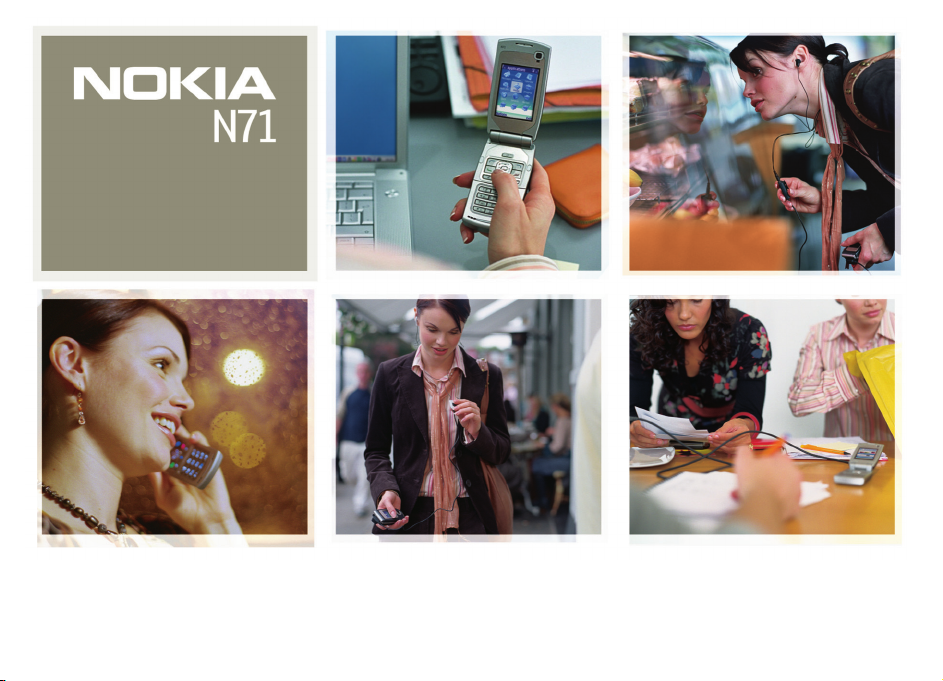
Nokia N71-1
Page 2
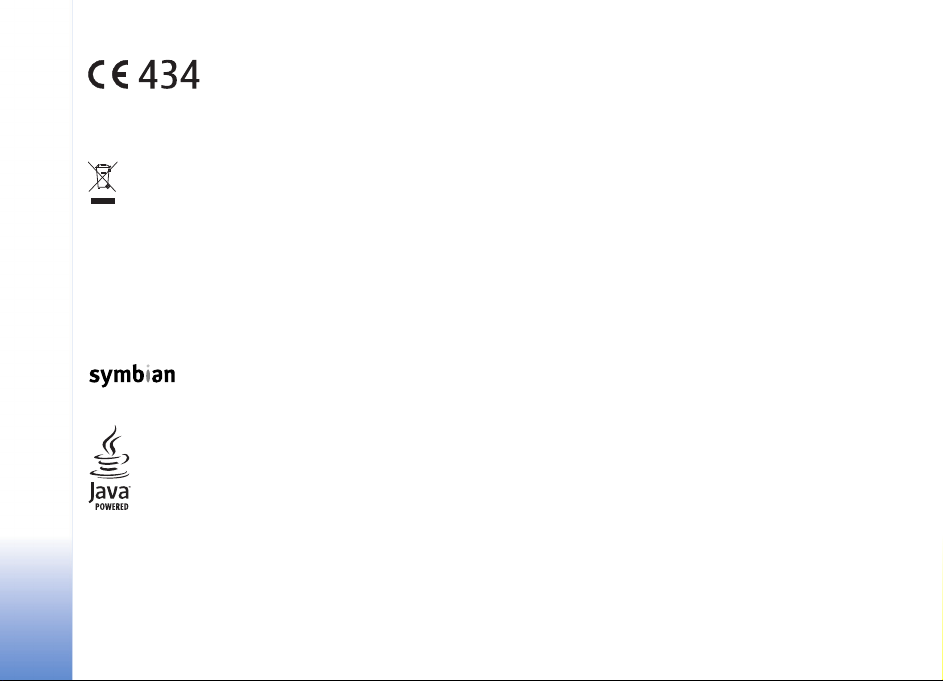
ATITIKIMO DEKLARACIJA
Mes, NOKIA CORPORATION, viena¹ali¹kos
atsakomybìs pagrindu deklaruojame, kad gaminys
RM-67 atitinka Europos Tarybos Direktyvos 1999/5/EC
s±lygas. Atitikimo deklaracijos kopij± galima rasti
svetainìje http://www.nokia.com/phones/
Perbrauktas ¹iuk¹liù dì¾ìs su ratukais ¾enklas rei¹kia, kad Europos
S±jungoje nebetinkam± naudoti gaminç reikia atiduoti perdirbti atskirai
nuo kitù ¹iuk¹liù. ©is reikalavimas taikomas ne tik jþsù prietaisui, bet ir
kitiems ¹iuo ¾enklu pa¾ymìtiems priedams. Nei¹meskite ¹iù gaminiù kaip
kitù nerþ¹iuotù ¹iuk¹liù.
© „Nokia“, 2006. Visos teisìs saugomos çstatymo.
Draud¾iama bet kokiu bþdu atgaminti, perduoti, platinti ar i¹saugoti vis±
dokument± i¹tisai ar bet kuri± jo dalç be i¹ankstinio ra¹ti¹ko „Nokia” leidimo.
„Nokia“, „Nokia Connecting People“, „Pop-Port“ ir „Visual Radio“ yra paprastieji
arba çregistruotieji „Nokia Corporation“ prekiù ¾enklai. Kiti èia minimù gaminiù ar
çmoniù pavadinimai gali bþti atitinkamù savininkù firmù vardai arba prekiù
¾enklai.
„Nokia tune“ yra „Nokia Corporation” garso ¾enklas.
This product includes software licensed from Symbian Software Ltd (c) 1998200(6). Symbian and Symbian OS are trademarks of Symbian Ltd.
Java™ and all Java-based marks are trademarks or registered trademarks of Sun
Microsystems, Inc.
Stac ®, LZS ®, ©1996, Stac, Inc., ©1994-1996 Microsoft Corporation. Includes one
or more U.S. Patents: No. 4701745, 5016009, 5126739, 5146221, and 5414425.
Other patents pending.
Hi/fn ®, LZS ®, ©1988-98, Hi/fn. Includes one or more U.S. Patents: No. 4701745,
5016009, 5126739, 5146221, and 5414425. Other patents pending.
declaration_of_conformity/.
Part of the software in this product is © Copyright ANT Ltd. 1998. All rights reserved.
US Patent No 5818437 and other pending patents. T9 text input software
Copyright (C) 1997-2006. Tegic Communications, Inc. All rights reserved.
This product is licensed under the MPEG-4 Visual Patent Portfolio License (i) for
personal and noncommercial use in connection with information which has been
encoded in compliance with the MPEG-4 Visual Standard by a consumer engaged
in a personal and noncommercial activity and (ii) for use in connection with
MPEG-4 video provided by a licensed video provider. No license is granted or shall
be implied for any other use. Additional information including that relating to
promotional, internal and commercial uses may be obtained from MPEG LA, LLC.
See <http://www.mpegla.com>.
©iam gaminiui yra suteikta „MPEG-4 Visual Patent Portfolio“ licencija: (i) asmenine
ar nekomercine veikla u¾siimanèio vartotojo pagal standart± „MPEG-4 Visual
Standard“ sukurtos informacijos asmeniniam ir nekomerciniam naudojimui; (ii)
licencijuoto vaizdo med¾iagos tiekìjo pateiktù MPEG4 vaizdo çra¹ù naudojimui.
Kitiems tikslams nei tiesioginì, nei kitaip numanoma licencija nesuteikiama.
Daugiau informacijos apie med¾iagos naudojim± reklamos, vidiniams ar
komerciniams tikslams galima gauti i¹ MPEG LA, LLC.
®r. <http://www.mpegla.com>.
Bendrovìs „Nokia“ veikla pagrçsta nuolatiniu tobulinimu. „Nokia” pasilieka teisê be
i¹ankstinio çspìjimo keisti ir tobulinti bet kuriuos ¹iame dokumente apra¹ytus
gaminius.
„Nokia” neprisiima atsakomybìs u¾ bet kuriù duomenù ar pajamù praradim± arba
specifinius, atsitiktinius, aplinkybiù s±lygojamus ar netiesioginius nuostolius, kad ir
kokios prie¾astys bþtù juos sukìlusios.
©io dokumento turinys atspindi esam± padìtç. I¹skyrus taikytinos teisìs
reikalavimus, dìl ¹io dokumento tikslumo, patikimumo ir turinio nepateikiame jokiù
garantijù, nei konkreèiai i¹reik¹tù, nei numanomù, çskaitant garantijas dìl
galimybìs panaudoti ¹i± informacij± komerciniais ar konkreèiai paskirèiai
pritaikytais tikslais. „Nokia“ pasilieka teisê bet kuriuo metu ir be i¹ankstinio çspìjimo
¹ç dokument± keisti arba jç at¹aukti.
Skirtinguose regionuose gali bþti skirtingos galimybìs pasirinkti çvairius produktus.
Geriausia susisiekti su arèiausiai Jþsù esanèiu prekybos agentu ir pasiteirauti.
©iame prietaise gali bþti reikmenù, technologijù ar programinìs çrangos, kuriems
gali bþti taikomi eksporto i¹ JAV ir kitù ¹aliù çstatymai. Çstatymams pr ie¹taraujantys
nukrypimai yra draud¾iami.
FCC/„INDUSTRY CANADA“ PAREI©KIMAS
Jþsù prietaisas gali trikdyti televizoriù ar radij± (pavyzd¾iui, kai telefonas
naudojamas ¹alia radijo bangas priimanèios çrangos). FCC arba „Industry Canada“
Copyright © 2006 Nokia. All rights reserved.
Page 3
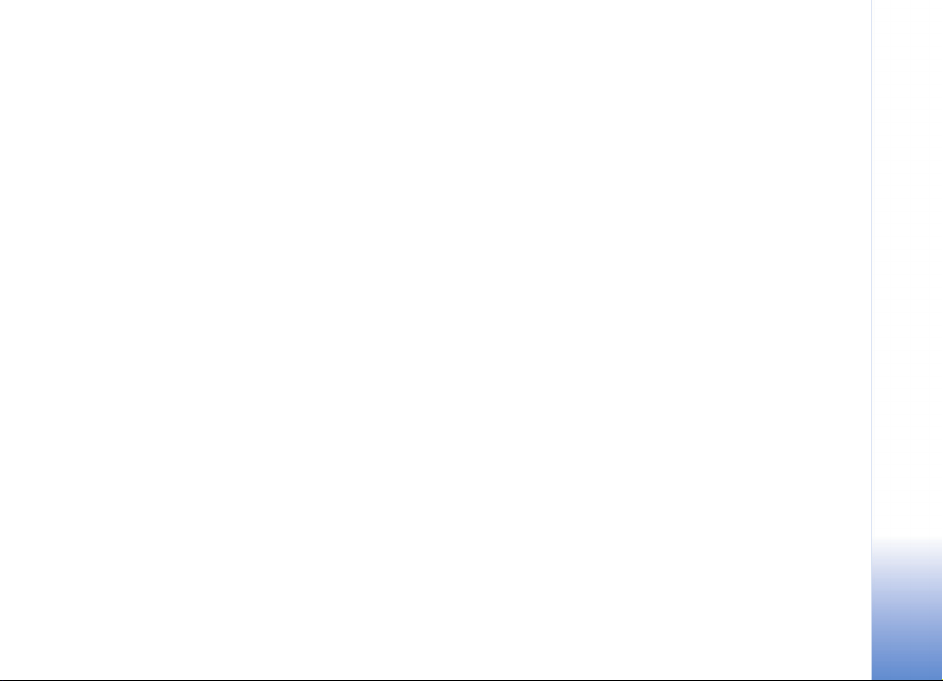
gali pareikalauti, kad nustotumìte naudotis savo telefonu, jei tokio trikdymo
neçmanoma pa¹alinti. Jei reikia pagalbos, kreipkitìs ç vietinç techninìs prie¾iþros
punkt±. ©is prietaisas atitinka FCC taisykliù 15 dalies reikalavimus. Naudojimui
taikoma s±lyga, kad ¹is prietaisas neskleid¾ia kenksmingù trikd¾iù.
1 LEIDIMAS, LT 9241116
Copyright © 2006 Nokia. All rights reserved.
Page 4
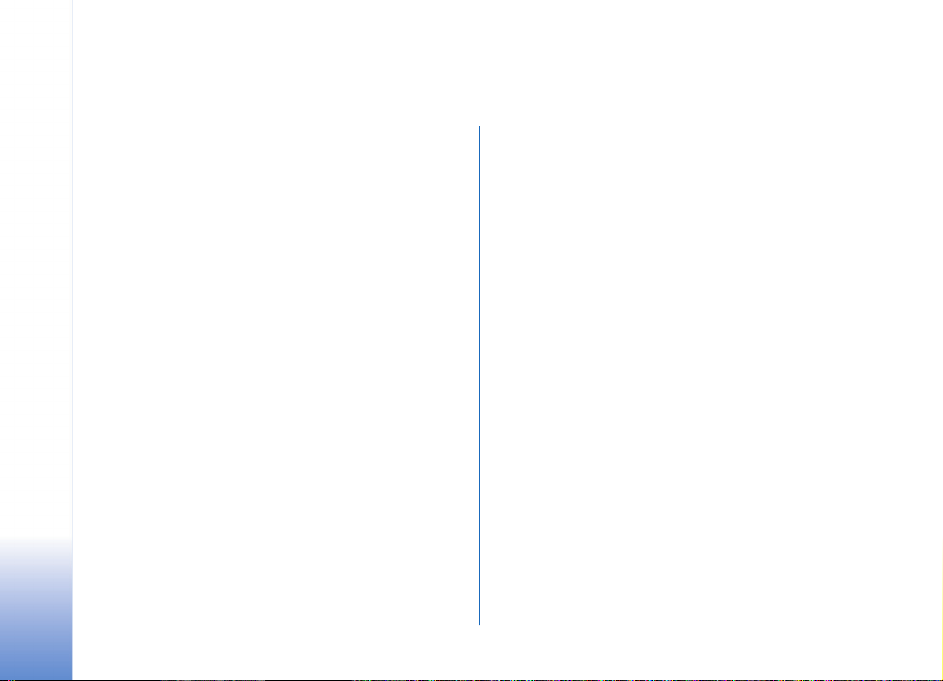
Turinys
Jþsù paèiù saugumui .................................7
Jþsù „Nokia N71“....................................10
Parametrai.............................................................................10
Med¾iagos perkìlimas .......................................................10
Svarbiausi simboliai............................................................11
Klaviatþros u¾raktas (klaviatþros apsauga).................12
Garso ir garsiakalbio valdymas .......................................12
Laikrodis.................................................................................13
Atminties kortelìs naudojimas........................................ 14
Failù tvarkytuvì...................................................................15
Naudingi spartieji klavi¹ai................................................ 16
Garso/vaizdo programù klavi¹as.....................................17
Paai¹kinimas.........................................................................17
Vzd. apra¹..............................................................................18
Vaizdo kamera..........................................19
Vaizdo kameros rodmenys................................................19
Fotografavimas....................................................................20
Atvaizdù taisymas...............................................................23
Kokybi¹ko fotografavimo patarimai............................... 24
Vaizdo çra¹ytuvo ekranas..................................................25
Filmavimas............................................................................ 25
Copyright © 2006 Nokia. All rights reserved.
Galerija .....................................................29
Atvaizdù ir vaizdo çra¹ù per¾iþra....................................30
Vaizdo çra¹ù rengimas........................................................30
Skaidriù demonstracija......................................................33
Pateiktys ................................................................................33
Albumai..................................................................................33
Atvaizdù spausdinimas......................................................34
Garso ir vaizdo (GV) programos .............35
RealPlayer ............................................................................35
Kino re¾is...............................................................................37
Prane¹imai................................................39
Teksto ra¹ymas.....................................................................40
Prane¹imù ra¹ymas ir siuntimas.....................................42
Prane¹imù priìmimas ç katalog± „Gautieji“................. 44
Pa¹to dì¾utì.........................................................................45
SIM kortelìje esanèiù prane¹imù per¾iþra...................48
Prane¹imù parametrai........................................................48
Skambinimas............................................54
Balso ry¹ys.............................................................................54
Vaizdo ry¹iai (tinklo paslauga) ........................................56
Page 5
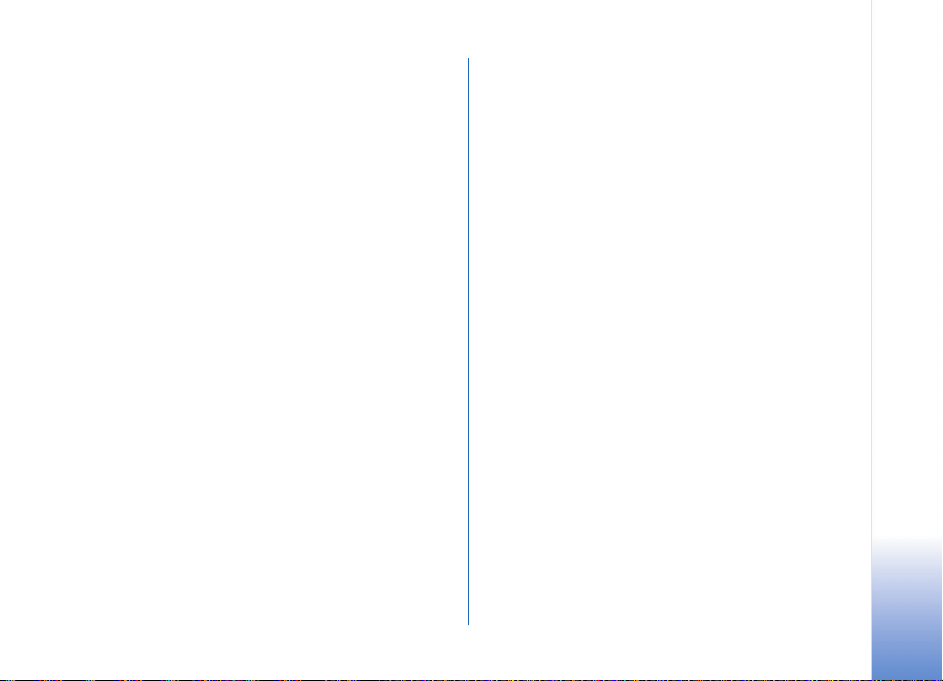
Vaizdo rodymas kitiems (tinklo paslauga)....................57
Atsiliepimas arba atsisakymas atsiliepti.......................60
®urnalas..................................................................................62
Adresù (telefonù) knyga ....................... 65
Vardù ir numeriù i¹saugojimas........................................65
Adresatù kopijavimas .........................................................66
Skambìjimo tonù siejimas su adresatais......................67
Adresatù grupiù kþrimas...................................................67
Paslaugù nar¹yklì .................................. 69
Paslaugù nar¹yklìs prieigos ta¹kas.................................69
®ymù vaizdas........................................................................69
Ry¹io saugumas....................................................................70
Nar¹ymas ...............................................................................70
Failù parsisiuntimas ir pirkimas.......................................71
Atsijungimas .........................................................................72
Paslaugù parametrai...........................................................72
Kalendorius ............................................. 74
Kalendoriaus çra¹ù kþrimas...............................................74
Kalendoriaus vaizdai...........................................................75
Kalendoriaus çra¹ù tvarkymas..........................................75
Kalendoriaus parametrai...................................................75
„Visual Radio“ (tinklo paslauga)......................................77
MP (tinklo paslauga)..........................................................80
Svarbþs — nuorodù s±ra¹as..............................................83
®aidimai.................................................................................84
Ra¹tinì......................................................85
Skaièiuoklì ...........................................................................85
Keitiklis .................................................................................85
U¾ra¹ai ..................................................................................85
Diktofonas.............................................................................86
Prietaiso pritaikymas jþsù reikmìms .....87
Aplinka – tonù nustatymas ............................................88
Prietaiso i¹vaizdos pakeitimas ........................................89
Aktyvusis lauk. re¾imas......................................................89
Ry¹iai su i¹oriniais prietaisais.................91
„Bluetooth“ ry¹ys.................................................................91
Infraraudonùjù spinduliù ry¹ys ......................................94
Kabelis....................................................................................95
Ry¹ys su kompiuteriu .........................................................95
Ry¹iù tvarkytuvì..................................................................96
Sinchronizacija ...................................................................96
Çtaisù valdyklì .....................................................................97
Mano prg................................................. 76
Muzikos grotuvas ...............................................................76
Priemonìs .................................................99
Parametr................................................................................99
Copyright © 2006 Nokia. All rights reserved.
Page 6
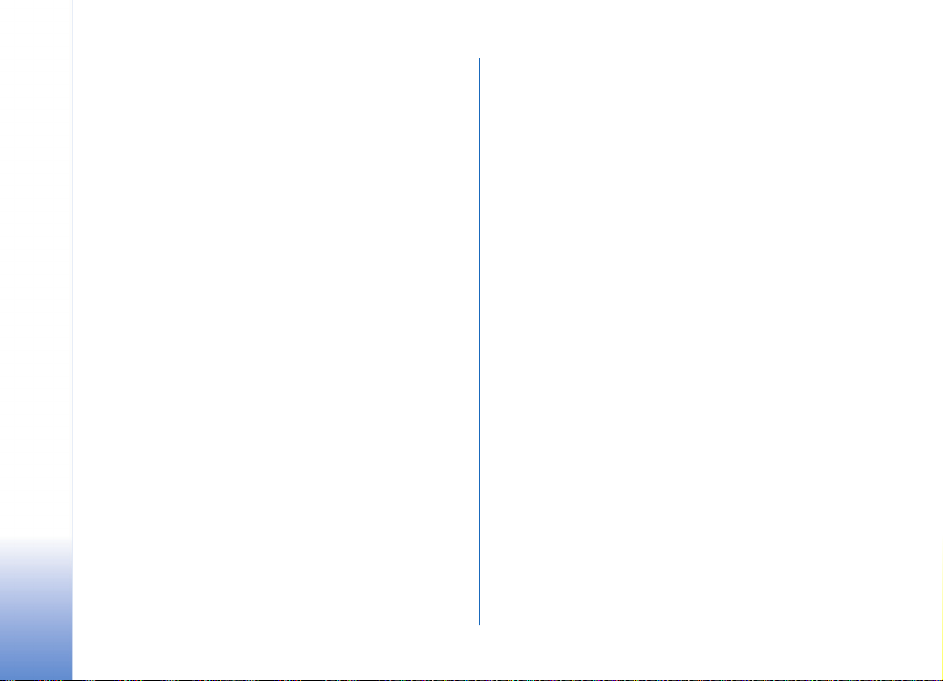
Balso komandos.................................................................109
Programù tvarkytuvì ......................................................110
Çjungimo raktai ..................................................................112
Nesklandumù ¹alinimas........................ 113
Klausimai ir atsakymai ....................................................113
Informacija apie baterijas.................... 117
Çkrovimas ir i¹krovimas....................................................117
„Nokia“ baterijù atpa¾inimo instrukcija .....................117
Prie¾iþra................................................. 119
Papildoma saugumo informacija......... 120
Rodyklì .................................................. 124
Copyright © 2006 Nokia. All rights reserved.
Page 7

Jþsù paèiù saugumui
Perskaitykite ¹ias paprastas taisykles. Nepaisydami ¹iù
taisykliù, galite sukelti pavojù arba nusi¾engti çstatymams.
Norìdami gauti daugiau informacijos, perskaitykite i¹samù
vartotojo vadov±.
ÇJUNKITE SAUGIAI Neçjunkite prietaiso, kai
belaid¾iu telefonu naudotis draud¾iama arba
kai jis gali sukelti trikd¾ius ar pavojù.
SVARBIAUSIA – SAUGUS EISMAS
Nepa¾eiskite vietiniù çstatymù. Vairuodami
rankomis valdykite tik automobilç. Svarbiausias
dalykas, apie kurç turite galvoti vairuodami –
saugus eismas.
TRIKD®IAI Visi belaid¾iai prietaisai gali bþti
jautrþs trikd¾iams, kurie gali turìti çtakos jù
veikimui.
I©JUNKITE LIGONINÌSE Laikykitìs visù
apribojimù. I¹junkite prietais± prie medicininìs
çrangos.
I©JUNKITE ORO TRANSPORTO
PRIEMONÌSE Laikykitìs visù apribojimù.
Belaid¾iai prietaisai gali sukelti trikd¾ius oro
transporto priemonìse.
I©JUNKITE PILDAMI DEGALUS
Nesinaudokite prietaisu degalinìse.
Nesinaudokite prie degalù ar cheminiù
med¾iagù.
I©JUNKITE NETOLI SPROGDINIMO VIETÙ
Laikykitìs visù apribojimù. Nesinaudokite
prietaisu ten, kur vykdomi sprogdinimo darbai.
NAUDOKITÌS ATID®IAI Laikykite telefon± tik
çprastai, kaip paai¹kinta gaminio
dokumentuose. Be reikalo nelieskite antenos.
KVALIFIKUOTA PRIE®IÞRA ©ç gaminç çdiegti
arba taisyti gali tik kvalifikuoti specialistai.
PRIEDAI IR BATERIJOS Naudokite tik
aprobuotus priedus ir baterijas. Nejunkite
nesuderinamù prietaisù.
ATSPARUMAS VANDENIUI Jþsù prietaisas
nìra atsparus vandeniui. Neleiskite jam
sudrìkti.
ATSARGINÌS KOPIJOS Pasidarykite visos
jþsù prietaise esanèios svarbios informacijos
atsargines kopijas duomenù laikmenose arba
kur nors u¾sira¹ykite ¹i± informacij±.
Copyright © 2006 Nokia. All rights reserved.
7
Page 8
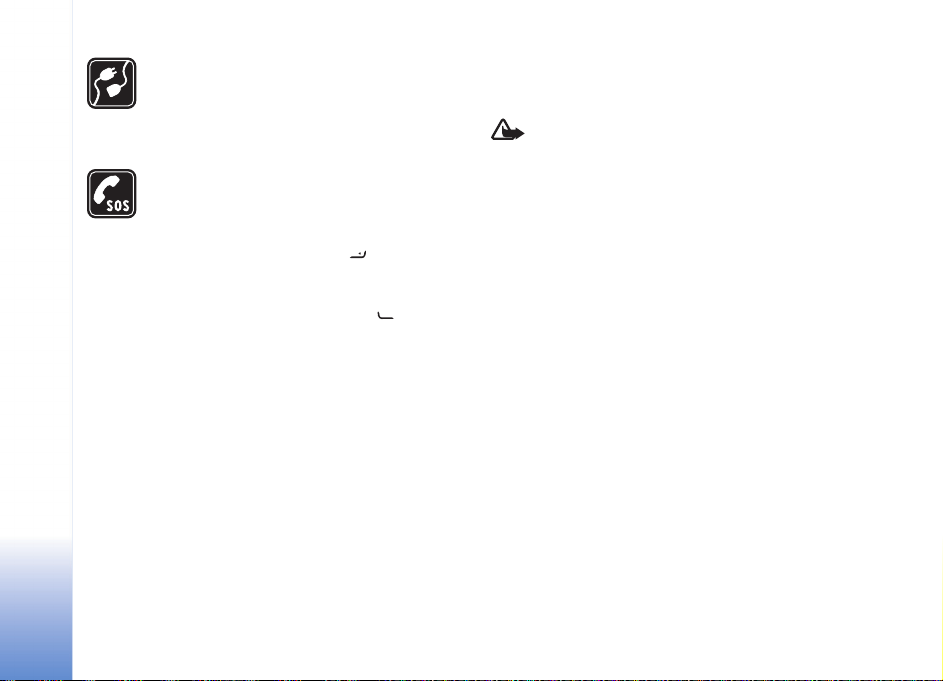
JUNGIMAS PRIE KITÙ PRIETAISÙ Prie¹
prijungdami ¹ç prietais± prie kito prietaiso,
pastarojo vartotojo vadove perskaitykite
i¹samias saugumo instrukcijas. Nejunkite
nesuderinamù prietaisù.
SKAMBINIMAS SKUBIOS PAGALBOS
TARNYBOMS Patikrinkite, ar prietaiso
telefono funkcija çjungta ir veikia. Klaviatþra
yra aktyvi tik tada, kai atverèiamasis dangtelis
yra atidarytas. Paspauskite tiek kartù,
kiek reikia ekrano turiniui i¹trinti ir paruo¹ti
telefon± ry¹iams. Surinkite skubios pagalbos
tarnybos numerç ir paspauskite .
Pasakykite, kur esate. Neu¾baikite pokalbio
tol, kol jums neleis.
Apie jþsù prietais±
©iame vartotojo vadove apra¹ytas belaidis prietaisas yra
aprobuotas naudoti EGSM 900, 1800 ir1900 bei UMTS
2100 tinkluose. I¹samesnìs informacijos apie tinklus
kreipkitìs ç savo paslaugù teikìj±.
Naudodamiesi çvairiomis ¹io prietaiso funkcijomis,
nepa¾eiskite jokiù çstatymù ir gerbkite kitù ¾moniù
privatum± bei jù teises.
Fotografuodami, filmuodami ir naudodami nuotraukas ar
vaizdo çra¹us, gerbkite kitù ¾moniù teises bei privatum± ir
nepa¾eiskite jokiù çstatymù bei tradicijù.
Perspìjimas: norìdami naudotis bet kuriomis ¹io
prietaiso funkcijomis, i¹skyrus ¾adintuvo, çjunkite
prietais±. Neçjunkite belaid¾io prietaiso, kai jis gali
sukelti trikd¾ius ar pavojù.
Tinklo paslaugos
Norìdami naudotis telefonu, turite sudaryti sutartç su
belaid¾io tinklo paslaugù teikìju. Daugelis ¹io prietaiso
funkcijù priklauso nuo belaid¾io tinklo funkcijù. Gali bþti
paslaugù, kurias teikia ne visi tinklai arba dìl kuriù teikimo
turìsite kreiptis ç paslaugù teikìj±. Jþsù paslaugù teikìjas
gali pateikti papildomù paai¹kinimù, kaip naudotis
paslaugomis, ir nurodyti jù kainas. Kai kuriuose tinkluose
funkcijoms, vadinamoms tinklo paslaugomis, gali bþti
taikomi apribojimai. Pavyzd¾iui, kai kuriuose tinkluose gali
bþti neçmanoma siùsti visù ra¹menù ir naudotis
paslaugomis, kurios priklauso nuo tam tikros kalbos. ©iame
vadove tinklo paslaugos pa¾ymìtos pastaba skliaustuose
„(tinklo paslauga)“.
Jþsù paslaugù teikìjas gali nustatyti, kad jþsù prietaise kai
kurios funkcijos bþtù i¹jungtos ar neçjungtos. Tokiu atveju
¹ios funkcijos nebus rodomos jþsù prietaiso meniu. Gali
bþti, jog jþsù prietaise jau yra nustatyti tam tikri
Copyright © 2006 Nokia. All rights reserved.
8
Page 9
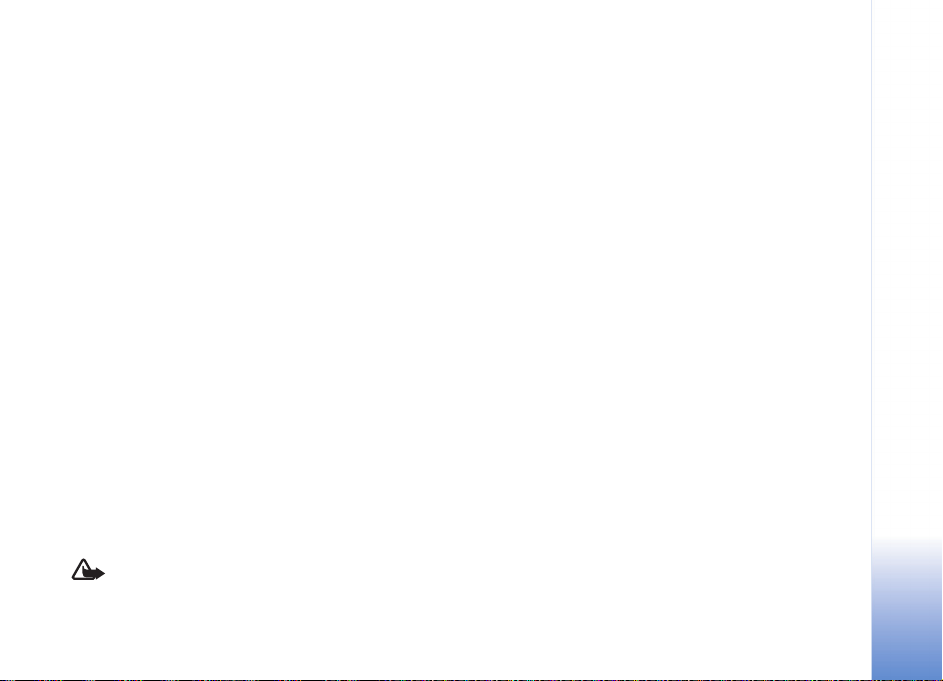
parametrai. Nustaèius ¹iuos parametrus, gali bþti pakeisti
prietaiso meniu pavadinimai, tvarka ir piktogramos.
I¹samesnìs informacijos kreipkitìs ç paslaugù teikìj±.
©is prietaisas ry¹iui gali naudoti TCP/IP protokolù pagrindu
veikiantç WAP 2.0 protokol± (HTTP ir SSL). Kai kurios
prietaiso funkcijos – MMS, nar¹yklê, el. pa¹tas, failù
parsisiuntimo per nar¹ykl¿ ar MMS funkcijos – gali veikti
tik tada, kai tinklas teikia atitinkamas paslaugas.
Informacijos apie galimybê naudotis SIM kortelìs
paslaugomis teiraukitìs savo SIM kortelìs pardavìjo.
Pardavìjas gali bþti paslaugù teikìjas, tinklo operatorius ar
kitas pardavìjas.
Priedai, baterijos ir çkrovikliai
Prie¹ i¹imdami baterij±, visada i¹junkite prietais± ir
atjunkite jç nuo çkroviklio.
Prie¹ naudodami su ¹iuo prietaisu bet kokç çkroviklç,
patikrinkite jo modelio numerç. Su ¹iuo prietaisu galima
naudoti çkroviklius DC-4, AC-3 ir AC-4 arba su adapteriu
CA-44 naudojamus çkroviklius AC-1, ACP-7, ACP-8, ACP-9,
ACP-12, LCH-8, LCH-9 ir LCH-12.
©iame prietaise galima naudoti baterij± BL-5C.
Perspìjimas: su ¹io modelio prietaisu naudokite tik
„Nokia“ aprobuotas baterijas, çkroviklius ir priedus.
Naudodami kitokiù rþ¹iù baterijas, çkroviklius ar
priedus, galite netekti visù garantijù, be to, tai gali bþti
pavojinga.
Pasiteiraukite pardavìjo, kurie priedai yra aprobuoti. Kai
atjungiate bet kurio priedo maitinimo laid±, traukite u¾
ki¹tuko, o ne u¾ laido.
Copyright © 2006 Nokia. All rights reserved.
9
Page 10
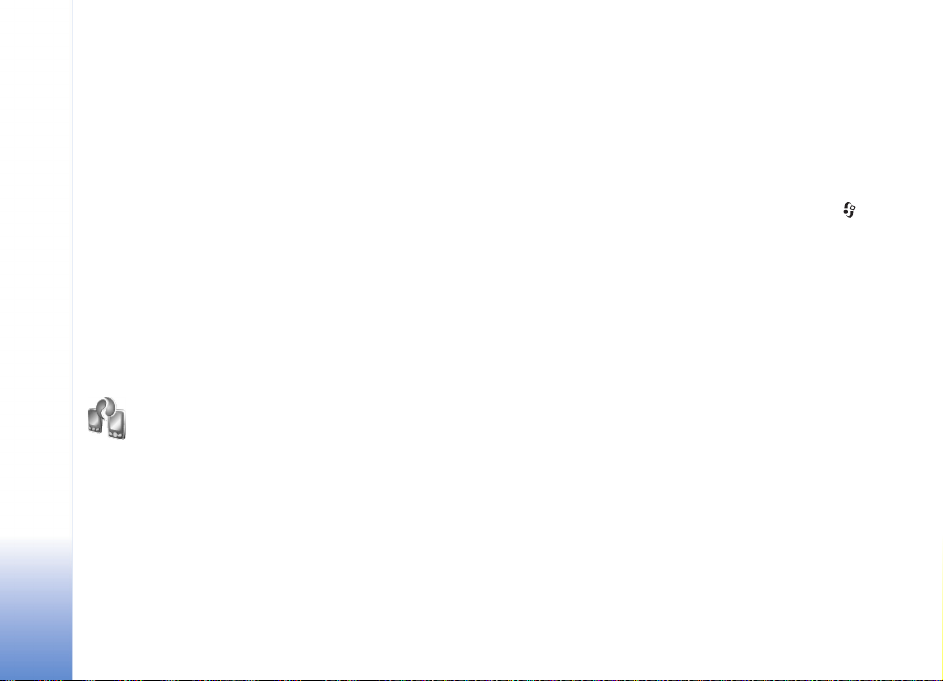
Jþsù „Nokia N71“
Modelio numeris: „Nokia N71-1“
Toliau vadinamas „Nokia N71“.
Parametrai
Jþsù „Nokia N71“
Jþsù „Nokia N71“ MMS, GPRS, srautiniù transliacijù ir
mobiliojo interneto parametrai jau yra automati¹kai
nustatyti pagal informacij±, gaut± i¹ paslaugù teikìjo ar
tinklo operatoriaus. Gali bþti, jog çsigytame prietaise jau
rasite çdiegtus savo paslaugù teikìjù parametrus. Juos taip
pat galite gauti specialiuoju tekstiniu prane¹imu i¹
paslaugù teikìjù.
Med¾iagos perkìlimas
Informacij±, pavyzd¾iui, adresù knygos, i¹ suderinamo
„Nokia“ prietaiso ç savo „Nokia N71“ galite perduoti
„Bluetooth“ arba infraraudonùjù spinduliù ry¹iu. Nuo
telefono modelio priklauso, koki± med¾iag± galite
perduoti. Jei kitame prietaise veikia sinchronizacijos
funkcija, taip pat galite sinchronizuoti jame ir jþsù „Nokia
N71“ esanèius duomenis.
10
Copyright © 2006 Nokia. All rights reserved.
Savo SIM kortelê galite çdìti ç kit± prietais±. Çjungus „Nokia
N71“ be SIM kortelìs, automati¹kai çjungiama bery¹ì
aplinka.
Med¾iagos perkìlimas
1 Jei programa naudojatìs pirm± kart±, paspauskite ir
pasirinkite Priemonìs > Kopijuoklì. Jeigu naudojote
program± anksèiau ir norite pradìti nauj± duomenù
perdavim±, pasirinkite Perd. duomenis.
Informacijos vaizde pasirinkite Têsti.
2 Pasirinkite, kaip norite perduoti duomenis: „Bluetooth“
ar infraraudonùjù spinduliù ry¹iu. Abiejuose
prietaisuose turi bþti çdiegta pasirinkto ry¹io funkcija.
3 Jei, norìdami ie¹koti prietaisù, pasirenkate „Bluetooth“
ry¹ç, pasirinkite Têsti. Turi bþti çjungtas kito prietaiso
aptinkamumas. Pasirinkite savo kit± prietais± i¹ s±ra¹o.
Pamatysite pra¹ym± savo „Nokia N71“ çvesti kod±.
Çveskite kod± (1–16 skaitmenù) ir pasirinkite Gerai.
Çveskite t± patç kod± kitame prietaise ir pasirinkite
Gerai. Prietaisai suporuoti. ®r. „Prietaisù poravimas“,
93 psl.
Naudojant kai kuriù modeliù prietaisus, programa
Kopijuoklì nusiunèiama ç kit± prietais± prane¹imu.
Norìdami çdiegti program± Kopijuoklì kitame
prietaise, atidarykite prane¹im± ir vykdykite ekrane
pateikiamus nurodymus.
Page 11
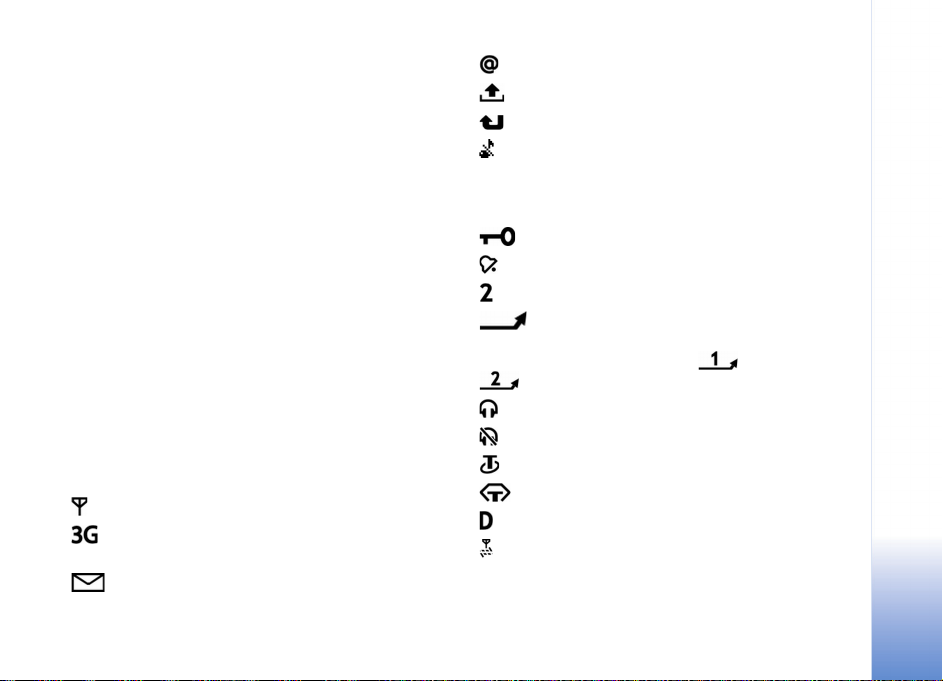
Jei pasirinkote infraraudonùjù spinduliù ry¹ç, sujunkite
du prietaisus. ®r. „Infraraudonùjù spinduliù ry¹ys“,
94 psl.
4 Savo „Nokia N71“ pasirinkite tai, k± norite nukopijuoti
i¹ kito prietaiso.
Failai i¹ kito prietaiso atminties ir jo suderinamos atminties
kortelìs (jei çdìta) nukopijuojami ç atitinkam± jþsù
prietaiso „Nokia N71“ ar suderinamos atminties kortelìs
(jei çdìta) katalog±. Kopijavimo trukmì priklauso nuo
kopijuojamù duomenù kiekio. Kopijavim± galite bet kada
at¹aukti ir vìliau vìl têsti.
Jei kitame prietaise veikia sinchronizacijos funkcija,
abiejuose prietaisuose galite laikyti naujausius duomenis.
Norìdami sinchronizuoti jþsù prietaise ir kitame
suderinamame prietaise „Nokia“ esanèius duomenis,
pasirinkite Telefonai, pa¾ymìkite prietais± ir pasirinkite
Funkcijos > Sinchronizuoti. Vykdykite ekrane pateikiamus
nurodymus.
Svarbiausi simboliai
– prietaisas naudojamas GSM tinkle.
(tinklo paslauga) – prietaisas naudojamas UMTS
tinkle.
– kataloge Prane¹im./Gautieji yra vienas ar daugiau
neskaitytù prane¹imù.
– ç nuotolinê pa¹to dì¾utê gavote nauj± el. lai¹k±.
– kataloge Siunèiamieji yra nei¹siùstù prane¹imù.
– yra praleistù ry¹iù.
– rodomas, jei nustatyta parametro Skambìjimo
bþdas reik¹mì Be garso ir parametrù Prane¹imo tonas,
Moment. pran. tonas bei El. lai¹ko tonas reik¹mì
I¹jungtas.
– prietaiso klaviatþra yra u¾rakinta.
– çjungtas ¾adintuvas.
– naudojama antroji telefono linija (tinklo paslauga).
– visi ry¹iai ç telefon± nukreipiami kitu numeriu.
Jei turite dvi telefono linijas (tinklo paslauga), pirmosios
linijos peradresavimo simbolis – , o antrosios –
.
– prie prietaiso prijungta laisvù rankù çranga.
– prarastas ry¹ys su „Bluetooth“ laisvù rankù çranga.
– prie prietaiso prijungta indukcinio ry¹io çranga.
– Telef.-teksto çranga prijungta prie prietaiso.
– aktyvusis duomenù ry¹ys.
– galima naudotis GPRS arba EDGE paketiniù
duomenù ry¹iu.
Jþsù „Nokia N71“
Copyright © 2006 Nokia. All rights reserved.
11
Page 12
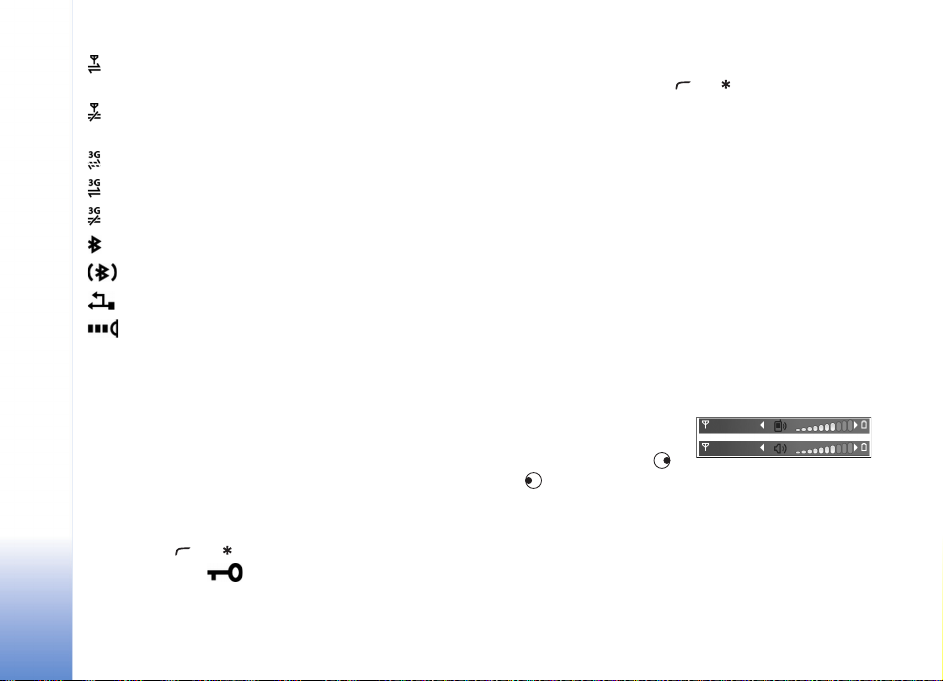
– u¾megztas GPRS arba EDGE paketiniù duomenù
ry¹ys.
– u¾laikytasis GPRS arba EDGE paketiniù duomenù
ry¹ys.
– galima naudotis UMTS paketiniù duomenù ry¹iu.
– aktyvusis UMTS paketiniù duomenù ry¹ys.
Jþsù „Nokia N71“
– u¾laikytasis UMTS paketiniù duomenù ry¹ys.
– çjungtas „Bluetooth“ ry¹ys.
– duomenys siunèiami „Bluetooth“ ry¹iu.
– aktyvusis USB ry¹ys.
– aktyvusis infraraudonùjù spinduliù ry¹ys. Kai
simbolis mirksi, prietaisas bando u¾megzti ry¹ç su kitu
prietaisu arba ry¹ys prarastas.
Klaviatþros u¾raktas (klaviatþros
apsauga)
Naudodami klaviatþros u¾rakto funkcij±, galite apsaugoti
klaviatþr± nuo atsitiktiniù paspaudimù.
U¾rakinimas: prietaisui veikiant laukimo re¾imu,
paspauskite ir . Kai klavi¹ai u¾rakinti, ekrane
rodomas simbolis .
Norìdami atrakinti prietais±, kai atverèiamasis dangtelis
yra atidarytas, paspauskite ir .
Norìdami u¾rakinti klaviatþr±, kai atverèiamasis dangtelis
yra atidarytas, paspauskite çjungimo mygtuk± ir pasirinkite
U¾rakinti klaviatþr±.
Norìdami u¾rakinti klaviatþr±, kai atverèiamasis dangtelis
yra u¾darytas, paspauskite çjungimo mygtuk± du kartus ir
pasirinkite U¾rakinti klaviatþr± bei dangtelio mygtuk±.
Kai klaviatþra yra u¾rakinta, gali bþti çmanoma skambinti
oficialiu skubios pagalbos tarnybos numeriu,
u¾programuotu jþsù prietaise.
Norìdami çjungti ekrano ap¹vietim±, kai klaviatþra yra
u¾rakinta, paspauskite çjungimo mygtuk±.
Garso ir garsiakalbio valdymas
Kai kalbatìs telefonu ar
klausotìs kokio nors
garso çra¹o, paspauskite
arba , jei norite sustiprinti arba susilpninti gars±.
Vidinis garsiakalbis suteikia galimybê kalbìti ir klausyti ne
glaud¾iant prietais± prie ausies, o laikant jç nedideliu
atstumu nuo savês.
12
Copyright © 2006 Nokia. All rights reserved.
Page 13
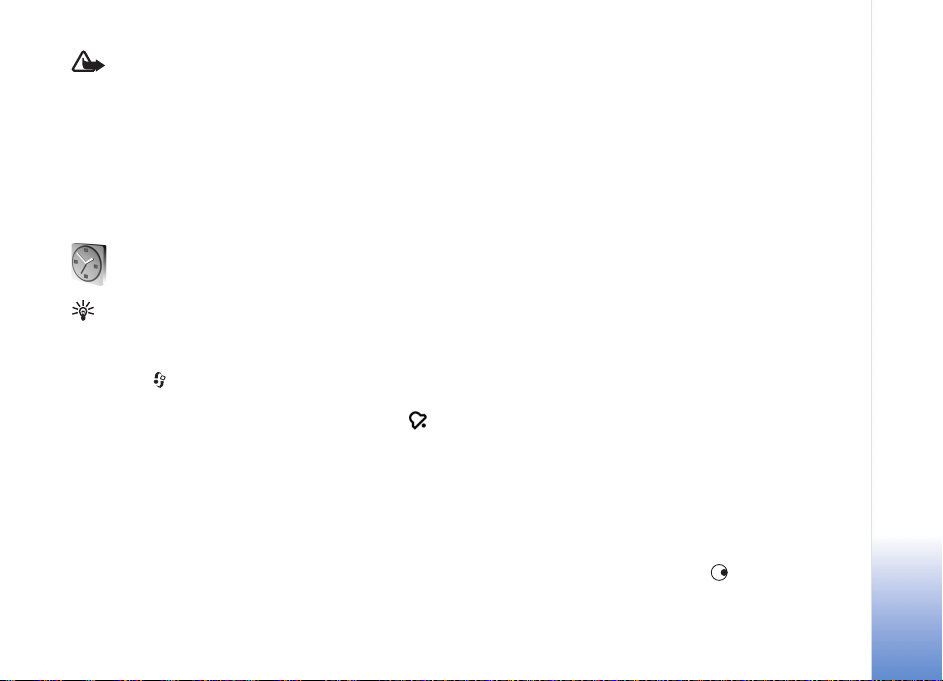
Perspìjimas: nelaikykite prietaiso prie ausies, kai
çjungtas garsiakalbis, kadangi i¹ jo sklindantis garsas
gali bþti labai stiprus.
Norìdami naudotis garsiakalbiu ry¹io metu, pasirinkite
Funkcijos > Çjungti garsiakalbç.
Norìdami i¹jungti garsiakalbç, pasirinkite Funkcijos >
Çjungti ragelç.
Laikrodis
Patarimas! Jei norite matyti laik± ir dat±, kai
atverèiamasis dangtelis yra u¾darytas, palaikykite
paspaudê dangtelio klavi¹±.
Paspauskite ir pasirinkite Laikrodis. Norìdami nustatyti
nauj± ¾adintuvo signal±, pasirinkite Funkcijos > Nustatyti
signal±. Kai ¾adintuvas çjungtas, rodomas simbolis .
Norìdami i¹jungti signal±, pasirinkite Stabdyti. Jei signal±
norite i¹jungti tik 5 minutìms, pasirinkite Atidìti.
Jei ¾adintuvo skambìjimo laikas ateina tada, kai prietaisas
i¹jungtas, prietaisas çsijungia ir pradeda skambìti. Jei
pasirinksite Stabdyti, ekrane pasirodys klausimas, ar norite
prietaise çjungti ry¹iù funkcij±. Pasirinkite Ne, jei norite
i¹jungti prietais±, arba Taip, jei norite skambinti ir atsiliepti
ç skambuèius. Nepasirinkite Taip, kai belaidis telefonas gali
sukelti trikd¾ius ar pavojù.
Norìdami at¹aukti signal±, pasirinkite Laikrodis >
Funkcijos > I¹jungti signal±.
Laikrod¾io parametrai
Jei norite nustatyti laikrod¾io parametrus, pasirinkite
Laikrodis > Funkcijos > Parametrai.
Jei norite nustatyti laik± ar dat±, pasirinkite Laikas arba
Data.
Norìdami nustatyti laikrod¾io, kuris bus rodomas
telefonui veikiant laukimo re¾imu, rþ¹ç, pasirinkite
Laikrod¾io tipas > Analoginis arba Skaitmeninis.
Jei norite, kad jþsù prietaise laik±, dat± ir laiko juost±
tikslintù mobiliojo ry¹io tinklas (tinklo paslauga),
pasirinkite Tinklo operator. laikas > Automatinis
tikslinimas.
Norìdami pakeisti signalo ton±, pasirinkite ®adintuvo
tonas.
Pasaulinis laikrodis
Norìdami atidaryti pasaulinio laikrod¾io vaizd±, çjunkite
program± Laikrodis ir paspauskite . Pasaulinio
laikrod¾io vaizde rodomas çvairiù pasaulio miestù laikas.
Jþsù „Nokia N71“
Copyright © 2006 Nokia. All rights reserved.
13
Page 14
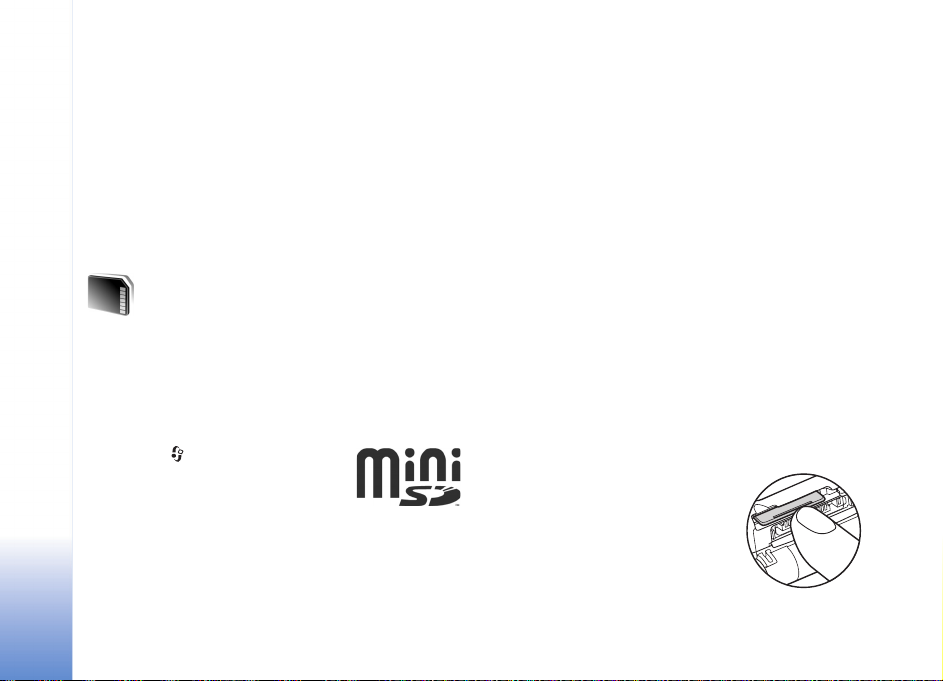
Norìdami papildyti s±ra¹± naujais miestais, pasirinkite
Funkcijos > Çtraukti miest±. Ç s±ra¹± galite çtraukti iki 15
miestù.
Norìdami nustatyti miest±, kuriame esate, pa¾ymìkite jç ir
pasirinkite Funkcijos > Mano dab. miestas.
Pagrindiniame programos „Laikrodis“ vaizde rodomas
pasirinktas miestas ir jþsù prietaise nustatomas ¹io miesto
laikas. Patikrinkite, ar laikas yra teisingas ir atitinka jþsù
Jþsù „Nokia N71“
laiko juost±.
Atminties kortelìs
naudojimas
Su ¹iuo prietaisu naudokite tik „Nokia“ aprobuotas
„miniSD“ korteles. Nors „Nokia“ taiko aprobuotus
atminèiù korteliù pramoninius standartus, ¹iame prietaise
gali veikti ar bþti visi¹kai suderinamos ne visù gamintojù
kortelìs.
Paspauskite ir pasirinkite
Priemonìs > Atmintis. Suderinam±
atminties kortelê galite naudoti kaip
papildom± atmintç ir kaip priemonê
saugoti atsarginei prietaiso atmintyje
esanèiù duomenù kopijai.
Norìdami atsargai i¹saugoti prietaiso atmintyje esanèius
duomenis atminties kortelìje, pasirinkite Funkcijos >
Atsrg. tel. atm. kop.
Norìdami atkurti prietaiso atmintyje buvusius duomenis i¹
atminties kortelìs, pasirinkite Funkcijos > Atkurti i¹
kortelìs.
Atminties kortelìs ¾enklinimas
Per¾enklinant atminties kortelê, joje negrç¾tamai
sunaikinami visi duomenys.
Kai kurios atminties kortelìs tiekiamos su¾enklintos, o
kitas reikia ¾enklinti. Norìdami su¾inoti, ar reikia ¾enklinti
çsigyt± atminties kortelê, kreipkitìs ç jos pardavìj±.
Norìdami su¾enklinti atminties kortelê, pasirinkite
Funkcijos > Format. atm. kort. Patvirtinkite veiksm±
paspausdami Taip.
Atminties kortelìs i¹ìmimas
1 Prie¹ i¹imdami atminties kortelê
i¹ lizdo, paspauskite çjungimo
mygtuk± ir pasirinkite I¹imti
atm. kortelê. Visos programos
i¹jungiamos.
2 Pasirod¾ius nurodymui I¹imkite
atminties kortelê ir
14
Copyright © 2006 Nokia. All rights reserved.
Page 15
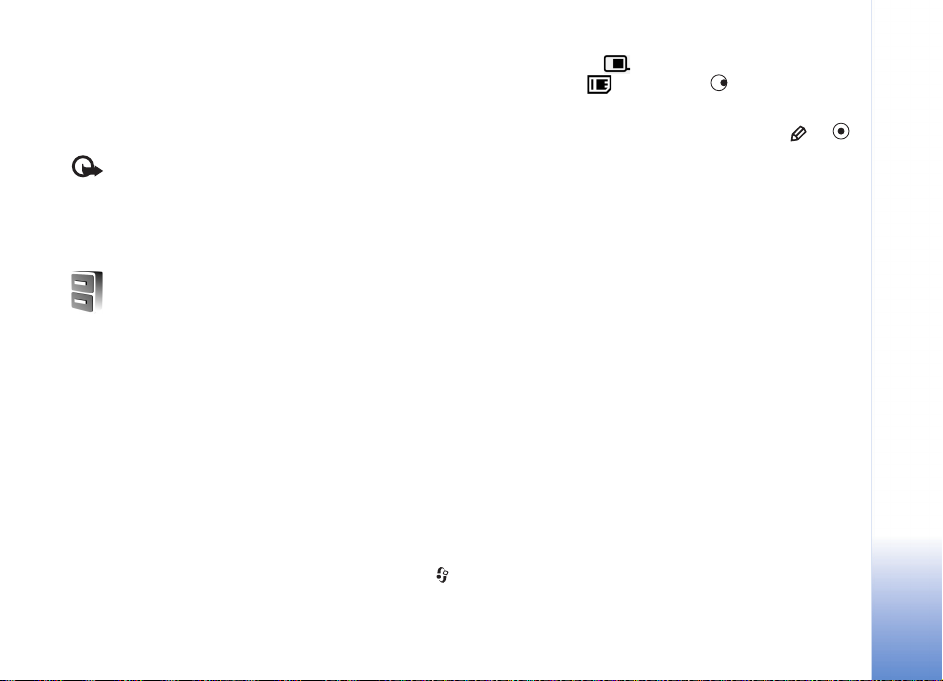
paspauskite „Gerai“, atidarykite atminties kortelìs
lizdo dangtelç.
3 Kad kortelì i¹lçstù i¹ lizdo, spustelìkite ir atleiskite j±.
4 I¹imkite atminties kortelê, u¾darykite dangtelç ir
pasirinkite Gerai.
Svarbu ¾inoti: nei¹imkite atminties kortelìs, kai i¹
jos skaitomi (ar çra¹omi) duomenys. I¹imdami kortelê
duomenù skaitymo ar çra¹ymo metu, galite pa¾eisti ne tik
j±, bet ir prietais± bei kortelìje esanèius duomenis.
atminties vaizdas ( ). Norìdami atidaryti atminties
kortelìs vaizd± ( ), paspauskite (jei çmanoma).
Norìdami perkelti ar nukopijuoti failus ç katalog±,
pa¾ymìkite fail± tuo paèiu metu paspausdami ir ,
paskui pasirinkite Funkcijos > Perkelti ç katalog± arba
Kopijuoti ç katalog±.
Norìdami surasti kokç nors fail±, pasirinkite Funkcijos >
Ie¹koti, atmintç, kurioje norite ie¹koti failo, ir çveskite bent
kelias failo pavadinimo raides.
Jþsù „Nokia N71“
Failù tvarkytuvì
Çvairios prietaiso funkcijos – adresatù informacija,
prane¹imai, atvaizdai, vaizdo çra¹ai, skambìjimo tonai,
kalendorius, darbai, dokumentai, parsisiùstos programos –
naudoja atmintç duomenims saugoti. Laisvos atminties
kiekis priklauso nuo prietaiso atmintyje i¹saugotù
duomenù kiekio.
Jei reikia papildomos atminties, galite naudoti suderinam±
atminties kortelê. Ç j± duomenis galima ir çra¹yti, ir i¹trinti
daug kartù, todìl galite i¹trinti sen± informacij± ir
i¹saugoti nauj±.
Norìdami per¾iþrìti failus ir katalogus, esanèius prietaiso
atmintyje ar atminties kortelìje (jei çdìta), paspauskite
ir pasirinkite Priemonìs > Fail. tvark. Rodomas prietaiso
Informacijos apie naudojam± atmintç
per¾iþra
Norìdami per¾iþrìti, kokiù rþ¹iù duomenis turite prietaise
ir kiek atminties u¾ima çvairios duomenù grupìs,
pasirinkite Funkcijos > Atmint. informacija. Laisvos
atminties kiekis rodomas meniu Laisva atm.
U¾imta ir laisva atmintis
Jei lieka ma¾ai laisvos atminties prietaiso atmintyje ar
atminties kortelìje, prietaiso ekrane rodomas atitinkamas
prane¹imas.
Kad atlaisvintumìte prietaiso atminties, galite perkelti
duomenis ç suderinam± atminties kortelê (jei turite).
Pa¾ymìkite failus, kuriuos norite perkelti, pasirinkite
Perkelti ç katalog± > Atminties kortelê ir katalog±.
Copyright © 2006 Nokia. All rights reserved.
15
Page 16
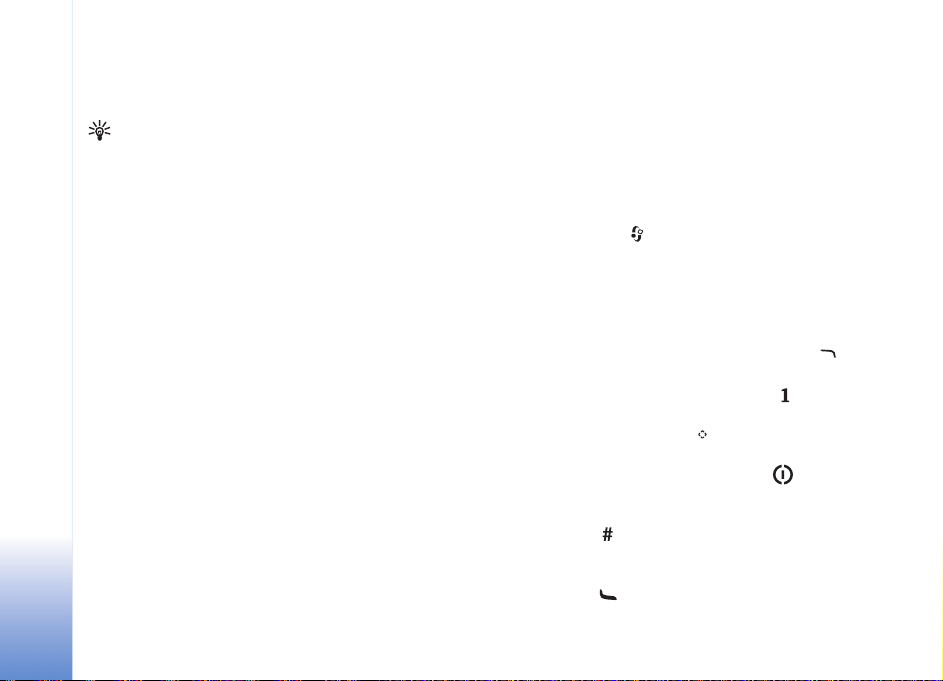
Taip pat galite perkelti garso/vaizdo failus ç suderinam±
kompiuterç, pavyzd¾iui, naudodamies failù perkìlimo
funkcija kataloge Galerija. ®r. „Galerija“, 29 psl.
Patarimas! Informacij± apie çvairias prietaise
naudojamas atmintis ir perkeliamus duomenis taip pat
galite su¾inoti naudodamiesi programù pakete „Nokia
PC Suite“ esanèia programa „Nokia Phone Browser“.
Jei norite atlaisvinti atminties i¹trindami duomenis,
Jþsù „Nokia N71“
naudokitìs programa Fail. tvark. ar kita programa.
Pavyzd¾iui, galite i¹trinti:
• prane¹imus i¹ programos Prane¹im. katalogù Gautieji,
Juodra¹èiai, I¹siùstieji;
• gautus el. lai¹kus i¹ prietaiso atminties;
• i¹saugotus tinklalapius;
• i¹saugotus atvaizdus, vaizdo ir garso çra¹us;
• adresatù informacij±;
• kalendoriaus çra¹us;
• parsisiùstas programas (taip pat ¾r. „Programù
tvarkytuvì“, 110 psl.);
• Ç suderinam± „miniSD“ kortel¿ çra¹ytus programù
çdiegimo failus („sis“); pirmiausia sukurkite çdiegimo
failù atsargines kopijas suderinamame kompiuteryje,
naudodamiesi programù paketu „Nokia PC Suite“.
• bet kuriuos kitus nereikalingus duomenis.
Naudingi spartieji klavi¹ai
Spartieji klavi¹ai – tai viena i¹ priemoniù, leid¾ianèiù
naudotis prietaisu efektyviausiai. I¹samesnìs informacijos
apie konkreèias funkcijas ie¹kokite atitinkamuose ¹io
vartotojo vadovo skyriuose.
Laukimo re¾imas
• Norìdami perjungti atidarytas programas, palaikykite
paspaudê klavi¹± ir pasirinkite program±. Jei lieka
ma¾ai laisvos atminties, prietaisas gali i¹jungti kai
kurias programas. Prie¹ i¹jungdamas program±,
prietaisas i¹saugo jos duomenis.
Palikus programas veikti fone, baterija gali i¹sikrauti
greièiau ir veikti trumpesnç laik±.
• Norìdami çjungti vaizdo kamer±, paspauskite .
• Norìdami surinkti savo balso pa¹to dì¾utìs numerç
(tinklo paslauga), palaikykite paspaudê .
• Norìdami çjungti garso/vaizdo programas, paspauskite
arba palaikykite paspaudê . ®r. „Garso/vaizdo
programù klavi¹as“, 17 psl.
• Jei norite pakeisti aplink±, paspauskite ir
pasirinkite norim±.
• Jei turite dvi ry¹io linijas (tinklo paslauga),
paspauskite , kad persijungtumìte i¹ vienos ry¹io
linijos ç kit±.
• Jei norite atidaryti vìliausiai rinktù numeriù s±ra¹±,
paspauskite .
16
Copyright © 2006 Nokia. All rights reserved.
Page 17
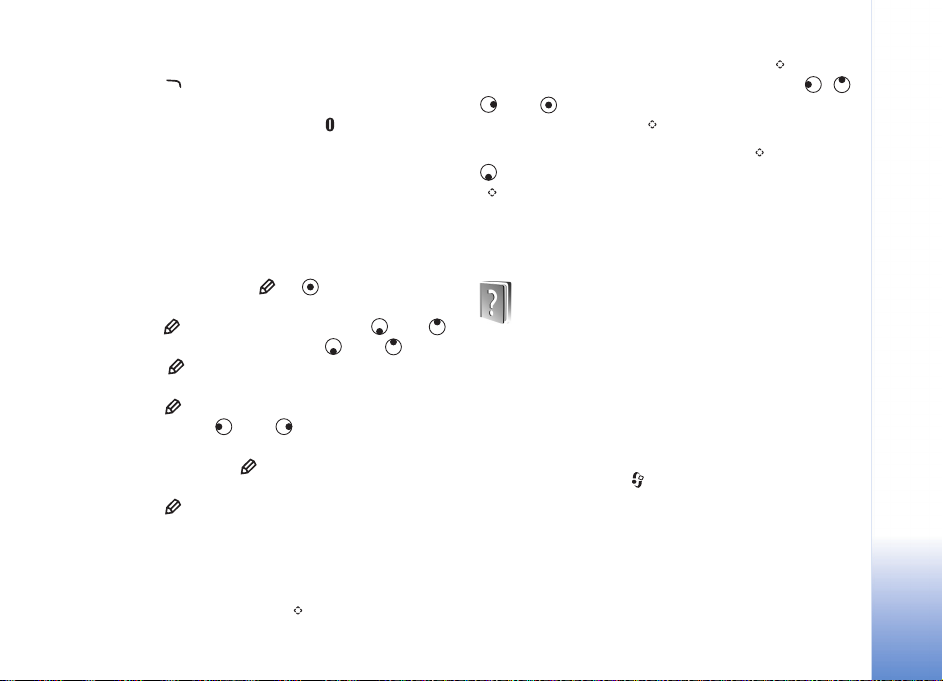
• Norìdami naudoti balso komandas, palaikykite
paspaudê .
• Jei norite prisijungti prie interneto (çjungti program±
Pasl. nar¹.), palaikykite paspaudê . ®r. „Paslaugù
nar¹yklì“, 69 psl.
Apie kitus sparèiuosius klavi¹us, naudojamus telefonui
veikiant laukimo re¾imu, skaitykite skyrelyje „Aktyvusis
lauk. re¾imas“, 89psl.
Teksto ir s±ra¹ù tvarkymas
• Norìdami pa¾ymìti s±ra¹o eilutê, pary¹kinkite j± ir tuo
paèiu metu paspauskite ir .
• Norìdami pa¾ymìti kelias s±ra¹o eilutes, laikykite
paspaudê ir tuo paèiu metu spauskite arba .
Norìdami baigti ¾ymìti, paleiskite arba , tada
atleistkite .
• Norìdami pasirinkti raides ir ¾od¾ius, palaikykite
paspaudê . Kad pary¹kintumìte tekst±, tuo paèiu
metu paspauskite arba .
• Jei norite nukopijuoti tekst± ç laikin±j± talpykl±,
palaikykite paspaudê ir pasirinkite Kopijuoti.
• Jei norite çterpti tekst± ç dokument±, palaikykite
paspaudê ir pasirinkite Çdìti.
Garso/vaizdo programù klavi¹as
Norìdami çjungti su garso/vaizdo programù klavi¹u susiet±
program±, palaikykite paspaudê . Norìdami atidaryti
garso/vaizdo programù s±ra¹±, paspauskite .
Norìdami çjungti reikiam± program±, paspauskite , ,
arba . Jei norite u¾daryti s±ra¹± nepasirinkdami
programos, paspauskite .
Norìdami pakeisti nuorod±, paspauskite , ir spauskite
. Norìdami pakeisti programas, çjungiamas paspaudus
, pasirinkite Auk¹tyn, Kairìn, Vidurys, De¹inìn ir
program±.
Gali bþti nuorodù, kuriù negalìsite pakeisti.
Paai¹kinimas
Jþsù prietaise veikia nuo konteksto priklausoma
paai¹kinimù funkcija. Jei programa yra çjungta, rodomo
vaizdo paai¹kinim± pamatysite pasirinkê Funkcijos >
Paai¹kinimas.
Kai skaitote paai¹kinim±, tarp paai¹kinimo ir programos
(kuri veikia kitù programù fone) galite persijungti
palaikydami paspaudê .
Norìdami atidaryti paai¹kinim± i¹ pagrindinio meniu,
pasirinkite Priemonìs > Paai¹k. Norìdami per¾iþrìti
kurios nors programos paai¹kinimus, pasirinkite t±
program±.
Jþsù „Nokia N71“
Copyright © 2006 Nokia. All rights reserved.
17
Page 18
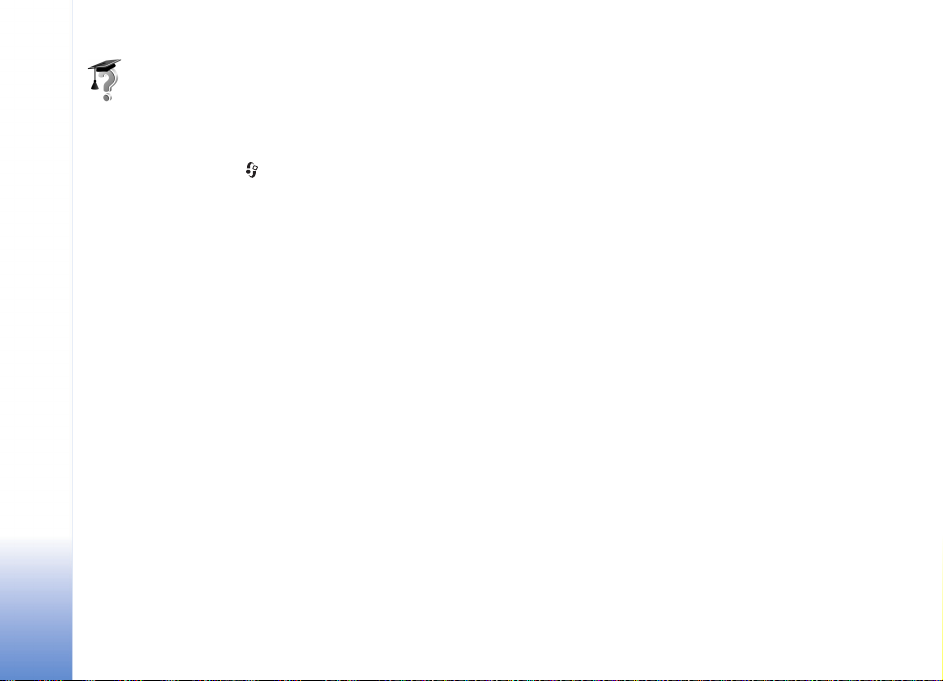
Vzd. apra¹.
Vaizduojamajame apra¹e rasite çvairios informacijos apie
kai kurias jþsù prietaiso funkcijas. Norìdami çjungti apra¹±
per meniu, paspauskite , pasirinkite Mano prg. > Vzd.
apra¹. ir norim± skyriù.
Jþsù „Nokia N71“
18
Copyright © 2006 Nokia. All rights reserved.
Page 19
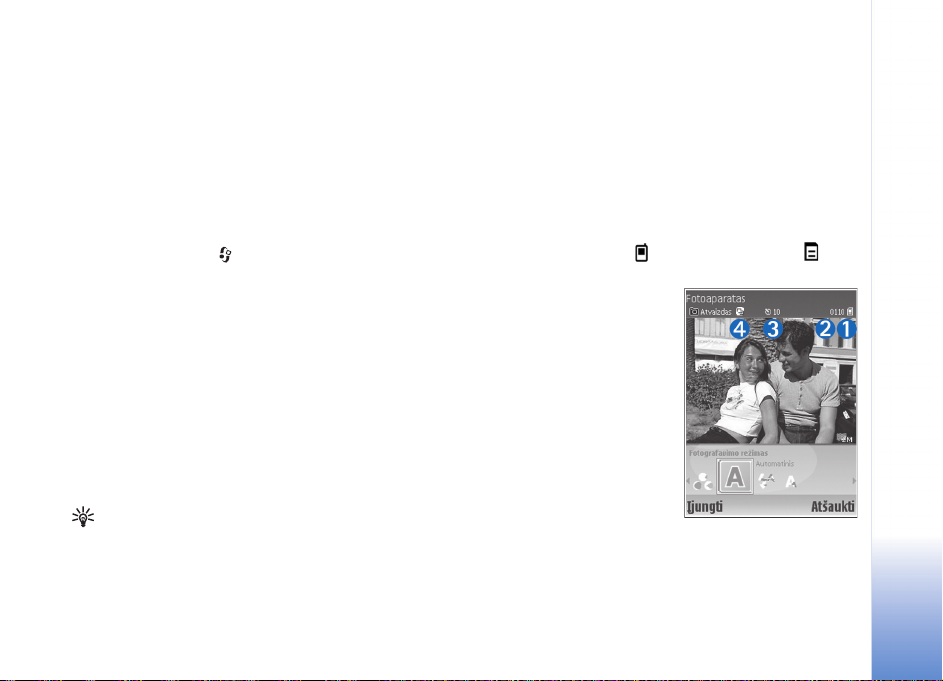
Vaizdo kamera
Jþsù telefone „Nokia N71“ yra dvi vaizdo kameros: didelìs
rai¹kos vaizdo kamera prietaiso i¹orìje ir ma¾esnìs rai¹kos
vaizdo kamera vir¹ vidinio pagrindinio ekrano, matomo
atidarius atverèiam±jç dangtelç. Abiem vaizdo kameromis
galima ir fotografuoti, ir filmuoti.
Norìdami çjungti vaizdo kamer±, atidarykite atverèiam±jç
dangtelç, paspauskite ir pasirinkite Fotoap.. Vaizdo
ie¹kiklyje galite matyti fotografuojam± ar filmuojam±
vaizd±.
Nuotraukos ir vaizdo çra¹ai automati¹kai i¹saugomi
kataloge „Galerija“. Vaizdo kameromis gaunami „jpg“
formato atvaizdai. Vaizdo çra¹ai i¹saugomi „3gpp“ formato
failuose, kuriù plìtinys yra „3gp“ (naudojant çprast± arba
vaizdo rodymo kokybìs re¾im±), arba „mp4“ formato
failuose (naudojant auk¹tos vaizdo çra¹o kokybìs re¾im±).
®r. „Vaizdo çra¹ù parametrai“, 27 psl.
Atvaizdus galite siùsti daugiaformaèiu prane¹imu, kaip el.
lai¹ko pried± arba „Bluetooth“ ry¹iu.
Patarimas! Atvaizd± galite çterpti ç adresato kortelê.
®r. „Vardù ir numeriù i¹saugojimas“, 65 psl.
„Nokia N71“ pirmine vaizdo kamera galima u¾fiksuoti iki
1600 × 1200 ta¹keliù rai¹kos vaizdus. ©iuose informacijos
¹altiniuose pateiktù atvaizdù rai¹ka gali skirtis nuo
prietaiso fiksuojamos atvaizdo rai¹kos.
Vaizdo kameros rodmenys
Toliau apra¹yti çvairþs vaizdo kameros simboliai.
• Prietaiso atminties ( ) ir atminties kortelìs ( )
simboliai (1) rodo, kur i¹saugomi atvaizdai.
• Atsi¾velgiant ç pasirinkt±
atvaizdù kokybê, atvaizdo
simbolis (2) parodo, kiek
dar atvaizdù gali tilpti
jþsù prietaiso atmintyje
arba atminties kortelìje.
• Çjungus vaizdo kameros
laikmatç, rodomas
jo simbolis (3). ®r.
„Fotoapar. laikmatis –
galimybì fotografuoti
save“, 22 psl.
• Atvaizdù sekos re¾imo
simbolis (4) rodo, kad yra çjungtas atvaizdù sekos
fotografavimo re¾imas. ®r. „Vaizdù sekos
fotografavimas“, 22 psl.
Copyright © 2006 Nokia. All rights reserved.
Vaizdo kamera
19
Page 20
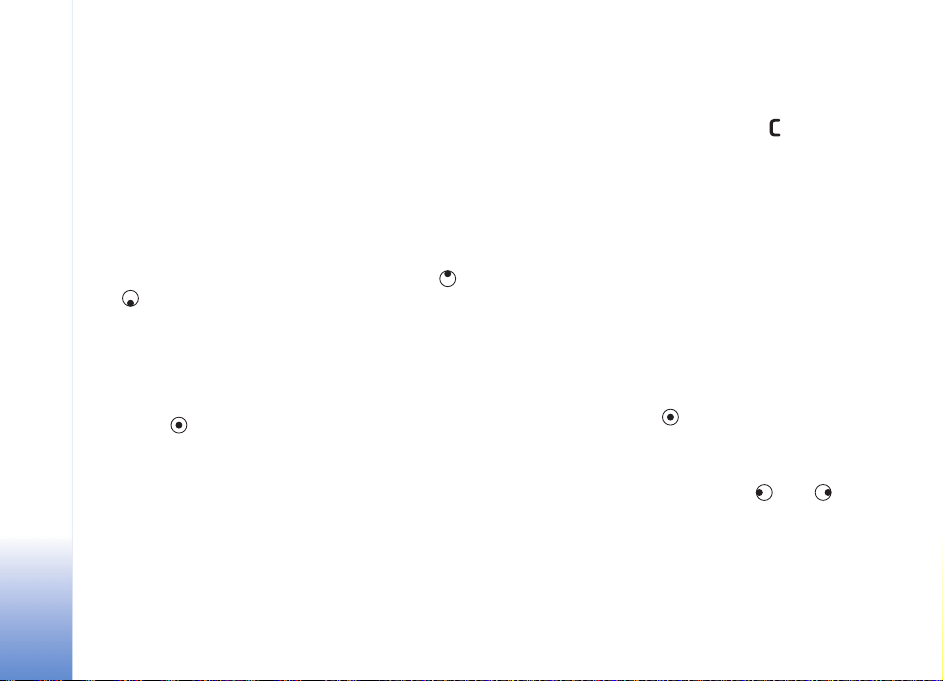
Fotografavimas
Jei vaizdo kamera veikia filmavimo re¾imu, fotografavimo
re¾im± galite çjungti pasirinkdami Funkcijos > Atvaizdù
re¾imas.
Jei norite pasirinkti antrinê vaizdo kamer±, pavyzd¾iui, kad
galìtumìte nufotografuoti save, pasirinkite Funkcijos >
Vaizdo kamera
Naud. antr± fotoapar.. Jei vìl norite naudoti pagrindinê
vaizdo kamer±, pasirinkite Funkcijos > Naud. pagr.
fotoaparat±.
Norìdami padidinti ar suma¾inti vaizd±, paspauskite
arba . Vaizdo ie¹kiklio ¹one mastelç rodo specialus
simbolis. Didesniu masteliu nufotografuoto objekto
nuotraukos kokybì (rai¹ka) yra ¾emesnì (ma¾esnì) nei
nepakeistu masteliu nufotografuoto objekto nuotraukos
kokybì (rai¹ka).
Kai norite u¾fiksuoti (nufotografuoti) vaizd±,
paspauskite . Nejudinkite prietaiso, kol jis nei¹saugojo
atvaizdo. Atvaizdas automati¹kai i¹saugomas kataloge
Galerija / Atvaizdai ir vaizdo çra¹ai. ®r. „Galerija“, 29 psl.
Pakeitus mastelio, ap¹vietimo ar spalvù parametrus,
u¾fiksuoto vaizdo i¹saugojimas gali trukti ilgiau.
Kaip prie¹ fotografuojant pasirinkti vaizdo kameros
re¾im±, blykstìs, spalvù ir ap¹vietimo parametrus ar
per¾iþrìti Paskutinis atvaizdas, skaitykite skyrelyje
„Vaizdo kameros parametrù nustatymas“, 20 psl.
Nufotografavê vaizd±, galite atlikti toliau apra¹ytus
veiksmus.
• Jei nenorite palikti atvaizdo prietaise, pasirinkite
Funkcijos > I¹trinti arba paspauskite .
• Jei norite siùsti atvaizd± Daugiaformaèiu bþdu, El.
pa¹tu arba „Bluetooth“ ry¹iu, pasirinkite Funkcijos >
Siùsti. I¹samesnìs informacijos ie¹kokite skyriuje
„Prane¹imai“, 39 psl., ir „„Bluetooth“ ry¹ys“, 91 psl. ©i
funkcija netaikoma aktyviojo ry¹io metu.
• Norìdami atvaizd± i¹siùsti pa¹nekovui aktyviojo ry¹io
metu, pasirinkite Funkcijos > Siùsti skambintojui.
• Jei norite tvarkyti nuotrauk±, pasirinkite Funkcijos >
Redaguoti. ®r. „Atvaizdù taisymas“, 23 psl.
• Jei norite i¹spausdinti nuotrauk±, pasirinkite Funkcijos
> Spausdinti. ®r. „Atvaizdù spausdinimas“, 34 psl.
Jeigu kurç laik± nepaspausite jokio klavi¹o, vaizdo kamera
bus perjungta ç baterijos taupymo re¾im±. Jei norite dar
fotografuoti, paspauskite .
Vaizdo kameros parametrù nustatymas
Jei vaizdo ie¹kiklis çjungtas, paspauskite arba , arba
pasirinkite Funkcijos > Atidaryti nustatym±.
20
Copyright © 2006 Nokia. All rights reserved.
Page 21
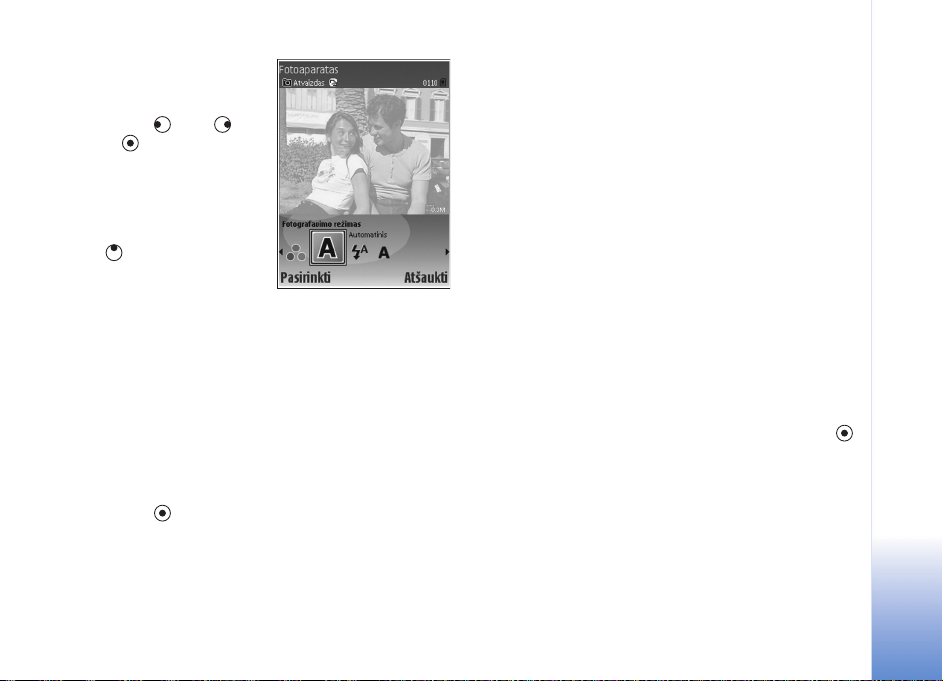
Norìdami pasirinkti
parametr±, kurç norite
per¾iþrìti ar pakeisti,
paspauskite arba ,
tada – . Galimi
parametrai priklauso nuo
naudojamos vaizdo kameros.
Norìdami vìl çjungti vaizdo
ie¹kiklç, paspauskite At¹aukti
arba .
I¹jungus program± Fotoap.,
nustatomi numatytieji
parametrai.
Vaizdo kameros re¾imas
Kiekvieno re¾imo parametrai nustatyti tam tikram stiliui ar
aplinkai.
Galima naudoti ¹iuos vaizdo kameros re¾imus:
Automatinis, Nustatyta vartotojo, Vertikaliai,
Horizontaliai, Naktinis ir Sportas.
Nar¹ymo mygtuku pasirinkite reikiam± re¾im± ir
paspauskite .
Fotografuojant çjungiamas numatytasis vaizdo kameros
re¾imas Automatinis.
Jei tam tikrai aplinkai norite pritaikyti savo vaizdo kameros
re¾im±, pasirinkite Nustatyta vartotojo. Çjungê vartotojo
nustatyt± re¾im±, galite keisti ¹ias funkcijas: Pgrs.
fotografav. re¾imu, Blykstì, Baltos spalvos balansas,
Atspalviai ir Atkurti vartotojo re¾im±. Jei norite
nukopijuoti parametrus i¹ kito vaizdo kameros re¾imo,
pasirinkite Pgrs. fotografav. re¾imu ir norim± vaizdo
kameros re¾im±.
Taèiau jei pasirinksite vaizdo kameros re¾im± Nustatyta
vartotojo, jis bus nustatytas kaip numatytasis.
Blykstì
Kai ap¹vietimas yra silpnas, galima naudoti ¹viesos diod±,
t. y. vaizdo kameros blykstê.
Kai naudojatìs blykste, nefotografuokite objekto i¹ arti.
Ne¹vieskite blykste arti esantiems ¾monìms ar gyvþnams
ç akis. Fotografuodami neu¾denkite blykstìs.
Blykstìs naudojimo re¾imai yra Automatinis, Çjungta ir
I¹jungta.
Pa¾ymìkite norim± blykstìs parametr± ir paspauskite .
Net ir nustaèius blykstìs re¾im± I¹jungta arba
Automatinis, kai ap¹vietimas yra pakankamas, fiksuojant
vaizd± blykstì vis tiek truputç blyksteli. Pamatês ¹ç
blykstelìjim±, fotografuojamas ¾mogus supras, kada jis
buvo nufotografuotas. Nuotraukos kokybei ¹is
blykstelìjimas jokios çtakos neturi.
Vaizdo kamera
Copyright © 2006 Nokia. All rights reserved.
21
Page 22
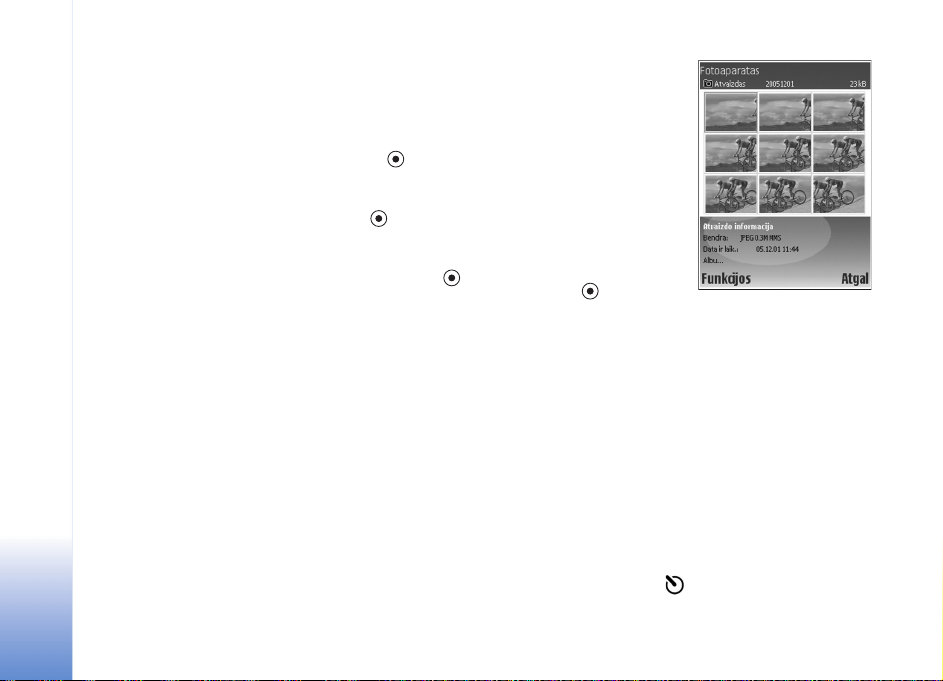
Baltos spalvos balansas
Pasirinkite parametr±, atitinkantç ap¹vietimo s±lygas. ©is
parametras leid¾ia vaizdo kamerai tiksliau perteikti
spalvas.
Pa¾ymìkite norim± parametr± ir paspauskite .
Atspalviai
Vaizdo kamera
Pa¾ymìkite norim± atspalvç ir paspauskite .
Paskutinis atvaizdas
Norìdami per¾iþrìti vìliausi± nuotrauk±, paspauskite .
Vaizdù sekos fotografavimas
Jei norite, kad vaizdo kamera automati¹kai u¾fiksuotù
kelis vaizdus paeiliui, pasirinkite Funkcijos > Patobul.
sekos re¾imas. Galite nustatyti nuo dviejù kadrù per
sekundê (didelç) iki vieno kadro per 15 minuèiù (ma¾±)
vaizdù fiksavimo da¾nç. Vaizdù galima u¾fiksuoti tiek, kiek
jù gali tilpti atmintyje.
Nuotraukos automati¹kai i¹saugomos kataloge Galerija.
Vaizdo kamerai veikiant sekos
re¾imu, galite naudoti
funkcij± Laikmatis. ®r.
„Fotoapar. laikmatis –
galimybì fotografuoti save“,
22 psl.
Nufotografavus vaizdus, jie
pagrindiniame ekrane rodomi
tinklelio formatu. Norìdami
per¾iþrìti nuotrauk±,
atidarykite j±
paspausdami .
Norìdami vìl çjungti atvaizdù sekos vaizdo ie¹kiklio re¾im±,
pasirinkite Atgal.
Fotoapar. laikmatis – galimybì
fotografuoti save
Kai k± nors fotografuojate ir tuo pat metu norite
nusifotografuoti patys, galite u¾delsti fotografavim±
naudodamiesi vaizdo kameros laikmaèio funkcija.
Norìdami nustatyti laikmaèio dels±, pasirinkite
Funkcijos > Laikmatis > 10 sekund¾iù, 20 sekund¾iù
arba 30 sekund¾iù. Norìdami çjungti laikmatç, pasirinkite
Çjungti. Kai laikmatis pradeda skaièiuoti laik±, ekrane
mirksi laikmaèio simbolis ( ) ir prietaisas pypsi. Praìjus
nustatytai u¾delsimo trukmei, vaizdo kamera
22
Copyright © 2006 Nokia. All rights reserved.
Page 23
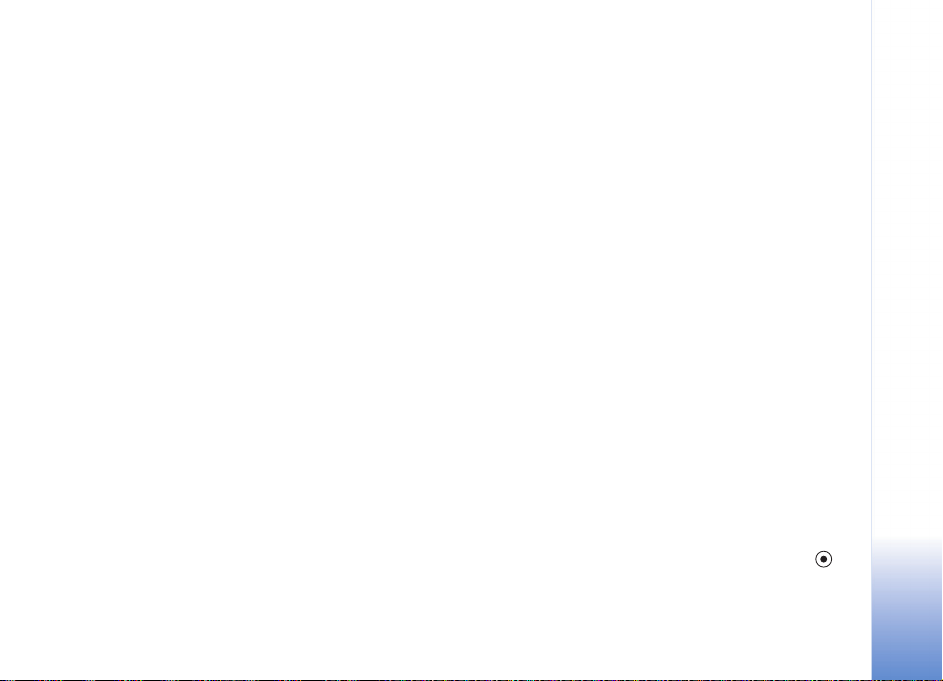
nufotografuoja vaizd±. Funkcij± Laikmatis galite naudoti ir
vaizdo kamerai veikiant sekos re¾imu. ®r. „Vaizdù sekos
fotografavimas“, 22 psl.
Vaizdo kameros parametrai
Norìdami pakeisti pagrindinìs vaizdo kameros parametrus,
pasirinkite Funkcijos > Parametrai ir reikiam± parametr±
i¹ toliau i¹vardytùjù.
Atvaizdo kokybì –Spausdinti (rai¹ka 1600 × 1200),
Elektroninis pa¹tas (rai¹ka 800 × 600) arba MMS (rai¹ka
640 × 480). Kuo auk¹tesnì atvaizdo kokybì, tuo daugiau
tokiam atvaizdui reikia atminties.
Çtraukti ç album± – i¹saugoti atvaizd± kuriame nors
katalogo Galerija albume. Jei pasirinksite Taip, pamatysite
albumù s±ra¹±.
I¹plst. mast. keitimas – pasirinkite Çjungta, jei norite
pasiekti did¾iausi± mastelç, taèiau turìdami galvoje, kad
suma¾ìs atvaizdo rai¹ka – gal net taps ma¾esnì, nei
pasirinkote nustatydami parametr± Atvaizdo kokybì. Jei
norite suma¾inti vaizdo mastelio keitimo ribas, kad rai¹ka
suma¾ìtù nedaug, pasirinkite I¹jungta.
Rod. nufot. atvaizd± – pasirinkite Çjungta, jei norite
nedelsiant pamatyti nufotografuot± atvaizd±, arba
I¹jungta, jei norite toliau fotografuoti.
Numat. atvaizdo pav. — pasirinkite Data arba Tekstas.
Fotografavimo signalas – pasirinkite ton±, kurç norite
i¹girsti u¾fiksuojant vaizd±.
Naudojama atmintis – pasirinkite atmintç, kurioje
norìsite i¹saugoti atvaizdus.
Atvaizdù taisymas
Norìdami tvarkyti k± tik nufotografuot± nuotrauk±,
pasirinkite Funkcijos > Redaguoti. Norìdami taisyti kitas
nuotraukas, pasirinkite jas kataloge Galerija.
Norìdami apkarpyti arba pasukti atvaizd±, nustatyti
spalvas, glaudinim± ir rai¹k±, taikyti efektus, ç atvaizd±
çterpti tekst±, meniniù intarpù arba rìmelç, pasirinkite
Funkcijos > Taikyti efekt±.
Norìdami apkarpyti atvaizd± rankiniu bþdu, pasirinkite
Funkcijos > Taikyti efekt± > Apkarpyti > Rankinis.
Ekrane pamatysite staèiakampç, ribojantç apkarpom± sritç.
Nar¹ymo mygtuku pa¾ymìkite vir¹utinç kairçjç apkarpomos
srities kamp± ir pasirinkite Fiksuoti. Tada nar¹ymo
mygtuku pa¾ymìkite apatinç de¹inçjç apkarpomos srities
kamp± ir pasirinkite Apkarpyti.
Jei norite, kad akys nuotraukoje neatrodytù raudonos,
pasirinkite Funkcijos > Taikyti efekt± > R. akiù efekto
ma¾in. U¾veskite kry¾iuk± ant akies ir paspauskite .
Ekrane pasirodys kilpelì. Nar¹ymo mygtuku nustatykite,
Vaizdo kamera
Copyright © 2006 Nokia. All rights reserved.
23
Page 24
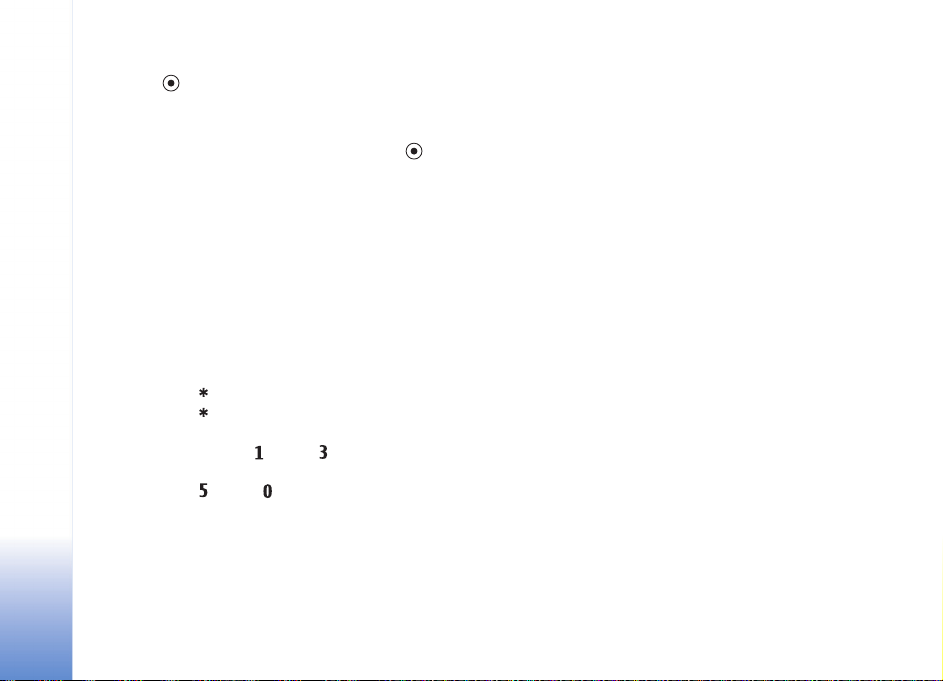
kad kilpelì bþtù tokio paties dyd¾io kaip akis.
Paspaudus , akis nebebus raudona.
Norìdami ç atvaizd± çterpti meninç intarp±, pasirinkite
Funkcijos > Taikyti efekt± > Iliustracijos. I¹ pateikto
s±ra¹o pasirinkite meninç intarp± ir paspauskite .
Norìdami perkelti, pasukti arba pakeisti objekto dydç,
pasirinkite Funkcijos > Perkelti iliustracij±, Keisti il. dydç
Vaizdo kamera
arba Pasukti iliustracij±.
Norìdami çterpti tekst± ç atvaizd±, pasirinkite Funkcijos >
Taikyti efekt± > Tekstas. Para¹ykite tekst± ir pasirinkite
Gerai. Norìdami taisyti tekst±, pasirinkite Funkcijos >
Perkelti tekst±, Keisti teksto dydç, Pasukti tekst± arba
Pasirinkti spalv±.
Spartieji atvaizdù rengyklìs klavi¹ai
• Norìdami per¾iþrìti atvaizd± per vis± ekran±,
paspauskite . Norìdami vìl çjungti çprast± vaizd±,
paspauskite .
• Norìdami pasukti atvaizd± pagal arba prie¹ laikrod¾io
rodyklê, paspauskite arba .
• Norìdami padidinti arba suma¾inti atvaizd±,
paspauskite arba .
Kokybi¹ko fotografavimo
patarimai
Nuotraukos kokybì
Naudokitìs tinkamiausios nuotraukos kokybìs re¾imu.
Galima nustatyti tris vaizdo kamera gaunamù nuotraukù
kokybìs lygius. Norìdami spausdinti dideles (iki 25 ×
20 centimetrù) nuotraukas, pasirinkite Spausdinti;
norìdami siùsti nuotraukas el. pa¹tu arba spausdinti 15 ×
10 cm formatu, pasirinkite Elektroninis pa¹tas; norìdami
siùsti nuotraukas daugiaformaèiu prane¹imu, pasirinkite
MMS. Kuo auk¹tesnì atvaizdo kokybì, tuo daugiau tokiam
atvaizdui reikia atminties. Didesniu masteliu
nufotografuoto objekto nuotraukos kokybì yra ¾emesnì
nei nepakeistu masteliu nufotografuoto objekto
nuotraukos kokybì. Norìdami pakeisti nuotraukos kokybê,
pasirinkite Funkcijos > Parametrai.
Fonas
Naudokite paprast± fon± – fotografuodami ¾moniù veidus
ar kitokius vaizdus su ¾monìmis, stenkitìs nefotografuoti
objekto netvarkingame, sudìtingame fone, kuris gali
atitraukti dìmesç nuo objekto. Kai ¹ios s±lygos
neçmanomos, fotografuokite i¹ kitos vietos arba
papra¹ykite ¾mogaus, kad pereitù ç kit± viet±. Norìdami
24
Copyright © 2006 Nokia. All rights reserved.
Page 25
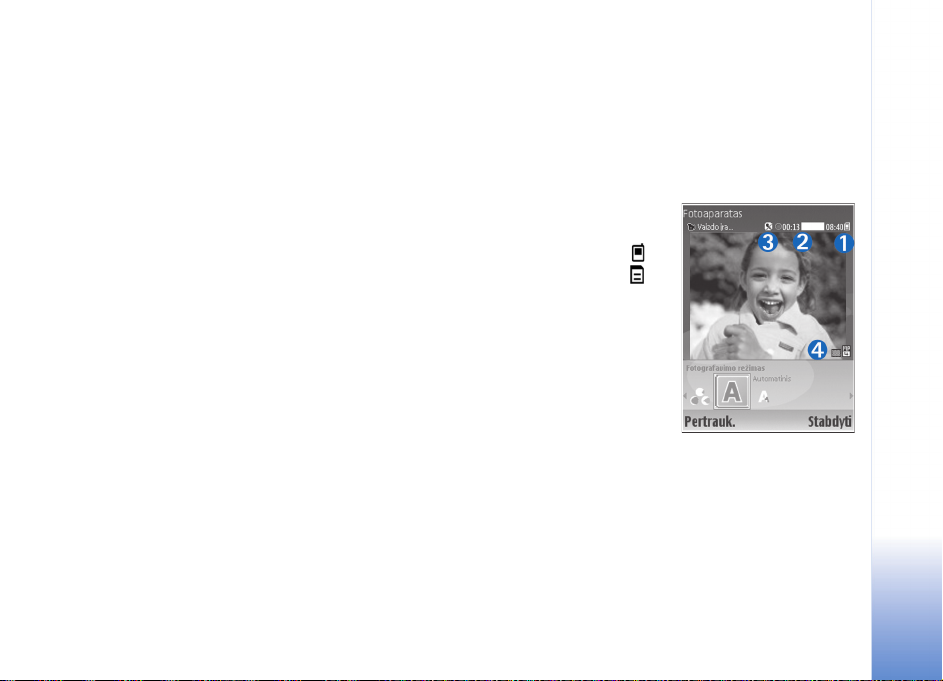
gauti ai¹kesnê nuotrauk±, laikykite vaizdo kamer± arèiau
objekto.
Vaizdo ry¹kumas
Kai fotografuojate peiza¾us, jþsù nuotraukos bus
ry¹kesnìs, jei fotografuojami objektai bus priekiniame
plane. Taèiau objektams pernelyg priartìjus prie vaizdo
kameros, nuotraukos bus nery¹kios.
Ap¹vietimas
Nuotraukù kokybì gali gerokai pasikeisti, jei pakeisite
ap¹vietimo ¹altinç, stiprum± ir kryptç. Toliau apra¹ytos
da¾niausios ap¹vietimo s±lygos.
• ©viesos ¹altinis u¾ objekto – nefotografuokite objekto,
esanèio prie¹ ry¹kios ¹viesos ¹altinç. Jeigu ¹viesos
¹altinis yra u¾ objekto ar matomas ekrane, gauta
nuotrauka bus nekontrastinga, per tamsi, su çvairiais
pa¹aliniais ¹viesos efektais. Jei reikia labiau ap¹viesti
¹e¹ìliuose esanèius objektus, naudokite blykstê. ®r.
„Blykstì“, 21 psl.
• I¹ ¹ono ap¹viestas objektas – ¹oninis ap¹vietimas
sukuria çdomù vaizd±, taèiau ¹is vaizdas gali bþti
pernelyg kontrastingas.
• ©viesos ¹altinis prie¹ objekt± – dìl pernelyg ry¹kios
saulìs ¹viesos fotografuojami ¾monìs gali prisimerkti.
Taip pat nuotrauka gali bþti pernelyg kontrastinga.
• Optimalus ap¹vietimas – k± nors fotografuoti yra
geriausia tada, kai aplinka ap¹viesta i¹sklaidyta,
nery¹kia ¹viesa, pavyzd¾iui, ¹viesi±, ¹iek tiek debesuot±
dien± arba saulìt± dien± med¾iù ¹e¹ìliuose.
Vaizdo çra¹ytuvo ekranas
Toliau apra¹yti çvairþs vaizdo
çra¹ymui taikomi simboliai.
• Prietaiso atminties ( ) ir
atminties kortelìs ( )
simboliai (1) rodo, kur
i¹saugomi vaizdo çra¹ai.
• Vaizdo çra¹o trukmìs
laikmatis (2) rodo laik±
nuo vaizdo çra¹o prad¾ios
ir likusç laik±.
• Mikrofono simbolis (3)
rodo, kad yra i¹jungtas
mikrofonas.
• Failo formato raidìs (4) rodo vaizdo çra¹o format±.
Filmavimas
Jei vaizdo kameroje çjungtas atvaizdù re¾imas, filmavimo
re¾im± galite çjungti pasirinkdami Funkcijos > Vaizdo
çra¹ù re¾imas.
Vaizdo kamera
Copyright © 2006 Nokia. All rights reserved.
25
Page 26
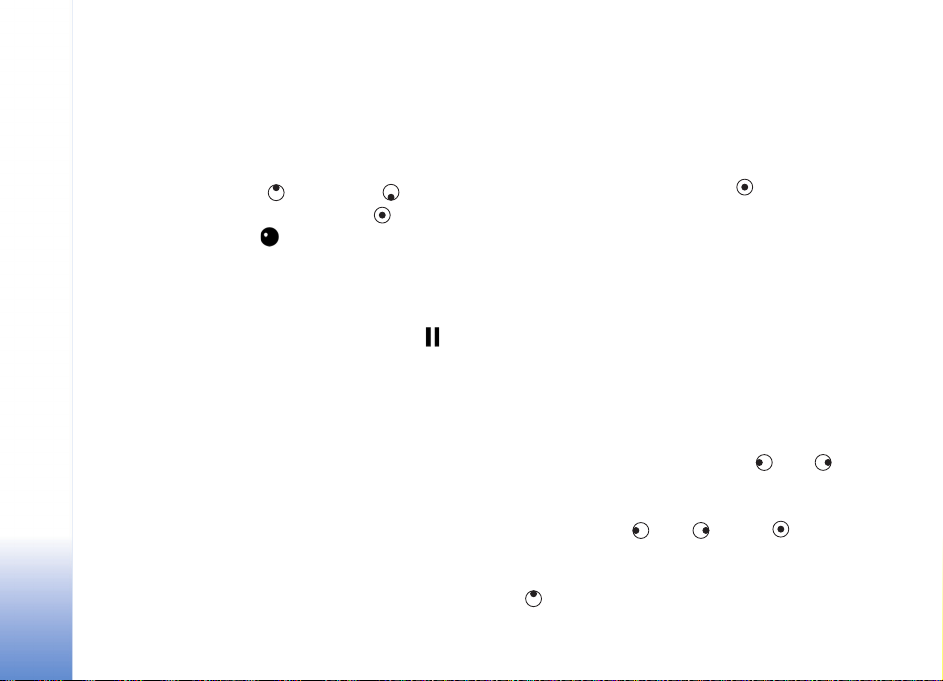
Jei norite pasirinkti antrinê vaizdo kamer±, pavyzd¾iui, kad
galìtumìte nufilmuoti save, pasirinkite Funkcijos >
Naud. antr± fotoapar.. Jei vìl norite naudoti pagrindinê
vaizdo kamer±, pasirinkite Funkcijos > Naud. pagr.
fotoaparat±.
Ekrano ¹one mastelç rodo specialus simbolis. Norìdami
padidinti vaizd±, spauskite , suma¾inti – .
Vaizdo kamera
1 Norìdami pradìti filmuoti, paspauskite . Rodoma
filmavimo piktograma . Subjektui apie tai, kad jis
yra filmuojamas, prane¹ama ¹vytinèiu ¹viesos diodu
(blykste) ir tonu. Vaizdo çra¹o kokybei ¹is mirksìjimas
neturi jokios çtakos.
2 Jei norite laikinai sustabdyti filmavim±, pasirinkite
Pertrauk. Ekrane mirksi pertraukos piktograma .
Vaizdo çra¹ymas automati¹kai sustabdomas, kai yra
çjungtas pertraukos re¾imas ir per vien± minutê
nepaspaud¾iamas nì vienas klavi¹as.
3 Norìdami toliau filmuoti, pasirinkite Têsti.
4 Norìdami baigti filmuoti, pasirinkite Stabdyti. Vaizdo
çra¹as automati¹kai i¹saugomas meniu Galerija,
kataloge Atvaizdai ir vaizdo çra¹ai. ®r. „Galerija“,
19 psl.
Kaip prie¹ filmuojant pasirinkti vaizdo kameros re¾im±,
spalvù ir ap¹vietimo parametrus ar per¾iþrìti Paskutinis
vaizdo çra¹as, skaitykite skyrelyje „Vaizdo çra¹ytuvo
parametrù nustatymas“, 26 psl.
Veiksmai nufilmavus vaizd±
• Norìdami i¹kart per¾iþrìti, k± nufilmavote, pasirinkite
Funkcijos > Atkurti.
• Jei nenorite palikti vaizdo çra¹o prietaise, pasirinkite
Funkcijos > I¹trinti.
• Jei norite, kad ekrane vìl atsirastù vaizdo ie¹kiklis ir
galìtumìte filmuoti, paspauskite .
• Norìdami siùsti vaizdo çra¹± Daugiaformaèiu bþdu, El.
pa¹tu ar „Bluetooth“ ry¹iu, pasirinkite Funkcijos >
Siùsti. I¹samesnìs informacijos ie¹kokite skyriuje
„Prane¹imai“, 39 psl., ir „„Bluetooth“ ry¹ys“, 91 psl. ©i
funkcija netaikoma aktyviojo ry¹io metu.
• Norìdami i¹siùsti vaizdo çra¹± pa¹nekovui aktyviojo
ry¹io metu, pasirinkite Funkcijos > Siùsti
skambintojui.
• Jei norite taisyti vaizdo çra¹±, pasirinkite Funkcijos >
Redaguoti. Taip pat ¾r. „Vaizdo çra¹ù rengimas“, 30 psl.
Vaizdo çra¹ytuvo parametrù nustatymas
Jei vaizdo ie¹kiklis çjungtas, paspauskite arba , arba
pasirinkite Funkcijos > Atidaryti nustatym±.
Norìdami pasirinkti parametr±, kurç norite per¾iþrìti ar
pakeisti, paspauskite arba , tada – . Galimi
parametrai priklauso nuo naudojamos vaizdo kameros.
Norìdami vìl çjungti vaizdo ie¹kiklç, paspauskite At¹aukti
arba .
26
Copyright © 2006 Nokia. All rights reserved.
Page 27
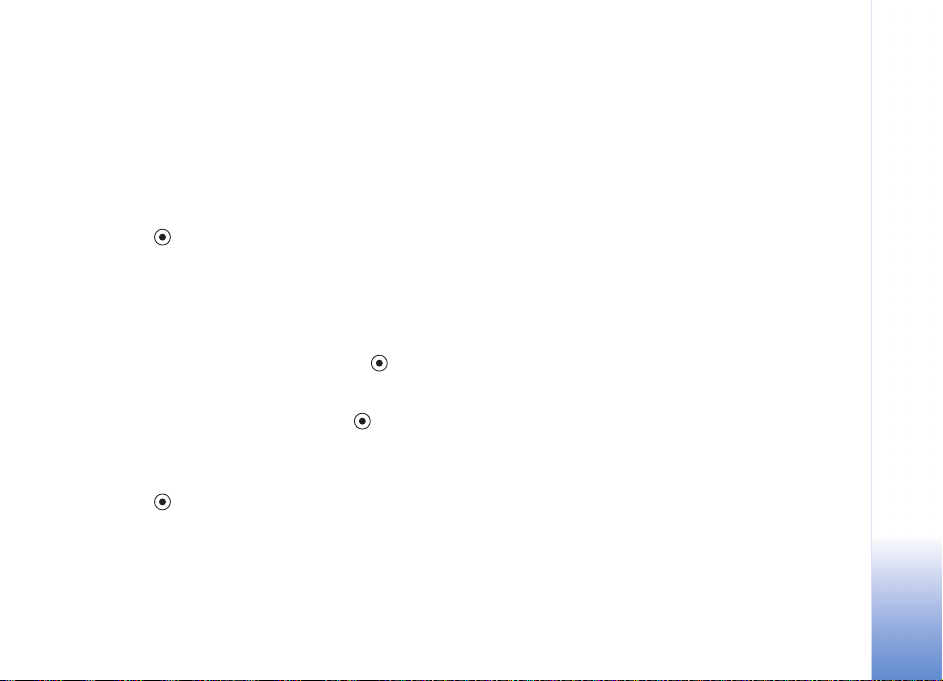
I¹jungus program± Fotoap., nustatomi numatytieji
parametrai.
Vaizdo kameros re¾imas
Kiekvieno re¾imo parametrai nustatyti tam tikram stiliui ar
aplinkai.
Vaizdo kameros re¾imai yra Automatinis ir Naktinis.
Nar¹ymo mygtuku pasirinkite filmavimo re¾im± ir
paspauskite .
Baltos spalvos balansas
Pasirinkite parametr±, atitinkantç ap¹vietimo s±lygas. ©is
parametras leid¾ia vaizdo kamerai tiksliau perteikti
spalvas.
Pa¾ymìkite norim± parametr± ir paspauskite .
Atspalviai
Pa¾ymìkite norim± atspalvç ir paspauskite .
Paskutinis vaizdo çra¹as
Norìdami per¾iþrìti vìliausi± vaizdo çra¹±,
paspauskite .
Vaizdo çra¹ù parametrai
Filmavimo parametrai yra dviejù rþ¹iù: vaizdo çra¹ymo
programos ir vaizdo çra¹o. Kaip nustatyti vaizdo çra¹ymo
programos parametrus, skaitykite skyrelyje „Vaizdo
çra¹ytuvo parametrù nustatymas“, 26 psl. I¹jungus vaizdo
kamer±, vietoje vartotojo nustatytù vaizdo çra¹ymo
programos parametrù vìl çjungiami numatytieji, taèiau
vaizdo çra¹o parametrai lieka nepakitê, kol jù nepakeièiate
patys. Norìdami pakeisti vaizdo çra¹o parametrus,
pasirinkite Funkcijos > Parametrai ir reikiamus
parametrus i¹ toliau i¹vardytù.
Garso çra¹ymas – pasirinkite Çjungta, jei filmuodami
norite çra¹yti ir vaizd±, ir gars±.
Vaizdo çra¹o kokybì – nustatykite vaizdo çra¹o kokybê:
Auk¹ta, Çprastinì arba Bendrai naudojama. Jei
pasirinksite Auk¹ta arba Çprastinì, vaizdo çra¹o trukmì
priklausys nuo atminties kiekio jþsù atminties kortelìje (iki
vienos valandos vienam vaizdo çra¹ui). Jei norite per¾iþrìti
vaizdo çra¹± naudodamiesi suderinamu televizoriumi ar
kompiuteriu, pasirinkite vaizdo kokybê Auk¹ta. Pasirinkus
¹i± kokybê, nustatoma CIF rai¹ka (352 × 288) ir failo
formatas „mp4“. Daugiaformaèiu prane¹imu negalima
siùsti „mp4“ formatu i¹saugotù vaizdo çra¹ù. Jei norite
per¾iþrìti vaizdo çra¹± suderinamu mobiliuoju prietaisu,
pasirinkite kokybê Çprastinì. Pasirinkus ¹i± kokybê,
nustatoma QCIF rai¹ka (176 × 144) ir failo formatas „3gp“.
Norìdami siùsti vaizdo çra¹± daugiaformaèiu prane¹imu
(MMS) arba naudodamiesi vaizdo rodytuve, pasirinkite
Bendrai naudojama (QCIF rai¹ka, „3gp“ failo formatas).
®r. „Vaizdo rodymas kitiems (tinklo paslauga)“, 57 psl.
Vaizdo kamera
Copyright © 2006 Nokia. All rights reserved.
27
Page 28
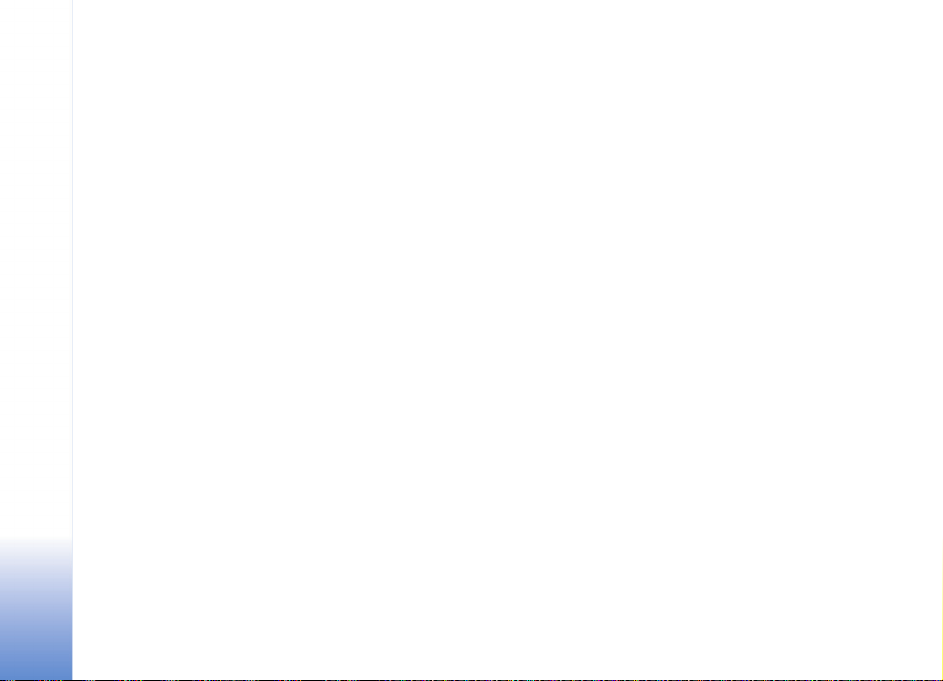
Vaizdo çra¹o failas nevir¹ija 300 kB (ma¾daug 20
sekund¾iù trukmìs). Tokio dyd¾io vaizdo çra¹± galima
siùsti daugiaformaèiu prane¹imu ç suderinam± prietais±.
Turìkite galvoje, kad kai kuriuose tinkluose leid¾iama
siùsti ne didesnius nei 100 kB daugiaformaèius
prane¹imus. I¹samesnìs informacijos kreipkitìs ç
paslaugù teikìj±.
Vaizdo kamera
Çtraukti ç album± – pasirinkite Taip, jei norite i¹saugoti
vaizdo çra¹± kuriame nors katalogo Galerija albume.
Rodyti çra¹yt± vaizd± – pasirinkite I¹jungta, jei baigê
filmuoti vien± siu¾et±, norite tuoj pat filmuoti kit±. K±
tik nufilmuotas vaizdo çra¹as neatkuriamas, ir vaizdo
kamera galima filmuoti nauj± siu¾et±.
Numat. vaizd. çr. pav. – pasirinkite, kaip vaizdo kamera
turi çvardyti naujus filmukus: Data ar Tekstas.
Naudojama atmintis – pasirinkite, kur turi bþti
i¹saugomi vaizdai: prietaiso atmintyje ar atminties
kortelìje.
28
Copyright © 2006 Nokia. All rights reserved.
Page 29
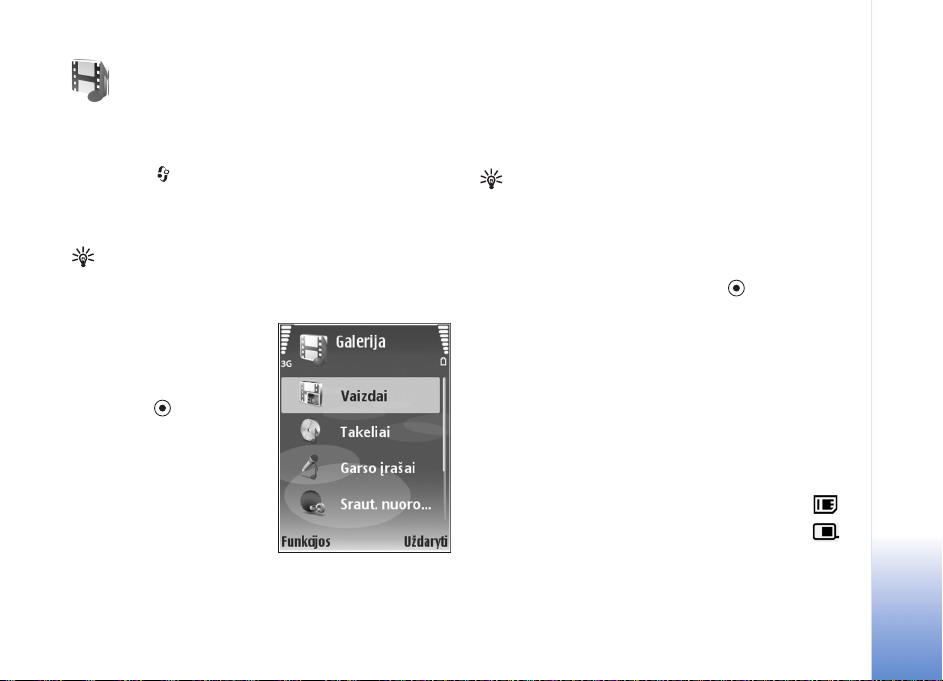
Galerija
Norìdami i¹saugoti ir rþ¹iuoti atvaizdus, vaizdo ir garso
çra¹us, grojara¹èius, srautiniù transliacijù nuorodas,
paspauskite , o tada pasirinkite Galerija. Norìdami
atidaryti galerij±, kai çjungta programa Kamera, pasirinkite
Funkcijos > Eiti ç Galerij±. I¹ programos Kamera galima
atidaryti tik katalog± Atvaizdai ir vaizdo çra¹ai.
Patarimas! Jei esate atidarê katalog± Galerija ir
norite çjungti program± Kamera, kataloge Atvaizdai ir
vaizdo çra¹ai pasirinkite Funkcijos > Rinktis fotoaparat±.
Pasirinkite Atvaizdai ir
vaizdo çra¹ai, Takeliai, Garso
çra¹ai, Sraut. nuorodos,
Pateiktys arba Visi failai ir
paspauskite .
Galite per¾iþrìti ir atidaryti
katalogus, taip pat ¾ymìti,
kopijuoti ir perkelti failus ç
katalogus ir albumus. „Real“
garso ir vaizdo çra¹ai, „ram“
failai ir srautinìs transliacijos
atidaromi ir atkuriami
programoje „RealPlayer“. ®r. „RealPlayer“, 35 psl. Taip pat
galite kurti albumus, ¾ymìti, kopijuoti ir çtraukti failus ç
albumus. ®r. „Albumai“, 33 psl.
Patarimas! Atvaizdus i¹ savo prietaiso ç suderinam±
kompiuterç galite perkelti naudodamiesi programù
pakete „Nokia PC Suite“ esanèia programa „Nokia
Phone Browser“. ®r. kompaktinç disk±, pateikt± su
prietaisu.
Norìdami atidaryti fail±, paspauskite . Vaizdo çra¹us ir
„Real audio“ garso çra¹us galite atidaryti programa
RealPlayer, muzik± – muzikos grotuvu. ®r. „Atvaizdù ir
vaizdo çra¹ù per¾iþra“, 30 psl. ®r. „Muzikos grotuvas“,
76 psl.
Norìdami kopijuoti ar perkelti fail± ç suderinam± atminties
kortelê ar prietaiso atmintç, pasirinkite fail± ir Funkcijos >
Perkelti ir kopijuoti> Kopij. ç atm. kortelê, Perkelti ç
atm. kortelê, Kopijuoti ç tel. atmintç arba Perkelti ç tel.
atmintç.
Atminties kortelìje esantys failai ¾ymimi simboliu .
Prietaiso atmintyje esantys failai ¾ymimi simboliu .
Norìdami suma¾inti atvaizdù failus, pasirinkite
Funkcijos > Suma¾inti.
Copyright © 2006 Nokia. All rights reserved.
Galerija
29
Page 30
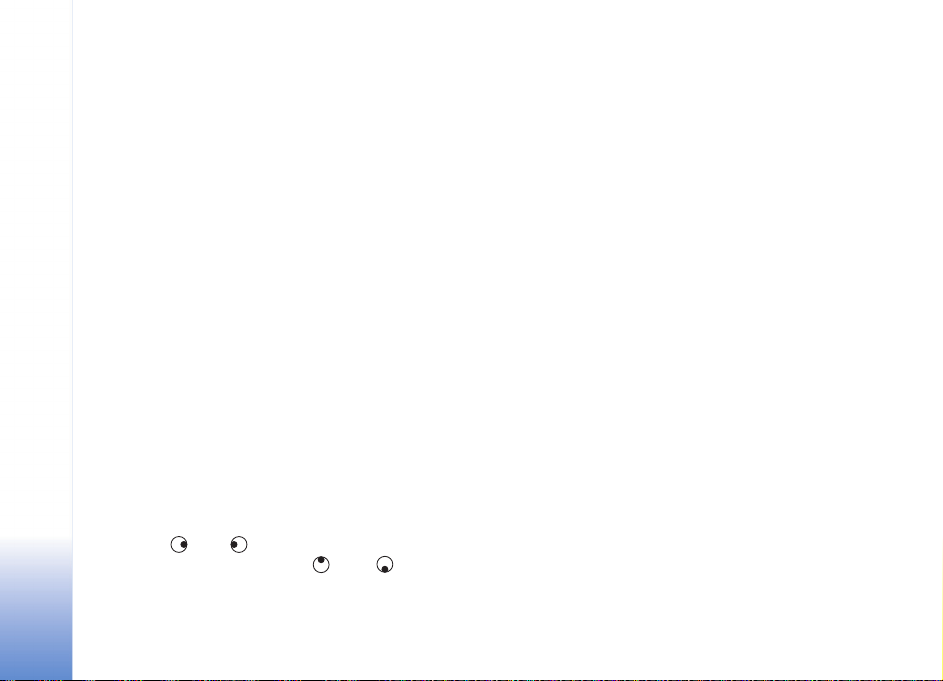
Norìdami suma¾inti failus, kuriuos jau nukopijavote kitur
(pavyzd¾iui, ç suderinam± kompiuterç) ir atlaisvinti
atminties, kataloge Atvaizdai ir vaizdo çra¹ai pasirinkite
fail± ir Funkcijos > Atlaisv. viet. atm..
Galerija
Norìdami parsisiùsti failus ç kurç nors programos Galerija
katalog± per nar¹yklê, pasirinkite Parsis. atvaizd., Parsis.
vzd. çr., Takel. parsisiùsti arba Parsis. gars. çr. Çjungiama
nar¹yklì, kurioje galite pasirinkti ¾ym± tinklalapio, i¹ kurio
norìsite parsisiùsti fail±.
Atvaizdù ir vaizdo çra¹ù per¾iþra
Vaizdo kamera nufotografuoti atvaizdai ir nufilmuoti
vaizdo çra¹ai i¹saugomi kataloge Galerija/Atvaizdai ir
vaizdo çra¹ai. Atvaizdus ir vaizdo çra¹us taip pat galima
gauti daugiaformaèiu prane¹imu, kaip el. lai¹ko pried±
arba „Bluetooth“ ry¹iu. Kad galìtumìte per¾iþrìti ç
katalog± Galerija ar ç program± RealPlayer gaut±
atvaizd± ar vaizdo çra¹±, turite i¹saugoti jç prietaiso
atmintyje arba suderinamoje atminties kortelìje.
Atidarykite katalog± Galerija/Atvaizdai ir vaizdo çra¹ai.
Atvaizdai ir vaizdo çra¹ai rodomi cikliniame s±ra¹e,
surikiuoti pagal dat±. Norìdami per¾iþrìti atskirus failus,
paspauskite arba . Norìdami per¾iþrìti failus,
suskirstytus ç grupes, paspauskite arba .
Norìdami tvarkyti nuotrauk± ar vaizdo çra¹±, pasirinkite
Funkcijos > Redaguoti. Çjungiama atvaizdù arba vaizdo
çra¹ù rengyklì.
Norìdami çtraukti atvaizd± arba vaizdo çra¹± ç katalogo
Galerija album±, pasirinkite Funkcijos > Albumai >
Çtraukti ç album±. ®r. „Albumai“, 33 psl.
Norìdami sukurti savo filmuk±, kataloge Galerija
pasirinkite vien± ar kelis vaizdo çra¹us ir Funkcijos >
Redaguoti. ®r. „Vaizdo çra¹ù rengimas“, 30 psl.
Jei norite spausdinti savo atvaizdus prie jþsù prietaiso
prijungtu suderinamu spausdintuvu arba i¹saugoti juos
suderinamoje atminties kortelìje vìlesniam spausdinimui,
pasirinkite Funkcijos > Spausdinti. ®r. „Atvaizdù
spausdinimas“, 34 psl.
Norìdami pakeisti atidaryto atvaizdo mastelç, pasirinkite
Funkcijos > Didinti vaizd± arba Ma¾inti vaizd±. Mastelis
rodomas ekrano vir¹uje. Mastelis nei¹saugomas.
Vaizdo çra¹ù rengimas
Galite rengti kataloge Galerija esanèius vaizdo çra¹us.
®r. „Galerija“, 29 psl.
Norìdami rengti esamus arba kurti savo vaizdo çra¹us,
pa¾ymìkite vaizdo çra¹± ir pasirinkite Funkcijos >
Redaguoti. Savo vaizdo çra¹ù galite pasigaminti derindami
ir i¹karpydami nufilmuotus vaizdo çra¹us, pridìdami
30
Copyright © 2006 Nokia. All rights reserved.
Page 31

atvaizdù, garso çra¹ù, perìjimù ir efektù. Perìjimai – tai
vaizdo efektai, kuriuos galite çterpti vaizdo çra¹o prad¾ioje
ir pabaigoje arba tarp vaizdo çra¹ù.
Vaizdo çra¹ù rengyklìje rodomi du laikmaèiai: vaizdo çra¹o
ir garso çra¹o. Ç vaizdo çra¹± çterpti atvaizdai, tekstas ir
perìjimai çskaitomi ç vaizdo çra¹o trukmê. Norìdami pereiti
ç kit± laiko skalìs viet±, spauskite arba . Norìdami
perjungti laiko skales, paspauskite arba .
Norìdami kurti savo vaizdo çra¹us, pa¾ymìkite ir
pasirinkite vien± arba daugiau vaizdo çra¹ù ir pasirinkite
Funkcijos > Redaguoti.
Atidarê vaizdo çra¹o rengimo lang±, galite pasigaminti savo
vaizdo çra¹±, çterpdami ç jç ir i¹karpydami nufilmuotus
vaizdo çra¹us bei pridìdami efektù. Galite çterpti atvaizdù,
garso çra¹ù, keisti jù trukmê, çterpti teksto.
Norìdami tvarkyti vaizdo çra¹±, pasirinkite kuri± nors i¹
toliau i¹vardytù funkcijù.
Taisyti vaizdo çra¹±:
I¹kirpti – i¹kirpti vaizdo çra¹± atidarius lang± „I¹kirpti
vaizdo çra¹±“.
Taikyti spalvù efekt± – pritaikyti spalvù efekt± vaizdo
çra¹ui.
Sulìtinti kadrù kait± – sulìtinti vaizdo çra¹±.
I¹jungti gars±/Çjungti gars± – i¹jungti arba çjungti
pradinio vaizdo çra¹o gars±.
Perkelti – perkelti vaizdo çra¹± ç pasirinkt± viet± laiko
skalìje.
Pa¹alinti – pa¹alinti vaizdo çra¹± i¹ filmuko.
Sukurti kopij± – pagaminti pasirinkto vaizdo çra¹o kopij±.
Taisyti tekst± (rodoma, jei çterpìte teksto) – perkelti,
pa¹alinti ar kartoti tekst±, pakeisti jo spalv± ir stiliù,
nustatyti, kiek laiko jis turi bþti rodomas ekrane, taikyti
tekstui efektù.
Taisyti atvaizd± (rodoma, jei çterpìte atvaizd±) – perkelti,
pa¹alinti ar kartoti atvaizd±, nustatyti, kiek laiko jis turi
bþti rodomas ekrane, nustatyti fon± arba taikyti atvaizdui
efektù.
Taisyti garso çra¹±:
I¹kirpti – i¹kirpti garso çra¹± atidarius lang± „I¹kirpti garso
çra¹±“.
Perkelti – perkelti garso çra¹± ç pasirinkt± viet± laiko
skalìje.
Pa¹alinti – pa¹alinti garso çra¹± i¹ filmuko.
Sukurti kopij± – pagaminti pasirinkto garso çra¹o kopij±.
Nustatyti trukmê – pakeisti garso çra¹o trukmê.
Galerija
Copyright © 2006 Nokia. All rights reserved.
31
Page 32

Nustatyti perìjim± – yra trys perìjimù rþ¹ys: vaizdo
çra¹o prad¾iai, pabaigai ir tarp vaizdo çra¹ù. Pradinç
perìjim± galima pasirinkti, kai yra aktyvus pirmasis
vaizdo çra¹o perìjimas.
Galerija
Çterpti:
Vaizdo çra¹± – çterpti pasirinkt± vaizdo çra¹±.
Pagrindiniame programos lange rodoma vaizdo çra¹o
miniatiþra. Miniatiþra – tai pirmasis nejuodas vaizdo
çra¹o kadras. Taip pat rodomas pasirinkto vaizdo çra¹o
pavadinimas ir trukmì.
Atvaizd± – çterpti pasirinkt± atvaizd±. Pagrindiniame
programos lange rodoma vaizdo miniatiþra.
Tekst± – ç vaizdo çra¹± çterpti tekst±. Galite çterpti
pavadinim±, titrus arba kþrybinìs grupìs nariù s±ra¹±.
Garso çra¹± – çterpti pasirinkt± garso çra¹±.
Pagrindiniame lange rodomas pasirinkto garso çra¹o
pavadinimas ir trukmì.
Nauj± garso çra¹± – çra¹yti ir çterpti nauj± garso çra¹±
pasirinktoje vietoje.
Filmas – per¾iþrìti filmuk± per vis± ekran± arba
miniatiþriniu formatu, i¹saugoti arba siùsti filmuk±,
i¹karpyti jç tiek, kad bþtù galima siùsti daugiaformaèiu
prane¹imu.
Patarimas! Norìdami u¾fiksuoti kurç nors vaizdo
çra¹o kadr±, pasirinkite Funkcijos > U¾fiksuoti kadr±
per¾iþros arba i¹kirpimo lange.
Jei norite i¹saugoti vaizdo çra¹±, pasirinkite Funkcijos >
Filmas > I¹saugoti. Norìdami nustatyti naudojam± atmintç
(Naudojama atmintis), pasirinkite Funkcijos >
Parametrai. Numatytoji atmintis yra prietaiso atmintis.
Patarimas! Atidarê meniu Parametrai, galite
nustatyti ¹iuos parametrus: Numat. vzd. çra¹. pavad.,
Numat. ekranv. pavad., Rai¹ka ir Naudojama
atmintis.
Jei norite i¹siùsti filmuk±, pasirinkite Siùsti >
Daugiaformaèiu bþdu, El. pa¹tu, „Bluetooth“ ry¹iu arba
IR ry¹iu. Pasiteiraukite paslaugù teikìjo, kokio dyd¾io
daugiaformaèius prane¹imus galite siùsti. Jeigu jþsù
filmukas per didelis, kad bþtù çmanoma siùsti jç
daugiaformaèiu prane¹imu, pasirodo simbolis .
Patarimas! Jei norite siùsti vaizdo çra¹±, kuris yra
didesnis nei paslaugù teikìjas leid¾ia siùsti daugiaformaèiu
prane¹imu, galite i¹siùsti çra¹± „Bluetooth“ ry¹iu. ®r.
„Duomenù siuntimas“, 93 psl. Savo filmukus taip pat galite
perkelti ç kompiuterç „Bluetooth“ ry¹iu arba naudodamiesi
suderinamu atminties kortelìs skaitytuvu (prietaiso
priedu).
32
Copyright © 2006 Nokia. All rights reserved.
Page 33

Skaidriù demonstracija
Norìdami per¾iþrìti atvaizdus ir vaizdo çra¹us per vis±
ekran±, pasirinkite Funkcijos > Skaidriù per¾iþra >
Pradìti.
Rodymo sparta nustatoma paspaudus (greièiau) arba
(lìèiau). Norìdami per¾iþrìti miniatiþras, paspauskite
(rodoma ankstesnì) arba (rodoma sekanti).
Jei norite, kad skaidriù demonstracijos metu skambìtù
koks nors garso çra¹as, kataloge Atvaizdai ir vaizdo çra¹ai
pasirinkite Funkcijos > Skaidriù per¾iþra > Parametrai ir
reikiamus parametrus i¹ toliau i¹vardytùjù.
Muzika – pasirinkite Çjungta arba I¹jungta.
Çra¹as – s±ra¹e pasirinkite muzikos fail±.
Garsas – paspauskite , jei norite suma¾inti garsum±,
arba , jei norite padidinti.
Pateiktys
Pasirinkê pateikèiù funkcij±, galite per¾iþrìti SVG
(keièiamo mastelio vektorinìs grafikos) formato failus.
SVG atvaizdai nei¹kraipomi spausdinant ar per¾iþrint
çvairiù formatù ir rai¹kù ekranuose. Norìdami per¾iþrìti
SVG failus, pasirinkite katalog± Pateiktys, atvaizd± ir
pasirinkite Funkcijos > Atkurti.
Albumai
Albumai yra naudinga priemonì, kai reikia suskirstyti daug
jþsù atvaizdù ir vaizdo çra¹ù. Norìdami per¾iþrìti albumù
s±ra¹±, atidarykite katalog± Atvaizdai ir vaizdo çra¹ai ir
pasirinkite Funkcijos > Albumai > Per¾iþrìti albumus.
Albumai surþ¹iuojami pagal abìcìlê. Norìdami per¾iþrìti
albumo turinç, paspauskite .
Norìdami sukurti nauj± album±, pasirinkite Funkcijos >
Naujas albumas. Çvardykite album± ir pasirinkite Gerai.
Norìdami çtraukti nuotrauk± arba vaizdo çra¹± ç katalogo
Galerija album±, pa¾ymìkite norim± nuotrauk± arba
vaizdo çra¹± ir pasirinkite Funkcijos > Albumai > Çtraukti
ç album±. Atidaromas albumù s±ra¹as. Pasirinkite album±,
ç kurç norite çtraukti nuotrauk± arba vaizdo çra¹± ir
paspauskite .
Jei norite pa¹alinti fail± i¹ albumo, paspauskite
Kataloge Galerija/Atvaizdai ir vaizdo çra¹ai i¹ albumo
pa¹alintas failas lieka.
Galerija
Copyright © 2006 Nokia. All rights reserved.
33
Page 34

Atvaizdù spausdinimas
Norìdami spausdinti atvaizdus, naudodamiesi
suderinamu duomenù kabeliu, „Bluetooth“ ry¹iu ar savo
Galerija
suderinama atminties kortele (jei turite), pasirinkite
atvaizd±, kurç norite i¹spausdinti ir spausdinimo funkcij±
kataloge Galerija, programoje Kamera, atvaizdù
rengyklìje arba ¾iþriklyje.
Galite spausdinti tik „jpg“ formato atvaizdus. Vaizdo
kamera gautos nuotraukos automati¹kai i¹saugomos „jpg“
formatu.
Pastaba: prijunkite duomenù kabelç prie
suderinamo „PictBridge“ spausdintuvo ir prie¹
spausdindami jþsù prietaiso ekrane atsiradusiame
lange pasirinkite „Pictbridge“.
Spausdintuvo pasirinkimas
Jei spausdinate pirm± kart±, pasirinkus atvaizd± rodomas
galimù spausdintuvù s±ra¹as. Pasirinkite spausdintuv±.
Pasirinktas spausdintuvas nustatomas kaip numatytasis.
Kabeliu CA-53 prijungus prietais± prie spausdintuvo,
suderinamo su standartu „PictBridge“, ¹is spausdintuvas
automati¹kai çtraukiamas ç s±ra¹±.
Jei numatytasis spausdintuvas nepasiekiamas, rodomas
galimù spausdinimo prietaisù s±ra¹as.
Norìdami pakeisti numatyt±jç spausdintuv±, pasirinkite
Funkcijos > Parametrai > Numat. spausdintuvas.
Spaudinio per¾iþra
Spaudinio per¾iþros vaizdas rodomas pradìjus spausdinti
atvaizd± i¹ galerijos.
Pasirinkti atvaizdai rodomi i¹ anksto nustatytu bþdu.
Norìdami pakeisti atvaizdù i¹dìstymo tvark±, spaudinìkite
kairi±j± arba de¹ini±j± nar¹ymo mygtuko rodyklìles, kol
pamatysite norim± atvaizdù i¹dìstymo variant±. Jei
atvaizdai netelpa viename puslapyje, kitus puslapius galite
per¾iþrìti spaudinìdami arba .
Spausdinimo parametrai
Parametrai priklauso nuo jþsù pasirinkto spausdinimo
prietaiso savybiù ir funkcijù.
Norìdami nustatyti numatyt±jç spausdintuv±, pasirinkite
Funkcijos > Numat. spausdintuvas.
Norìdami pasirinkti popieriaus format±, pasirinkite
Popieriaus formatas, tada s±ra¹e pasirinkite popieriaus
format± ir Gerai. Norìdami atidaryti ankstesnç vaizd±,
pasirinkite At¹aukti.
34
Copyright © 2006 Nokia. All rights reserved.
Page 35

Garso ir vaizdo (GV) programos
RealPlayer
Paspauskite ir pasirinkite Vaizdai > RealPlayer.
Naudodamiesi programa RealPlayer, galite atkurti vaizdo
ir garso çra¹us, muzik± i¹ grojara¹èiù, priimti srautines
garso ir vaizdo failù transliacijas. Srautinìs transliacijos
nuorod± galima çjungti nar¹ant internete arba i¹saugoti
prietaiso atmintyje ar suderinamoje atminties kortelìje (jei
çdìta).
RealPlayer gali atkurti ¹iù formatù failus: „3gp“, „mp4“ ir
„rm“. Turìkite galvoje, kad RealPlayer gali neatpa¾inti visù
failù formatù ar jù versijù. Pavyzd¾iui, RealPlayer bando
atidaryti visus „mp4“ failus, taèiau kai kuriù „mp4“ failù
turinys gali neatitikti 3GPP standartù ir tokie failai gali
neveikti jþsù prietaise.
Vaizdo ar garso çra¹ù atkþrimas
1 Norìdami atkurti garso/vaizdo fail±, saugom± prietaiso
atmintyje arba suderinamoje atminties kortelìje (jei
çdìta), pasirinkite Funkcijos > Atidaryti ir reikiamas
funkcijas i¹ toliau i¹vardytùjù.
Vìliaus. atk. çra¹us – atkurti kurç nors i¹ vìliausiai
programoje RealPlayer atkurtù ¹e¹iù failù.
I¹saugot± çra¹± – atkurti kataloge Galerija i¹saugot±
fail±.
®r. „Galerija“, 29 psl.
2 Pa¾ymìkite fail± ir paspauskite , kad prasidìtù
atkþrimas.
Patarimas! Norìdami per¾iþrìti vaizdo çra¹± per vis±
ekran±, paspauskite . Norìdami vìl çjungti çprasto
dyd¾io per¾iþros lang±, dar kart± paspauskite t± patç
klavi¹±.
Çra¹o atkþrimo spartieji klavi¹ai
• Norìdami perjungti atkuriam± çra¹± pirmyn,
palaikykite paspaudê .
• Norìdami perjungti garso/vaizdo fail± atgal,
palaikykite paspaudê .
• Norìdami i¹jungti gars±, paspauskite ir laikykite,
kol pasirodys simbolis . Norìdami çjungti gars±,
paspauskite ir laikykite, kol pasirodys simbolis .
Copyright © 2006 Nokia. All rights reserved.
Garso ir vaizdo (GV) programos
35
Page 36

Srautinìs transliacijos
Daugelis paslaugù teikìjù reikalauja, kad interneto
prieigos ta¹k± nustatytumìte kaip numatyt±jç prieigos
ta¹k±. Kiti paslaugù teikìjai leid¾ia naudoti WAP prieigos
ta¹k±.
Prieigos ta¹kai gali bþti nustatyti, kai pirm± kart±
çjungiate savo prietais±.
I¹samesnìs informacijos kreipkitìs ç paslaugù teikìj±.
Pastaba: programoje RealPlayer galite atidaryti tik
adres± „rtsp://interneto_adresas“. Nepaisant to,
RealPlayer atpa¾çsta „http“ nuorod± ç „ram“ fail±.
Norìdami priimti srautinê transliacij±, pasirinkite jos
nuorod±, i¹saugot± programoje Galerija, esanèi±
Garso ir vaizdo (GV) programos
tinklalapyje ar gaut± tekstiniu ar daugiaformaèiu
prane¹imu. Prie¹ pradìdamas priimti srautinê transliacij±,
prietaisas u¾mezga ry¹ç su svetaine ir pradeda krautis
duomenis. Per¾iþrima med¾iaga nei¹saugoma jþsù
prietaise.
Programos „RealPlayer“ parametrù
gavimas
Programos RealPlayer parametrus specialiuoju tekstiniu
prane¹imu galite gauti i¹ tinklo operatoriaus arba
paslaugù teikìjo. ®r. „Duomenys ir parametrai“, 45 psl.
I¹samesnìs informacijos kreipkitìs ç tinklo operatoriù arba
paslaugù teikìj±.
„RealPlayer“ parametrù nustatymas
Pasirinkite Funkcijos > Parametrai ir reikiamus
parametrus i¹ toliau i¹vardytùjù.
Vaizdas – nustatyti vaizdo çra¹o kontrastingum± ir, kad
atkþrus vaizdo çra¹±, programa RealPlayer vìl atkurtù jç i¹
naujo.
Ry¹ys – pasirinkti, ar prisijungiant prie tinklalapiù turi bþti
naudojamas pagalbinis serveris, pakeisti numatyt±jç
prieigos ta¹k±, nustatyti prievadù sritç. Teisingù parametrù
kreipkitìs ç savo paslaugù teikìj±.
Pag. srv. par.:
Naudoti pagalb. serv. – jei norite prisijungti per pagalbinç
serverç, pasirinkite Taip.
Pag. server. adresas – pagalbinio serverio IP adresas.
Pag. serv. priev. Nr. – pagalbinio serverio prievado
numeris.
Termino paai¹kinimas. Pagalbiniai serveriai – tai
serveriai, esantys tarp garso/vaizdo med¾iagos serveriù
ir ¹ios med¾iagos vartotojù. Kai kurie paslaugù teikìjai
¹iuos serverius naudoja perduodamiems duomenims
papildomai apsaugoti arba prieigai prie tinklalapiù,
kuriuose yra garso ar vaizdo çra¹ai, pagreitinti.
36
Copyright © 2006 Nokia. All rights reserved.
Page 37

Tinkl. param.:
Numat. prieig. ta¹kas – pa¾ymìkite prieigos ta¹k±, per
kurç norite prisijungti prie interneto, ir paspauskite .
Aktyvaus ry¹io laikas – nustatykite laik±, kuriam praìjus
programa RealPlayer turi atsijungti nuo interneto, kai
laikinai sustabdote i¹ kokios nors svetainìs atkuriam±
garso/vaizdo çra¹±. Pasirinkite Nustat. vartotojo ir
paspauskite . Nustatykite laik± ir pasirinkite Gerai.
Ma¾. UDP prievadas – çvesti ma¾iausi± serverio prievadù
srities numerç. Ma¾iausia reik¹mì – 1024.
Did¾. UDP prievadas – çvesti did¾iausi± serverio prievadù
srities numerç. Did¾iausia reik¹mì – 65535.
Norìdami nustatyti ry¹io kanalo pralaidumo reik¹mes
çvairiems tinklams, pasirinkite Funkcijos > Auk¹t. lygio
param.
Kino re¾is.
muzik± ir tekst±, susijusius su pasirinktu stiliumi. Pasirinkê
Indiv. „muvee“, galite pasirinkti savo vaizdo ir muzikos
çra¹us, atvaizdus ir stiliù, filmuko prad¾ioje ir pabaigoje
çterpti teksto. Filmukus „muvee“ galite siùsti MMS
prane¹imu.
Atidarykite program± Kino re¾is. ir paspauskite
arba , norìdami atidaryti lang± vietoje arba
atvirk¹èiai. Norìdami çjungti pagrindinç programos vaizd±
vietoje vaizdo , paspauskite Atlikta.
Lange pateiktas s±ra¹as vaizdo çra¹ù, kuriuos galite
Atkurti, Siùsti, Pervardyti ir I¹trinti.
Greitas filmuko „muvee“ kþrimas
1 Çjungê pagrindinç programos Kino re¾is. vaizd±,
pasirinkite Greit. „muvee“.
2 Stiliù s±ra¹e pasirinkite filmuko „muvee“ stiliù.
Sukurtas filmukas „muvee“ i¹saugomas programos
Kino re¾is. filmukù „muvee“ s±ra¹e. I¹saugojus filmuk±
„muvee“, jis automati¹kai atkuriamas.
Garso ir vaizdo (GV) programos
Norìdami kurti „muvee“ filmuk±, paspauskite ir
pasirinkite Vaizdai > Kino re¾is.. Filmukai „muvee“ yra
trumpi filmukai, pagaminti i¹ çvairiù vaizdo çra¹ù, su
atvaizdais, muzika ir tekstu. Pasirinkus „muvee“ filmuko
stiliù, Kino re¾is. automati¹kai sukuria filmuk± Greit.
„muvee“. Programa Kino re¾is. naudoja numatyt±j±
Greitas individualaus filmuko kþrimas
1 Çjungê pagrindinç programos Kino re¾is. vaizd±,
pasirinkite Indiv. „muvee“.
2 Pasirinkê meniu Vaizdo çra¹ai, Atvaizdas, Stilius ir
Muzika, pasirinkite çra¹us, kuriuos norite çtraukti ç savo
filmuk± „muvee“.
Copyright © 2006 Nokia. All rights reserved.
37
Page 38

Pasirinkê vaizdo çra¹us ir atvaizdus, galite nustatyti
tvark±, kuria turi bþti atkuriami failai filmuke
„muvee“ – pasirinkite Funkcijos > Auk¹t. lygio
funkcijos. Norìdami pasirinkti fail±, kurç norite
perkelti, paspauskite . Tada pa¾ymìkite fail±, po
kurio norite çterpti anksèiau pa¾ymìt± fail±, ir
paspauskite .
Jei norite i¹kirpti vaizdo çra¹us, pasirinkite Funkcijos >
Rinktis turinç. ®r. „Turinio pasirinkimas“, 38 psl.
Pasirinkê Tekstas, filmuko „muvee“ prad¾ioje ir
pabaigoje galite çterpti norimus tekstus.
3 Pasirinkite Funkcijos > Kurti „muvee“ ir reikiamus
parametrus i¹ toliau i¹vardytùjù.
Daugiaf. prane¹imui — parinkti toki± filmuko „muvee“
Garso ir vaizdo (GV) programos
trukm¿, kad bþtù çmanoma siùsti jç MMS prane¹imu.
Nust. automati¹kai — çterpti visas pasirinktas
nuotraukas ir vaizdo çra¹us ç filmuk± „muvee“.
Kaip ir muzikos — nustatyti filmuko „muvee“ trukm¿,
lygi± pasirinkto muzikos çra¹o trukmei.
Nustatyta vartotojo — nustatyti filmuko „muvee“
trukm¿.
4 Pasirinkite Funkcijos > I¹saugoti.
Jei prie¹ i¹saugodami savo filmuk± „muvee“ norite jç
per¾iþrìti, pasirinkite meniu Per¾iþrìti ir Funkcijos >
Atkurti.
Norìdami kurti nauj± tokio paties stiliaus individualù
filmuk± „muvee“, pasirinkite Funkcijos > Perdaryti.
Turinio pasirinkimas
Jei norite taisyti pasirinktus vaizdo çra¹us, pasirinkite
Funkcijos > Auk¹t. lygio funkcijos > Funkcijos > Rinktis
turinç. Galite pasirinkti vaizdo çra¹o dalis, kurias norite
çterpti ar pa¹alinti i¹ filmuko „muvee“. ©liau¾iklio reik¹mìs:
¾alia – çterpta dalis, raudona – pa¹alinta dalis, pilka –
neutrali dalis.
Norìdami çterpti dalç vaizdo çra¹o ç filmuk± „muvee“,
pa¾ymìkite t± dalç ir pasirinkite Funkcijos > Naudoti.
Norìdami pa¹alinti dalç filmuko, pasirinkite Funkcijos >
Nenaudoti. Norìdami pa¹alinti kadr±, pasirinkite
Funkcijos > Nenaudoti kadro.
Jei norite, kad programa Kino re¾is. arba çterptù, arba
pa¹alintù (atsitiktinai) vaizdo çra¹o dalç (ar dalis),
pa¾ymìkite t± dalç (ar dalis) ir pasirinkite Funkcijos >
Neutralu arba Viskas neutralu.
Parametrai
Pasirinkê Parametrai galite nustatyti reikiamus
parametrus i¹ toliau i¹vardytùjù.
Naudojama atmintis – pasirinkite atmintç, kurioje
norìsite i¹saugoti filmukus „muvee“.
Rai¹ka – pasirinkti savo filmukù „muvee“ rai¹k±.
Numat. „muvee“ pavad. – nustatyti numatyt±jç filmukù
„muvee“ pavadinim±.
38
Copyright © 2006 Nokia. All rights reserved.
Page 39

Prane¹imai
Paspauskite ir pasirinkite Prane¹im. Programa
Prane¹im. leid¾ia kurti, siùsti, priimti, per¾iþrìti, taisyti ir
tvarkyti tekstinius prane¹imus, daugiaformaèius
prane¹imus, el. lai¹kus ir specialiuosius tekstinius
prane¹imus, kuriuose yra duomenù. Be to, galite priimti
prane¹imus ir duomenis „Bluetooth“ arba infraraudonùjù
spinduliù ry¹iu, priimti paslaugù prane¹imus (Pasl. nar¹.),
transliacinius prane¹imus, taip pat siùsti paslaugù
komandas.
Norìdami sukurti nauj± prane¹im±, pasirinkite Naujas
prane¹.
Pastaba: tik tie prietaisai, kuriuose yra suderinamos
funkcijos, gali priimti ir rodyti daugiaformaèius
prane¹imus. Kaip bus rodomas prane¹imas, priklauso
nuo jç priìmusio prietaiso.
Programoje Prane¹im. yra ¹ie katalogai:
Gautieji – ç ¹ç katalog± patalpinami visi gauti
prane¹imai, i¹skyrus el. lai¹kus ir transliacinius prane¹imus.
El. lai¹kai patalpinami Pa¹to dì¾utìje.
Mano katalogai – savo prane¹imus galite suskirstyti ç
¹iame kataloge esanèius pakatalogius.
Patarimas! Tekstus, esanèius ruo¹iniù kataloge, galite
naudoti, kai siunèiamuose prane¹imuose reikia da¾nai
ra¹yti t± patç tekst±.
Pa¹to dì¾utì – u¾megzti ry¹ç su savo pa¹to dì¾ute,
kad priimtumìte naujus el. lai¹kus, arba per¾iþrìtumìte
anksèiau priimtus el. lai¹kus neu¾mezgê ry¹io. ®r. „El. pa¹to
parametrai“, 50 psl.
Juodra¹èiai – ¹iame kataloge patalpinami nebaigti
arba dar nei¹siùsti prane¹imai.
I¹siùstieji – 20 vìliausiai i¹siùstù prane¹imù i¹skyrus
„Bluetooth“ arba infraraudonùjù spinduliù ry¹iu i¹siùstus
prane¹imus. Kaip nustatyti, kiek prane¹imù turi bþti
i¹saugota, skaitykite skyrelyje „Kiti parametrai“, 53 psl.
Siunèiamieji – ¹iame kataloge laikinai patalpinami
prane¹imai, kurie turi bþti i¹siùsti.
Pavyzdys: el. lai¹kai patenka ç siunèiamùjù el. lai¹kù
katalog±, pavyzd¾iui, kai prietaisas yra u¾ tinklo ry¹io
zonos. Taip pat galite nustatyti, kad el. lai¹kai bþtù
siunèiami, kai kit± kart± u¾megsite ry¹ç su savo
nuotoline pa¹to dì¾ute.
Ataskaitos – ¹iame kataloge patalpinamos jþsù
tekstiniù ir daugiaformaèiù prane¹imù siuntimo ataskaitos
Copyright © 2006 Nokia. All rights reserved.
Prane¹imai
39
Page 40

(jei u¾sisakìte atitinkam± tinklo paslaug±).
Daugiaformaèio prane¹imo, i¹siùsto el. pa¹to adresu,
siuntimo ataskaitos galite negauti.
Patarimas! Atidarê bet kurç i¹ numatytùjù katalogù,
Prane¹imai
kitus katalogus galite çjungti paspausdami
arba .
Norìdami çvesti ir siùsti savo paslaugù teikìjui
reikalavimus teikti paslaugas (vadinamuosius USSD
reikalavimus), pavyzd¾iui, tinklo paslaugù çjungimo
komandas, pasirinkite Funkcijos > Paslaugos komanda
atidarê pagrindinç programos Prane¹im. vaizd±.
Transliacija (tinklo paslauga) suteikia galimybê i¹
paslaugù teikìjo gauti prane¹imus çvairiomis temomis,
pavyzd¾iui, apie or± arba eismo s±lygas. Dìl galimù temù
ir atitinkamù temù numeriù kreipkitìs ç paslaugù teikìj±.
Pagrindiniame programos Prane¹imai vaizde pasirinkite
Funkcijos > Transliacija. Pagrindiniame vaizde galite
patikrinti temos bþklê, numerç, pavadinim±, ar ji buvo
pa¾ymìta vìliavìle ( ) tolimesniam sekimui.
Transliaciniai prane¹imai UMTS tinkluose nepriimami.
Paketiniù duomenù ry¹ys gali trikdyti transliaciniù
prane¹imù priìmim±.
Teksto ra¹ymas
ABC, abc ir Abc rodo pasirinkt± ra¹menù re¾im±. 123 rodo
skaièiù ra¹ymo re¾im±.
Tradicinis teksto ra¹ymas
Kai ra¹ote tekst± tradiciniu bþdu, ekrane rodomas
simbolis .
• Paspauskite skaièiaus klavi¹± ( – ) kelet± kartù,
kol pasirodys norimas ra¹muo. Kiekvienu klavi¹u galima
para¹yti daugiau ra¹menù, nei ant jo nurodyta.
• Jei kitai raidei ra¹yti naudojamas tas pats klavi¹as,
palaukite, kol atsiras ¾ymeklis (arba paspauskite ,
kad ¾ymeklis atsirastù greièiau), ir tada ra¹ykite kit±
raidê.
• Norìdami çterpti tarp±, paspauskite . Norìdami
perkelti ¾ymeklç ç kit± eilutê, paspauskite tris
kartus.
Nuspìjamasis teksto ra¹ymas
Vienu klavi¹o paspaudimu galite para¹yti bet koki± raidê.
Ra¹ant tekst± nuspìjamuoju bþdu, naudojamas telefono
atmintyje esantis ¾odynas, kurç galite papildyti naujais
¾od¾iais. Kai ra¹ote tekst± nuspìjamuoju bþdu, ekrane
rodomas simbolis .
40
Copyright © 2006 Nokia. All rights reserved.
Page 41

1 Jei norite çjungti nuspìjam±jç teksto ra¹ymo bþd±,
paspauskite ir pasirinkite Çjungti nuspìj. tekst±.
©iuo veiksmu çjungiamas nuspìjamasis teksto ra¹ymo
bþdas visose prietaiso ra¹yklìse.
2 Norìdami para¹yti kokç
nors ¾odç, spaudykite
klavi¹us nuo iki .
Kad para¹ytumìte vien±
raidê, kiekvien± klavi¹±
turite paspausti tik po
vien± kart±. Pavyzd¾iui, jei
norite para¹yti „Nokia“,
kai pasirinktas anglù
kalbos (English) ¾odynas,
paspauskite (N raidei para¹yti), (o), (k),
(i) ir (a).
Siþlomas ¾odis keièiasi po kiekvieno paspaudimo.
3 Jei baigìte ra¹yti ¾odç, ir jis yra teisingas, patvirtinkite
¾odç, paspausdami arba çterpdami tarp±
klavi¹u .
Jei ¾odis neteisingas, paspauskite kelis kartus ir
paeiliui per¾iþrìkite siþlomus atitikmenis i¹ ¾odyno
arba paspauskite ir pasirinkite Nuspìjamasis
tekstas > Atitikmenys.
Jeigu po ¾od¾io rodomas klaustukas (?), ¹io ¾od¾io
¾odyne nìra. Jei norite çtraukti ¾odç ç ¾odyn±, pasirinkite
Ra¹yba, para¹ykite ¾odç tradiciniu bþdu ir pasirinkite
Gerai. ®odis çtraukiamas ç ¾odyn±. Kai ¾odynas visi¹kai
u¾pildomas, naujausias ¾odis pakeièia seniausiai
çvest±jç.
4 Pradìkite ra¹yti kit± ¾odç.
Sudurtiniù ¾od¾iù ra¹ymas
Para¹ykite pirm± sudurtinio ¾od¾io dalç ir patvirtinkite
¾odç, paspausdami . Para¹ykite paskutinê sudurtinio
¾od¾io dalç. Baikite sudurtinç ¾odç, klavi¹u çterpdami
tarp±.
Nuspìjamojo teksto ra¹ymo bþdo i¹jungimas
Nuspìjam±jç teksto ra¹ymo bþd± visose prietaiso ra¹yklìse
galite i¹jungti, paspausdami ir pasirinkdami
Nuspìjamasis tekstas > I¹jungtas.
Patarimas! Jei norite çjungti arba i¹jungti
nuspìjam±jç teksto ra¹ymo bþd±, du kartus trumpai
paspauskite .
Teksto ra¹ymo patarimai
Norìdami ra¹yti skaièiù, kai çjungtas raid¾iù re¾imas,
palaikykite paspaudê norimo skaièiaus klavi¹±.
Norìdami çjungti skaièiù re¾im± vietoje raid¾iù arba
atvirk¹èiai, palaikykite paspaudê klavi¹± .
Norìdami perjungti ra¹menù re¾imus, paspauskite .
Prane¹imai
Copyright © 2006 Nokia. All rights reserved.
41
Page 42

Jei norite i¹trinti ra¹menç, paspauskite . Norìdami
i¹trinti daugiau nei vien± ra¹menç, palaikykite
paspaudê .
Norìdami atidaryti da¾niausiai vartojamù skyrybos ¾enklù
lentelê, paspauskite .
Prane¹imai
Norìdami atidaryti specialiùjù ¾enklù s±ra¹±,
paspauskite .
Patarimas! Norìdami tuo paèiu metu çterpti kelis
specialiuosius ¾enklus, pasirinkê kiekvien± ra¹menç
paspauskite .
Prane¹imù ra¹ymas ir siuntimas
Kaip bus rodomas daugiaformatis prane¹imas, priklauso
nuo jç priìmusio prietaiso.
Prie¹ kurdami daugiaformatç prane¹im± ar ra¹ydami el.
lai¹k±, turite nustatyti teisingus parametrus. ®r. „MMS ir
el. pa¹to parametrù priìmimas“, 44 psl., ir „El. pa¹to
parametrai“, 50 psl.
Belaid¾iame tinkle gali bþti ribojamas siunèiamù MMS
prane¹imù dydis. Jei pridìjus paveikslìlç vir¹ijamas
leistinas prane¹imo dydis, prietaisas gali suma¾inti
paveikslìlç tiek, kad MMS prane¹imo dydis nevir¹ytù
nustatytos ribos.
1 Pasirinkite Naujas prane¹. ir reikiamas funkcijas i¹
toliau i¹vardytùjù.
Tekst. prane¹imas – siùsti tekstinç prane¹im±.
Daugiaformatis pran. – siùsti daugiaformatç
prane¹im± (MMS).
El. lai¹kas – siùsti el. lai¹k±.
Jeigu nenustatìte savo el. pa¹to dì¾utìs parametrù,
pamatysite pra¹ym± tai padaryti. Norìdami pradìti
nustatinìti el. pa¹to parametrus naudodamiesi pa¹to
dì¾utìs vadovu, pasirinkite Pradìti.
2 Pasirinkê laukelç Gavìjas,
pasirinkite gavìjus ar
grupes i¹ adresù knygos
paspausdami arba
çra¹ykite gavìjo telefono
numerç ar el. pa¹to adres±.
Gavìjams atskirti
reikaling± kabliata¹kç (;)
galite çterpti klavi¹u .
Taip pat galite nukopijuoti
ir paskui çterpti numerç ar
adres± i¹ laikinosios
talpyklos.
3 Laukelyje Tema çra¹ykite daugiaformaèio prane¹imo
arba el. lai¹ko tem±. Norìdami pakeisti matomus
laukelius, pasirinkite Funkcijos > Adresù laukeliai.
42
Copyright © 2006 Nokia. All rights reserved.
Page 43

4 Teksto laukelyje para¹ykite prane¹im±. Norìdami çterpti
ruo¹inç, pasirinkite Funkcijos > Çterpti arba Çterpti
objekt± > Ruo¹inç.
5 Norìdami çterpti garso ar vaizdo fail± ç daugiaformatç
prane¹im±, pasirinkite Funkcijos > Çterpti objekt± >
Atvaizd± Garso çra¹± arba Vaizdo çra¹±. Çterpus garso
çra¹±, rodoma piktograma .
Daugiaformaèiu prane¹imu negalima siùsti „mp4“
formatu i¹saugotù vaizdo çra¹ù. Kaip pakeisti format±,
kuriuo turi bþti i¹saugoti vaizdo çra¹ai, skaitykite
skyriuje „Vaizdo çra¹ù parametrai“, 27 psl.
6 Norìdami vìl fotografuoti, çra¹yti gars± ar filmuoti
daugiaformaèiam prane¹imui, pasirinkite Çterpti
nauj± > Atvaizd±, Garso çra¹± arba Vaizdo çra¹±. Jei
norite çterpti ç prane¹im± nauj± skaidrê, pasirinkite
Skaidrê.
Jei norite per¾iþrìti, kaip atrodo daugiaformatis
prane¹imas, pasirinkite Funkcijos > Per¾iþrìti.
7 Jeigu prie el. lai¹ko norite pridìti kokç nors pried±,
pasirinkite Funkcijos > Çterpti > Atvaizd±, Garso çra¹±,
Vaizdo çra¹± arba Pastab±. El. lai¹kù priedus ¾ymi
simbolis .
Patarimas! Jei su el. lai¹ku norite siùsti kitù rþ¹iù
failus, atidarykite atitinkam± program± ir, jei
çmanoma, pasirinkite Siùsti > El. pa¹tu.
8 Norìdami i¹siùsti prane¹im±, pasirinkite Funkcijos >
Siùsti arba paspauskite .
©iuo prietaisu galima siùsti ilgesnius nei çprastus
tekstinius prane¹imus. Ilgi prane¹imai i¹skaidomi ir
siunèiami dviem ar daugiau prane¹imù. Paslaugos teikìjas
gali imti mokestç u¾ kiekvien± atskirai siunèiam±
prane¹imo dalç. Ra¹menys su diakritiniais ir kitais ¾enklais,
taip pat dauguma kai kuriù kalbù, pavyzd¾iui, kinù,
ra¹menù u¾ima daugiau vietos, todìl vienu prane¹imu
galima i¹siùsti ma¾iau ra¹menù. Nar¹ymo juostelìje galite
matyti prane¹imo ilgio rodiklç, kuris ma¾ìja. Pavyzd¾iui,
10 (2) rei¹kia, kad dar galite para¹yti 10 ra¹menù, jei
norite, kad tekstas bþtù siunèiamas dviem prane¹imais.
Prie¹ i¹siunèiant, el. lai¹kai automati¹kai patalpinami
kataloge Siunèiamieji. Jei nepavyksta i¹siùsti kuriù nors
lai¹kù, jie lieka kataloge Siunèiamieji ir pa¾ymimi
Nepavyko.
Patarimas! Atvaizdus, vaizdo, garso çra¹us ir tekst±
galite çterpti ç pateiktç ir i¹siùsti j± daugiaformaèiu
prane¹imu. Pradìkite kurti daugiaformatç prane¹im± ir
pasirinkite Funkcijos > Sukurti pateiktç. ©i funkcija
rodoma tik tada, kai nustatytas Perspìjamasis arba
Laisvasis MMS kþrimo re¾imas. ®r. „Daugiaformaèiai
prane¹imai“, 49 psl.
Prane¹imai
Copyright © 2006 Nokia. All rights reserved.
43
Page 44

MMS ir el. pa¹to parametrù priìmimas
Parametrus prane¹imu galite gauti i¹ savo tinklo
operatoriaus arba paslaugù teikìjo. ®r. „Duomenys ir
parametrai“, 45 psl.
Prane¹imai
Rankinis MMS parametrù nustatymas:
1 Paspauskite ir pasirinkite Priemonìs >
Parametr. > Ry¹io > Prieigos ta¹kai ir nustatykite
daugiaformaèiù prane¹imù prieigos ta¹ko parametrus.
®r. „Ry¹ys“, 102 psl.
2 Paspauskite , pasirinkite Prane¹imai > Funkcijos >
Parametrai > Daugiaformatis pran. > Naud. prieigos
ta¹kas ir prieigos ta¹k±, kurç norite naudoti
pageidaujamam ry¹iui u¾megzti. Taip pat ¾r.
„Daugiaformaèiai prane¹imai“, 49 psl.
Prie¹ i¹siùsdami, priimdami, parsisiùsdami, atsakydami ir
persiùsdami el. lai¹kus, turite atlikti toliau apra¹ytus
veiksmus.
• Teisingai nustatykite interneto prieigos ta¹k±. ®r.
„Ry¹ys“, 102 psl.
• Nustatykite teisingas savo el. pa¹to parametrù
reik¹mes. Jei pagrindiniame programos Prane¹im.
vaizde pasirinkote Pa¹to dì¾utì, taèiau nenustatìte
savo el. pa¹to dì¾utìs parametrù, pamatysite pra¹ym±
tai padaryti. Norìdami pradìti nustatinìti el. pa¹to
parametrus naudodamiesi pa¹to dì¾utìs vadovu,
pasirinkite Pradìti. Taip pat ¾r. „El. pa¹to parametrai“,
50 psl.
Çsigykite atskir± el. pa¹to dì¾utê. Vykdykite instrukcijas,
kurias jums pateikì nuotolinìs pa¹to dì¾utìs ir
interneto paslaugù teikìjas (IPT).
Prane¹imù priìmimas ç
katalog± „Gautieji“
Kataloge Gautieji ¾ymi neskaityt± tekstinç prane¹im±,
– neskaityt± daugiaformatç prane¹im±, –
duomenis, gautus infraraudonùjù spinduliù ry¹iu, –
duomenis, gautus „Bluetooth“ ry¹iu.
Gavus prane¹im±, laukimo re¾imu veikianèio telefono
ekrane rodomas simbolis ir prane¹imas 1 naujas
prane¹imas. Norìdami atidaryti prane¹im±, pasirinkite
Rodyti. Jei norite atidaryti kurç nors prane¹im± i¹ katalogo
Gautieji, pa¾ymìkite norim± prane¹im± ir paspauskite .
Norìdami atsakyti ç gaut± prane¹im±, pasirinkite
Funkcijos > Atsakyti.
Jei norite spausdinti tekst± ar daugiaformatç prane¹im±
suderinamu spausdintuvu, kuriame yra çdiegta „Basic print
profile“ (BPP) ir „Bluetooth“ ry¹io çranga (pavyzd¾iui, „HP
Deskjet 450 Mobile Printer“ arba „HP Photosmart 8150“),
pasirinkite Funkcijos > Spausdinti.
44
Copyright © 2006 Nokia. All rights reserved.
Page 45

Daugiaformaèiai prane¹imai
Svarbu ¾inoti: bþkite atsargþs atidarydami
prane¹imus. Daugiaformaèiù prane¹imù objektai gali turìti
kenksmingos programinìs çrangos ar gali kitaip pakenkti
jþsù prietaisui ar kompiuteriui.
Ç prietais± galite gauti prane¹im±, kad daugiaformatis
prane¹imas laukia daugiaformaèiù prane¹imù centre.
Norìdami u¾megzti paketiniù duomenù ry¹ç, kad
priimtumìte prane¹im± ç savo prietais±, pasirinkite
Funkcijos > Priimti.
Atidarê daugiaformatç prane¹im± ( ), galite pamatyti
atvaizd± ir prane¹im±. Simbolis rodomas, jei
prane¹ime yra garso çra¹as, o ¾ymi vaizdo çra¹±.
Norìdami atkurti garso ar vaizdo çra¹±, pasirinkite simbolç.
Jei norite per¾iþrìti daugiaformaèiame prane¹ime esanèius
objektus, pasirinkite Funkcijos > Objektai.
Jei prane¹ime yra pateiktis, rodomas simbolis .
Norìdami atkurti pateiktç, pasirinkite simbolç.
Duomenys ir parametrai
Jþsù prietaisas gali priimti çvairius prane¹imus, kuriuose
yra duomenù ( ).
S±rankos prane¹imas – parametrù rinkinius galite gauti
s±rankos prane¹imu i¹ savo tinklo operatoriaus, paslaugù
teikìjo ar bendrovìs informaciniù technologijù skyriaus.
Parametrus galite i¹saugoti pasirinkdami Funkcijos >
I¹saugoti visus.
Vizitinì kortelì – jei norite i¹saugoti informacij±
programoje Adr. knyga, pasirinkite Funkcijos > I¹saugoti
viz. kort. Prie vizitinìs kortelìs pridìtos pa¾ymos ar garso
failai nei¹saugomi.
Skamb. tonas – norìdami i¹saugoti skambìjimo ton±,
pasirinkite Funkcijos > I¹saugoti.
Operat. simb. – norìdami, kad prietaisui veikiant laukimo
re¾imu vietoje tinklo operatoriaus pavadinimo bþtù
rodomas operatoriaus simbolis, pasirinkite Funkcijos >
I¹saugoti.
Kalend. çra¹. – norìdami i¹saugoti kvietim±, pasirinkite
Funkcijos > I¹saug. Kalendoriuje.
Int. nr¹. pran. – norìdami i¹saugoti ¾ym± programos Pasl.
nar¹. ¾ymù s±ra¹e, pasirinkite Funkcijos > Priskirti ¾ym±.
Jeigu prane¹ime yra ir prieigos ta¹ko parametrai, ir ¾ymos,
visus ¹iuos duomenis galite i¹saugoti, pasirinkdami
Funkcijos > I¹saugoti visus.
Persp./el. l¹k. – nurodyta, kiek naujù el. lai¹kù gavote ç
savo nuotolinê pa¹to dì¾utê. I¹plìstiniame prane¹ime gali
bþti daugiau ir i¹samesnìs informacijos.
Prane¹imai
Copyright © 2006 Nokia. All rights reserved.
45
Page 46

Paslaugù prane¹imai
Paslaugù prane¹imai ( ) gali bþti, pavyzd¾iui, naujienù
antra¹tìs. Paslaugos prane¹ime gali bþti tekstinis
prane¹imas arba nuoroda. Dìl galimybìs naudotis ¹iomis
Prane¹imai
paslaugomis ir norìdami jas u¾sisakyti, kreipkitìs ç savo
paslaugù teikìj±.
Pa¹to dì¾utì
Pasirinkite Taip, jei norite prisijungti prie savo pa¹to
dì¾utìs ir priimti naujù el. lai¹kù antra¹tes ar prane¹imus.
Kai ry¹ys u¾megztas ir per¾iþrite lai¹kus, esate nuolat
susijungê su nuotoline pa¹to dì¾ute duomenù ry¹iu. Taip
pat ¾r. „Ry¹ys“, 102 psl.
Pasirinkite Ne, jei norite per¾iþrìti anksèiau priimtus el.
lai¹kus atsijungê nuo pa¹to dì¾utìs. Kai per¾iþrite savo el.
lai¹kus neprisijungê prie pa¹to dì¾utìs, tarp jþsù prietaiso
ir nuotolinìs pa¹to dì¾utìs ry¹io nìra.
46
Jei pasirinkote Pa¹to dì¾utì, taèiau nenustatìte savo el.
pa¹to dì¾utìs parametrù, pamatysite pra¹ym± tai
padaryti. Norìdami pradìti nustatinìti el. pa¹to
parametrus naudodamiesi pa¹to dì¾utìs vadovu,
pasirinkite Pradìti. Taip pat ¾r. „El. pa¹to parametrai“,
50 psl.
Kai sukuriate nauj± pa¹to dì¾utê, jos pavadinimas
pagrindiniame programos Prane¹imai vaizde pakeièia
ankstesnç pavadinim± Pa¹to dì¾utì. Galite turìti iki ¹e¹iù
pa¹to dì¾uèiù.
Pa¹to dì¾utìs atidarymas
Kai atidarote pa¹to dì¾utê, prietaisas klausia, ar norite
prisijungti prie pa¹to dì¾utìs (U¾megzti ry¹ç su pa¹to
dì¾ute?).
Copyright © 2006 Nokia. All rights reserved.
El. lai¹kù priìmimas
Jei neu¾mezgìte ry¹io su nuotoline pa¹to dì¾ute,
u¾megzkite jç pasirinkdami Funkcijos > Jungti.
Svarbu ¾inoti: bþkite atsargþs atidarydami el.
lai¹kus. El. lai¹kai gali turìti kenksmingos programinìs
çrangos ar gali kitaip pakenkti jþsù prietaisui ar
kompiuteriui.
1 U¾mezgê ry¹ç su tolim±ja pa¹to dì¾ute, pasirinkite
Funkcijos > Priimti el. lai¹kus ir reikiamus parametrus
ar funkcijas i¹ toliau i¹vardytùjù.
Naujus – priimti visus naujus el. lai¹kus.
Pasirinktus – priimti tik pa¾ymìtus el. lai¹kus.
Visus – i¹ pa¹to dì¾utìs priimti visus el. lai¹kus.
Norìdami nutraukti el. lai¹kù priìmim±, pasirinkite
At¹aukti.
Page 47

2 Priìmê el. lai¹kus, galite per¾iþrìti juos prisijungê prie
pa¹to dì¾utìs. Jei norite, galite atsijungti nuo
nuotolinìs pa¹to dì¾utìs pasirinkdami Funkcijos >
Baigti ry¹ç ir tada per¾iþrìti el. lai¹kus.
El. lai¹kù simboliai
– naujas el. lai¹kas (tikrinant prisijungus arba
atsijungus nuo nuotolinìs pa¹to dì¾utìs) nepriimtas ç
prietais±.
– naujas el. lai¹kas priimtas ç prietais±.
– el. lai¹kas buvo skaitytas, taèiau nepriimtas ç
jþsù prietais±.
– skaitytas el. lai¹kas.
– skaityto el. lai¹ko, kurio turinys buvo i¹trintas i¹
prietaiso, antra¹tì.
3 Norìdami atidaryti el. lai¹k±, paspauskite . Jei
nepriìmìte el. lai¹ko, esate atsijungê nuo pa¹to
dì¾utìs, pamatysite klausim±, ar nenorite priimti ¹io
lai¹ko i¹ pa¹to dì¾utìs.
Norìdami per¾iþrìti el. lai¹ko priedus, atidarykite lai¹k±,
prie kurio rodomas priedo simbolis ir pasirinkite
Funkcijos > Priedai. Jei priedas pa¾ymìtas bly¹kiu
simboliu, vadinasi priedas nìra priimtas ç prietais±. Tada
pasirinkite Funkcijos > Priimti.
Jei norite spausdinti el. lai¹k± suderinamu spausdintuvu,
kuriame yra çdiegta „Basic Print Profile“ (BPP) ir
„Bluetooth“ ry¹io çranga (pavyzd¾iui, „HP Deskjet 450
Mobile Printer“ arba „HP Photosmart 8150“), pasirinkite
Funkcijos > Spausdinti.
Automatinis el. lai¹kù priìmimas
Norìdami, kad el. lai¹kai bþtù priimti automati¹kai,
pasirinkite Funkcijos > El. pa¹to parametrai > Automat.
priìmimas > Priimti antra¹tes > Taip, visada arba Tik
namù tinkle ir nustatykite, kada ir kaip da¾nai turi bþti
priimami el. lai¹kai.
Çjungus automatinio el. lai¹kù priìmimo funkcij±, dìl
padidìjusio duomenù srauto gali tekti mokìti u¾ ry¹ç
daugiau.
El. lai¹kù i¹trynimas
Norìdami i¹trinti el. lai¹ko turinç i¹ prietaiso, taèiau palikti
el. lai¹k± nuotolinìje pa¹to dì¾utìje, pasirinkite
Funkcijos > I¹trinti. Pasirinkite I¹tr. prane¹. i¹: Telefono.
Prietaisas rodo nuotolinìje pa¹to dì¾utìje esanèiù el.
lai¹kù antra¹tes. Taigi, nors i¹trinate el. lai¹ko turinç, jo
antra¹tì lieka prietaise. Jei norite i¹trinti ir antra¹tê, pirma
turite i¹trinti el. lai¹k± i¹ savo nuotolinìs pa¹to dì¾utìs,
tada turite vìl u¾megzti ry¹ç tarp savo prietaiso ir
nuotolinìs pa¹to dì¾utìs, kad atsinaujintù duomenys.
Norìdami i¹trinti el. lai¹k± ir i¹ prietaiso, ir i¹ nuotolinìs
pa¹to dì¾utìs, pasirinkite Funkcijos > I¹trinti. Pasirinkite
I¹tr. prane¹. i¹: Telefono ir serverio.
Prane¹imai
Copyright © 2006 Nokia. All rights reserved.
47
Page 48

Jei ry¹ys su pa¹to dì¾ute neu¾megztas, bus i¹trinti jþsù
prietaise esantys el. lai¹kai. Kit± kart± u¾mezgus ry¹ç su
nuotoline pa¹to dì¾ute, joje esantys el. lai¹kai bus
automati¹kai i¹trinti. Jei naudojate POP3 protokol±,
i¹trynimui pa¾ymìti el. lai¹kai bus pa¹alinti tik tada, kai
Prane¹imai
atsijungsite nuo nuotolinìs pa¹to dì¾utìs.
Norìdami at¹aukti el. lai¹kù i¹trynim± i¹ prietaiso ir
serverio, pa¾ymìkite el. lai¹kus, kurie buvo pa¾ymìti kaip
i¹trintini kitos ry¹io sesijos metu ( ), ir pasirinkite
Funkcijos > Atkurti, kas i¹trinta.
Atsijungimas nuo pa¹to dì¾utìs
Kai ry¹ys su nuotoline pa¹to dì¾ute u¾megztas ir norite
baigti duomenù ry¹ç su ja, pasirinkite Funkcijos > Baigti
ry¹ç.
3 Pasirinkite Funkcijos > Kopijuoti. Atidaromas katalogù
s±ra¹as.
4 Norìdami pradìti kopijuoti, pasirinkite katalog± ir
Gerai. Atidarê katalog±, galite per¾iþrìti prane¹imus.
Prane¹imù parametrai
U¾pildykite visus laukelius, prie kuriù pa¾ymìta Bþtina
u¾pildyti arba raudona ¾vaig¾dutì. Vykdykite paslaugù
teikìjo pateiktus nurodymus. Veikiausiai taip pat galite
gauti parametrus i¹ savo paslaugù teikìjo s±rankos
prane¹imu.
Visus arba kai kuriuos prane¹imù centrus ir prieigos ta¹kus
jþsù prietaise gali bþti nustatês jþsù paslaugù teikìjas arba
tinklo operatorius. Gali bþti neçmanoma pakeisti, sukurti,
taisyti ar i¹trinti ¹iù prane¹imù centrù ar prieigos ta¹kù.
48
SIM kortelìje esanèiù prane¹imù
per¾iþra
Prie¹ per¾iþrìdami SIM prane¹imus, turite nukopijuoti
juos ç prietaiso katalog±.
1 Atidarê pagrindinç programos Prane¹im. vaizd±,
pasirinkite Funkcijos > SIM prane¹imai.
2 Norìdami pa¾ymìti prane¹imus, pasirinkite
Funkcijos > ®ymìti, ne¾ymìti > ®ymìti arba ®ymìti
visus.
Copyright © 2006 Nokia. All rights reserved.
Tekstiniai prane¹imai
Paspauskite ir pasirinkite Prane¹im. > Funkcijos >
Parametrai > Tekstinis prane¹imas ir reikiamas funkcijas
bei parametrus i¹ toliau i¹vardytùjù.
Prane¹imù centrai – per¾iþrìti visù nustatytù tekstiniù
prane¹imù centrù s±ra¹±.
Ra¹menù koduotì – norìdami naudoti ra¹menù keitimo ç
kit± koduotê funkcij± (kai çmanoma), pasirinkite Ma¾oji
koduotì.
Page 49

Naud. pran. centras – pasirinkite prane¹imù centr±, per
kurç norite siùsti tekstinius prane¹imus.
Gavimo ataskaita (tinklo paslauga) – pasirinkite, ar
tinklas turi atsiùsti jþsù prane¹imù siuntimo ataskaitas.
Prane¹imo galiojimas (tinklo paslauga) – pasirinkite, kiek
laiko prane¹imù centras turi bandyti siùsti jþsù prane¹im±,
jeigu jo nepavyksta i¹siùsti pirmuoju bandymu. Jei su
gavìju ry¹io u¾megzti nepavyksta per nustatyt± prane¹imo
galiojimo laikotarpç, prane¹imas pa¹alinamas i¹ prane¹imù
centro.
Siunè. pran. formatas – nustatyti kitoki± ¹io parametro
reik¹mê galite tik tuomet, kai tikrai ¾inote, jog jþsù
prane¹imù centras gali paversti tekstinius prane¹imus kitù
formatù prane¹imais. Kreipkitìs ç savo tinklo operatoriù.
Pageidaujamas ry¹ys – pasirinkite, kuriuo ry¹iu turi bþti
siunèiami tekstiniai prane¹imai: çprastu GSM ry¹iu ar
paketiniù duomenù ry¹iu (jei tinklas teikia atitinkamas
paslaugas). ®r. „Ry¹ys“, 102 psl.
Ats. per t± patç cntr. (tinklo paslauga) – pasirinkite ¹ç
parametr±, jei norite, kad atsakomasis prane¹imas bþtù
siunèiamas jums tuo paèiu tekstiniù prane¹imù centro
numeriu.
Daugiaformaèiai prane¹imai
Paspauskite ir pasirinkite Prane¹im. > Funkcijos >
Parametrai > Daugiaformatis pran. ir reikiamas funkcijas
bei parametrus i¹ toliau i¹vardytùjù.
Atvaizdo dydis – nustatykite ç daugiaformatç prane¹im±
çterpiamo atvaizdo dydç: Pradinis (-ì) (¹is parametras
rodomas tik tada, kai nustatytas Perspìjamasis arba
Laisvasis MMS kþrimo re¾imas), Ma¾as arba Didelis.
MMS kþrimo re¾imas – pasirinkus Perspìjamasis,
prietaisas prane¹a jums apie tai, kad bandote i¹siùsti
prane¹im± gavìjui, kurio prietaisas nepritaikytas tokiam
prane¹imui priimti. Pasirinkus Apribotasis, prietaisas
neleid¾ia siùsti prane¹imù, kuriù negali priimti kiti
prietaisai.
Naud. prieigos ta¹kas – pasirinkite, kuris prieigos ta¹kas
bus naudojamas pageidaujamam ry¹iui su daugiaformaèiù
prane¹imù centru u¾megzti.
Dgf. pran. priìmimas – pasirinkite, kaip norite priimti
daugiaformaèius prane¹imus. Norìdami priimti
daugiaformaèius prane¹imus automati¹kai savo tinkle,
pasirinkite Automat. namù tinkle. Bþdami u¾ savo namù
tinklo ribù, ç prietais± gausite prane¹im±, kad galite priimti
daugiaformatç prane¹im± i¹ daugiaformaèiù prane¹imù
centro.
Prane¹imai
Copyright © 2006 Nokia. All rights reserved.
49
Page 50

Kai esate u¾ savo tinklo ribù, daugiaformaèiù prane¹imù
siuntimas ir priìmimas jums gali kainuoti daugiau.
Pasirinkus Dgf. pran. priìmimas > Visada automatinis,
jþsù prietaisas automati¹kai u¾mezga paketiniù duomenù
ry¹ç, kad galìtù priimti prane¹im± ir namù tinkle, ir u¾ jo
Prane¹imai
ribù.
Priimti anon. prane¹. – pasirinkite, ar norite atmesti
prane¹imus i¹ anoniminiù siuntìjù.
Priimti reklam± – nustatyti, ar norite priimti reklam±
daugiaformaèiù prane¹imù pavidalu.
Gavimo ataskaita (tinklo paslauga) – nustatykite, ar
norite, kad ¾urnale bþtù rodoma i¹siùsto prane¹imo bþklì.
Daugiaformaèio prane¹imo, i¹siùsto el. pa¹to adresu,
siuntimo ataskaitos galite negauti.
Atsisak. siùsti atask. – pasirinkite, jei norite, kad jþsù
telefonas nesiùstù daugiaformaèiù prane¹imù gavimo
ataskaitù.
Prane¹imo galiojimas (tinklo paslauga) – pasirinkite, kiek
laiko prane¹imù centras turi bandyti siùsti jþsù prane¹im±,
jeigu jo nepavyksta i¹siùsti pirmuoju bandymu. Jei su
gavìju ry¹io u¾megzti nepavyksta per nustatyt±
prane¹imo galiojimo laikotarpç, prane¹imas pa¹alinamas i¹
prane¹imù centro.
El. pa¹to parametrai
Paspauskite ir pasirinkite Prane¹im. > Funkcijos >
Parametrai > El. pa¹tas ir reikiamas funkcijas bei
parametrus i¹ toliau i¹vardytùjù.
Pa¹to dì¾utìs – pasirinkite pa¹to dì¾utê, kad galìtumìte
nustatyti ¹iuos parametrus: Ry¹io parametrai, Vartotojo
parametrai, Priìm. parametrai ir Automat. priìmimas.
Naudojama p. dì¾utì – pasirinkti, kuri± pa¹to dì¾utê
naudosite el. lai¹kams siùsti.
Norìdami sukurti nauj± pa¹to dì¾utê, pagrindiniame pa¹to
dì¾utìs programos vaizde pasirinkite Funkcijos > Nauja
pa¹to dì¾utì.
Ry¹io parametrai
Norìdami nustatyti priimamojo el. pa¹to parametrus,
pasirinkite Priimamasis el. pa¹tas ir reikiamus parametrus
i¹ toliau i¹vardytùjù.
Vartotojo vardas – çvesti vartotojo vard±, kurç jums
prane¹ì paslaugos teikìjas.
Slapta¾odis – çvesti jþsù slapta¾odç. Jei paliekate ¹ç laukelç
tu¹èi±, slapta¾odç turite çvesti, kai bandote u¾megzti ry¹ç su
savo nuotoline pa¹to dì¾ute.
Priim. pa¹to serveris – çvesti jþsù el. lai¹kus priimanèio
serverio IP adres± arba pavadinim±.
50
Copyright © 2006 Nokia. All rights reserved.
Page 51

Naud. prieigos ta¹kas – pasirinkti interneto prieigos
ta¹k±. ®r. „Ry¹ys“, 102 psl.
P. dì¾. pavadinimas – çvardyti pa¹to dì¾utê.
Pa¹to dì¾utìs rþ¹is – nurodyti el. pa¹to protokol±, kurç
pataria naudoti jþsù nuotolinìs pa¹to dì¾utìs teikìjas.
Galimos reik¹mìs: POP3 ir IMAP4. ©ç parametr± galite
nustatyti tik vien± kart± ir nebegalite jo pakeisti, jei
i¹saugojote arba u¾darìte pa¹to dì¾utìs parametrus. Kai
tarp prietaiso ir serverio yra u¾megztas ry¹ys POP3
protokolu, el. lai¹kai automati¹kai neatnaujinami. Jei
norite pamatyti naujausius el. lai¹kus, turite atsijungti ir
vìl prisijungti prie savo pa¹to dì¾utìs.
Saugumas (prievad.) – rinktis saugumo funkcij±,
naudojam± ry¹iui su nuotoline pa¹to dì¾ute apsaugoti.
Prievadas – nustatyti prisijungimo prievad±.
APOP saugus çjung. (tik POP3) – naudojamas prisijungiant
prie pa¹to dì¾utìs POP3 protokolu ç nuotolinç el. pa¹to
serverç siunèiamiems slapta¾od¾iams ¹ifruoti.
Norìdami nustatyti siunèiamojo el. pa¹to parametrus,
pasirinkite Siunè. el. pa¹tas ir reikiamus parametrus i¹
toliau i¹vardytùjù.
Mano el. pa¹to adr. – çvesti el. pa¹to adres±, kurç jums
pateikì paslaugos teikìjas. Atsakymai ç jþsù lai¹kus bus
siunèiami ¹iuo adresu.
Siunè. pa¹to serveris – çvesti jþsù el. lai¹kus siunèianèio
serverio IP adres± arba pavadinim±. Gali bþti, jog galìsite
naudotis tik savo tinklo operatoriaus siunèiamojo pa¹to
serveriu. I¹samesnìs informacijos kreipkitìs ç paslaugù
teikìj±.
Naud. prieigos ta¹kas – pasirinkti interneto prieigos
ta¹k±. ®r. „Ry¹ys“, 102 psl.
Parametrai Vartotojo vardas, Slapta¾odis, Saugumas
(prievad.) ir Prievadas yra pana¹þs ç grupìs Priimamasis
el. pa¹tas parametrus.
Vartotojo parametrai
Mano vardas – çvesti savo vard±. Lai¹ko gavìjo prietaise
vietoje jþsù el. pa¹to adreso rodomas jþsù vardas, jei
gavìjo prietaisas atlieka ¹i± funkcij±.
Siùsti prane¹im± – nustatyti, kaip turi bþti siunèiami el.
lai¹kai i¹ jþsù prietaiso. Jei norite, kad, pasirinkus Siùsti
prane¹im±, prietaisas prisijungtù prie pa¹to dì¾utìs,
pasirinkite Nedelsiant. Pasirinkus Kito ry¹io metu, el.
lai¹kai i¹siunèiami, kai u¾mezgamas ry¹ys su nuotoline
pa¹to dì¾ute.
Siùsti kopij± sau – pasirinkite, ar norite i¹saugoti el.
lai¹ko kopij± savo nuotolinìje pa¹to dì¾utìje ir nusiùsti
adresu, nurodytu meniu Mano el. pa¹to adr.
Pridìti para¹± – pasirinkite, ar prie savo el. lai¹kù norite
pridìti para¹±.
Prane¹imai
Copyright © 2006 Nokia. All rights reserved.
51
Page 52

Naujù el. l¹k. signalai – pasirinkti, ar pa¹to dì¾utìje
atsiradus naujam lai¹kui turi bþti perspìjama, pavyzd¾iui,
garso signalu ar prane¹imu ekrane.
Numatytoji koduotì – pasirinkite kit± jþsù kalbai
tinkam± koduotê.
Prane¹imai
Priìm. parametrai
Priimti el. l¹k. dalis – nustatyti, k± reikia priimti: Tik
antra¹tes, Dyd¾.aprb., Lai¹kus be priedù (tik IMAP4) ar
Lai¹k. su priedais.
Priimamas kiekis – nustatyti, kiek naujù el. lai¹kù turi
bþti priimta ç pa¹to dì¾utê.
IMAP4 katal. adresas (tik IMAP4) – nustatykite
prenumeruojamù katalogù adres±.
Katal. prenumerata (tik IMAP4) – prenumeruoti kitus
katalogus nuotolinìje pa¹to dì¾utìje ir priimti med¾iag±
i¹ tù katalogù.
Automat. priìmimas
Persp. dìl el. lai¹kù – pasirinkti, ar jþsù nuotolinìje pa¹to
dì¾utìje atsiradus naujam lai¹kui turite bþti perspìti.
Tuo paèiu metu negalima nustatyti, kad bþtù siunèiami
perspìjimai dìl el. lai¹kù ir bþtù automati¹kai priimamos
antra¹tìs.
Priimti antra¹tes – pasirinkti, ar prietaisas turi priimti
naujus el. lai¹kus automati¹kai. Galite nustatyti, kada ir
kaip da¾nai turi bþti priimami lai¹kai.
Çjungus automatinio el. lai¹kù priìmimo funkcij±, dìl
padidìjusio duomenù srauto gali tekti mokìti u¾ ry¹ç
daugiau.
Paslaugù prane¹imai
Paspauskite ir pasirinkite Prane¹imai > Funkcijos >
Parametrai > Paslaugos prane¹imas. Galite pasirinkti, ar
norite priimti paslaugù prane¹imus. Jei norite, kad gavês
paslaugos prane¹im± prietaisas automati¹kai çjungtù
nar¹yklê, prisijungtù prie tinklo ir priimtù prane¹imo turinç,
pasirinkite Priimti prane¹imus > Automati¹kai.
Transliacija
Dìl galimù temù ir atitinkamù temù numeriù kreipkitìs ç
paslaugù teikìj±. Paspauskite , pasirinkite
Prane¹imai > Funkcijos > Parametrai > Transliacija ir
reikiamus parametrus bei funkcijas i¹ toliau i¹vardytùjù.
Priìmimas – pasirinkti, ar norite priimti transliacinius
prane¹imus.
Kalba – pasirinkti kalbas, kuriomis norite gauti
prane¹imus: Visomis, Pasirinktomis arba Kitomis.
52
Copyright © 2006 Nokia. All rights reserved.
Page 53

Temù pasirinkimas – pasirinkti, ar prietaisas turi
automati¹kai ie¹koti naujù temù numeriù ir i¹saugoti juos
(be pavadinimù) temù s±ra¹e.
Kiti parametrai
Paspauskite , pasirinkite Prane¹imai > Funkcijos >
Parametrai > Kiti ir reikiamus parametrus bei funkcijas i¹
toliau i¹vardytùjù.
I¹saug. i¹siùstus pr. – pasirinkti, ar norite i¹saugoti
kiekvieno i¹siùsto tekstinio prane¹imo, daugiaformaèio
prane¹imo ar el. lai¹ko kopij± kataloge I¹siùstieji.
I¹saug. pran. skaièius – nurodykite, kiek vienu metu
kataloge I¹siùstieji galima saugoti i¹siùstù prane¹imù. I¹
anksto nustatytas maksimalus 20 prane¹imù skaièius. Kai
¹is skaièius pasiekiamas, i¹trinamas seniausias prane¹imas.
Naudojama atmintis – jei atminties kortelì çdìta ç
prietais±, pasirinkite atmintç, kurioje turi bþti i¹saugoti
jþsù prane¹imai: Telefono arba Atmint. kortelìs.
Copyright © 2006 Nokia. All rights reserved.
Prane¹imai
53
Page 54

Skambinimas
Balso ry¹ys
Skambinimas
54
ry¹io metu, paspauskite arba . Jei nustatìte
I¹jungti mikrofonus, garsumo negalima reguliuoti
klavi¹ais arba .
Pasirinkê Çj. mikr., garsum± galite reguliuoti klavi¹ais
arba .
1 Prietaisui veikiant laukimo re¾imu çra¹ykite vietovìs
kod± ir telefono numerç. Norìdami i¹trinti skaitmenç,
spauskite .
Skambindami ç u¾sienç, paspauskite du kartus, kad
çra¹ytumìte + ¾enkl± (vietoje tarptautinio skambuèio
kodo), ir surinkite ¹alies kod±, vietovìs kod±
(praleiskite nereikalingus nulius ar a¹tuonet±) bei
telefono numerç.
2 Paspauskite , kad prietaisas pradìtù rinkti ekrane
rodom± numerç.
3 Paspauskite , norìdami baigti ry¹ç (arba nustoti
skambinê).
Ry¹ys visuomet baigiamas, kai paspaud¾iate , netgi
tada, kai çjungta kita programa. Jei norite baigti ry¹ç, kai
atidarytas atverèiamasis dangtelis, taèiau suderinama
Copyright © 2006 Nokia. All rights reserved.
Patarimas! Norìdami sustiprinti ar susilpninti gars±
laisvù rankù çranga neprijungta, u¾darykite atverèiam±jç
dangtelç.
Norìdami kam nors skambinti i¹ programos Adresù knyga,
paspauskite ir pasirinkite Adresù knyga. Pa¾ymìkite
norim± vard± arba çra¹ykite pirmas vardo raides paie¹kos
laukelyje. Rodomas atitikusiù adresatù vardù s±ra¹as.
Norìdami skambinti, spauskite . Pasirinkite ry¹io rþ¹ç
Balso.
Prie¹ skambindami tokiu bþdu, turite nukopijuoti adresatù
korteles i¹ savo SIM kortelìs ç program± Adresù knyga. ®r.
„Adresatù kopijavimas“, 66 psl.
Norìdami patikrinti savo balso pa¹to dì¾utê (tinklo
paslauga), prietaisui veikiant laukimo re¾imu palaikykite
paspaudê . Taip pat ¾r. „Ry¹iù peradr.“, 107 psl.
Patarimas! Jei norite pakeisti savo balso pa¹to
dì¾utìs numerç, paspauskite ir pasirinkite
Priemonìs > Balso pa¹t. > Funkcijos > Pakeisti
numerç. Çra¹ykite numerç (gaut± i¹ paslaugù teikìjo) ir
pasirinkite Gerai.
Jei prietaisui veikiant laukimo re¾imu norite paskambinti
vìliausiai rinktu numeriu, paspauskite . S±ra¹e
pa¾ymìkite norim± telefono numerç ir paspauskite ,
kad surinktumìte jç.
Page 55

Konferencinis ry¹ys
1 Paskambinkite pirmam dalyviui.
2 Norìdami paskambinti kitam dalyviui, pasirinkite
Funkcijos > Naujas ry¹ys. Pirmasis ry¹ys automati¹kai
u¾laikomas.
3 Kai kas nors atsiliepia ç nauj± skambutç, çtraukite
pirm±jç dalyvç ç konferencinç ry¹ç, pasirinkdami
Funkcijos > Konferencija.
Norìdami ç pokalbç çtraukti nauj± asmenç, pasirinkite
Funkcijos > Naujas ry¹ys > Funkcijos >
Konferencija > Çtraukti ç konferenc. Naudodami savo
prietais±, galite dalyvauti konferenciniame pokalbyje
kartu su dar penkiais dalyviais.
Jei norite asmeni¹kai pakalbìti su kuriuo nors i¹ dalyviù,
pasirinkite Funkcijos > Konferencija > Kalbìti
asmeni¹kai. Pasirinkite dalyvç ir Asmen. Jþsù prietaise
konferencinis ry¹ys u¾laikomas. Kiti dalyviai gali têsti
konferencinç ry¹ç. Baigê asmeni¹k± pokalbç, grç¾kite ç
konferencinç ry¹ç pasirinkdami Funkcijos > Çtraukti ç
konferenc.
Norìdami i¹jungti kurç nors dalyvç i¹ konferencinio
ry¹io, pasirinkite Funkcijos > Konferencija > I¹jungti
dalyvç, tada pa¾ymìkite dalyvç ir pasirinkite I¹j. dalyvç.
4 Norìdami u¾baigti konferencinç ry¹ç, paspauskite .
Greitasis telefono numerio rinkimas
Norìdami çjungti greitojo rinkimo funkcij±, paspauskite
ir pasirinkite Priemonìs > Parametr. > Skambinimo >
Greitas rinkimas > Çjungtas.
Norìdami susieti telefono numerç su kuriuo nors greitojo
rinkimo klavi¹u ( – ), paspauskite ir pasirinkite
Priemonìs > Greit. rink. Pa¾ymìkite klavi¹±, su kuriuo
norite susieti telefono numerç, ir pasirinkite Funkcijos >
Susieti. paliktas balso pa¹to dì¾utei tikrinti.
Norìdami skambinti, prietaisui veikiant laukimo re¾imu
paspauskite atitinkam± greitojo rinkimo klavi¹± ir .
Numerio rinkimas balsu
Jþsù prietaise veikia patobulintos balso komandos.
Patobulintos balso komandos nepriklauso nuo kalbìtojo
balso, todìl vartotojui nereikia i¹ anksto çra¹yti balso
¾ymekliù. Prietaisas pats sukuria kiekvienos adresato
kortelìs balso ¾ymeklç ir palygina jç su i¹tartu balso
¾ymekliu. Prietaiso balso atpa¾inimo sistema prisitaiko
prie pagrindinio vartotojo balso, kad geriau atpa¾intù
balso komandas.
Adresato balso ¾ymeklis yra adresato kortelìje i¹saugotas
vardas arba slapyvardis. Norìdami pasiklausyti sintetinio
balso ¾ymeklio, atidarykite adresato kortelê ir pasirinkite
Funkcijos > Atkurti bals. ¾ymeklç.
Skambinimas
Copyright © 2006 Nokia. All rights reserved.
55
Page 56

Skambinimas naudojant balso ¾ymeklç
Pastaba: gali bþti nelengva naudoti balso
¾ymeklius triuk¹mingoje aplinkoje arba prireikus
skubios pagalbos, todìl neturìtumìte pasikliauti vien
rinkimu balsu visomis aplinkybìmis.
Naudojant numerio rinkimo balsu funkcij±, naudojamas
Skambinimas
garsiakalbis. Laikykite prietais± truputç atokiau, kai
i¹tariate balso ¾ymeklç.
1 Norìdami pradìti rinkti numerç balsu, palaikykite
paspaudê balso klavi¹±. Norìdami rinkti numerç balsu,
kai naudojate suderinam± laisvù rankù çrang± su
specialiu mygtuku, palaikykite paspaudê çrangos
mygtuk±.
2 Suskamba trumpas signalas ir ekrane pasirodo
prane¹imas Kalbìkite. Ai¹kiai i¹tarkite adresato
kortelìje i¹saugot± vard± arba slapyvardç.
3 Prietaisas atkuria atpa¾into adresato sintetinç balso
¾ymeklç pasirinkta prietaiso kalba ir parodo vard± bei
numerç. Ma¾daug po 1,5 sekundìs prietaisas surenka
numerç.
Jei atpa¾intas ne tas adresatas, kurio reikìjo,
pasirinkite Kitas, kad atidarytumìte kitù atitikmenù
s±ra¹±, arba Baigti, jei nenorite rinkti numerio balsu.
Jei su tuo paèiu vardu susieti keli numeriai, prietaisas
renka numatyt±jç numerç, jeigu jis nustatytas. Jei
numatytasis numeris nenustatytas, prietaisas renka
pirm±jç surast± numerç i¹ ¹iù laukeliù: Mobilus telefonas,
Mob. tel. (namù), Mob. tel. (darbo), Telefonas, Telefonas
(namù) ir Tel. (darbo).
Vaizdo ry¹iai (tinklo paslauga)
U¾mezgê vaizdo ry¹ç, jþs ir jþsù pa¹nekovas galìsite matyti
tiesiogiai perduodamus vienas kito vaizdus. Tiesiogiai
transliuojamas vaizdo çra¹as arba jþsù prietaiso vaizdo
kamera filmuojamas vaizdas bus rodomas pa¹nekovui.
Kad galìtumìte u¾megzti vaizdo ry¹ç, telefone turi bþti
çdìta USIM kortelì ir telefonas turi bþti UMTS tinklo ry¹io
zonoje. Dìl galimybìs naudotis vaizdo ry¹io paslaugomis ir
jù u¾sisakymo kreipkitìs ç tinklo operatoriù arba paslaugù
teikìj±. Vaizdo ry¹ç gali u¾megzti tik du pa¹nekovai. Vaizdo
ry¹ç galima u¾megzti su suderinamu mobiliuoju prietaisu
arba ISDN klientu. Jei telefonu u¾megztas kitas balso,
vaizdo ar duomenù ry¹ys, vaizdo ry¹io u¾megzti negalima.
Piktogramos:
– negaunate vaizdo (jo nesiunèia gavìjas arba
tinklas).
– jþs neleidote siùsti vaizdo i¹ savo prietaiso. Kaip
siùsti nekintantç vaizd± (nuotrauk±) vietoje kintanèio,
skaitykite skyrelyje „Skamb. par.“, 101 psl.
56
Copyright © 2006 Nokia. All rights reserved.
Page 57

1 Norìdami u¾megzti vaizdo
ry¹ç, atidarykite
atverèiam±jç dangtelç,
prietaisui veikiant laukimo
re¾imu surinkite telefono
numerç arba pasirinkite
norim± adresat± i¹
programos Adresù knyga.
2 Pasirinkite Funkcijos >
Skambinti > Vaizdo ry¹ys.
3 Gavìjui atsiliepus, çjunkite
vaizdo kamer±.
Vaizdo ry¹io u¾mezgimas gali ¹iek tiek u¾trukti. Ekrane
rodomas prane¹imas Laukia vaizdo. Jeigu nepavyksta
u¾megzti ry¹io (pavyzd¾iui, dìl to, kad tinkle neteikiama
vaizdo ry¹io paslauga ar nesuderinamas kito pa¹nekovo
prietaisas), rodomas klausimas, ar nenorìtumìte u¾megzti
paprasto balso ry¹io ar i¹siùsti tekstinio prane¹imo.
Vaizdo ry¹ys yra aktyvus, kai ekrane rodomi du vaizdai ir
per garsiakalbç girdite pa¹nekovo bals±. Pa¹nekovas gali
neleisti siùsti vaizdo ( ). Tada tik girdìsite gars± ir
matysite arba nejudantç vaizd±, arba pilk± fon±.
Patarimas! Norìdami padidinti ar suma¾inti garsum±
ry¹io metu, paspauskite nar¹ymo mygtuk± kairìn arba
de¹inìn.
Jei norite siùsti ir vaizd±, ir gars± arba tik kurç nors i¹ jù,
pasirinkite Çjungti/I¹jungti > Vaizd±, Gars± arba Gars± ir
vaizd±.
Norìdami tiesiogiai siùsti savo paties vaizd±, pasirinkite
Naud. antr± fotoapar., kad çjungtumìte antrinê vaizdo
kamer±. Jei pa¹nekovui norite rodyti kitoje pusìje esanèia
vaizdo kamera fiksuojam± vaizd±, pasirinkite Naud. pagr.
fotoaparat±.
Norìdami pakeisti savo vaizdo mastelç, pasirinkite Didinti
vaizd± arba Ma¾inti vaizd±. Pasirinkto mastelio atvaizdas
rodomas ekrano vir¹uje.
Norìdami pakeisti siunèiamo vaizdo viet± ekrane,
pasirinkite Keisti atvz. tvark±.
Pastaba: net ir atsisakê vaizdo ry¹io metu siùsti
vaizd±, u¾ ry¹ç turìsite mokìti kaip u¾ vaizdo ry¹ç. Dìl
kainos pasiteiraukite savo tinklo operatoriaus arba
paslaugos teikìjo.
Norìdami baigti vaizdo ry¹ç, paspauskite .
Vaizdo rodymas kitiems (tinklo
paslauga)
Jei balso ry¹io metu norite rodyti tiesioginç vaizd± arba
vaizdo çra¹± i¹ savo mobiliojo prietaiso kitam
suderinamam mobiliajam prietaisui, naudokitìs programa
Skambinimas
Copyright © 2006 Nokia. All rights reserved.
57
Page 58

Rodytuvì. Paprasèiausiai pakvieskite pa¹nekov± ¾iþrìti
jþsù rodom± tiesioginç vaizd± arba vaizdo çra¹±. Vaizdas
pradedamas rodyti automati¹kai, kai gavìjas priima
kvietim± ir çjungiate reikiam± re¾im±. ®r. „Vaizdo
rodymas“, 59 psl.
Skambinimas
Vaizdo rodymo reikalavimai
Norint naudotis programa Rodytuvì, reikalingas UMTS
ry¹ys, todìl jþsù galimybì naudotis programa Rodytuvì
priklauso nuo to, ar galite naudoti savo prietais± 3G tinkle.
I¹samesnìs informacijos apie galimybê naudotis tinklu,
taip pat dìl ¹ios programos naudojimo kainos kreipkitìs ç
savo paslaugù teikìj±. Norint naudotis programa
Rodytuvì, reikia patikrinti toliau apra¹ytus dalykus.
• Pasirþpinkite, kad jþsù prietaisas bþtù parengtas
naudoti ry¹iams tarp dviejù asmenù. ®r. „Parametrai“,
58 psl.
• Patikrinkite, ar esate u¾mezgê UMTS ry¹ç ir esate UMTS
ry¹io tinklo zonoje. ®r. „Parametrai“, 58 psl. Jei
pradedate rodyti vaizd± bþdami UMTS tinklo zonoje,
taèiau pereinate ç GSM tinkl±, vaizdas neberodomas,
taèiau balso ry¹ys nenutrþksta.
• Patikrinkite, ar siuntìjas ir gavìjas yra çsiregistravê
UMTS tinkle. Jei kam nors siunèiate kvietim± ¾iþrìti
vaizd±, taèiau gavìjas yra i¹jungês savo prietais± arba
nìra UMTS tinklo zonoje, jis negali ¾inoti, kad jam
siunèiate kvietim±. Savo prietaise pamatysite klaidos
prane¹im± apie tai, kad gavìjas negali priimti kvietimo.
Parametrai
Tarpasmeniniù ry¹iù parametrai
Tarpasmeninis ry¹ys dar vadinamas sesijos inicijavimo
protokolo (SIP) ry¹iu. Prie¹ naudojant program± Rodytuvì,
jþsù prietaise turi bþti nustatyti SIP parametrai. Nustatê
SIP parametrù rinkinç, galite u¾megzti tiesioginç
tarpasmeninç ry¹ç su kitu suderinamu prietaisu. SIP
parametrù rinkinyje taip pat turi bþti nustatyta galimybì
priimti tiesiogiai transliuojam± informacij±.
SIP parametrù papra¹ykite savo tinklo operatoriaus arba
paslaugù teikìjo. Gavê parametrus, i¹saugokite juos savo
prietaise. Jþsù tinklo operatorius arba paslaugù teikìjas
gali atsiùsti jums parametrus prane¹imu.
Jei ¾inote gavìjo SIP adres±, galite çra¹yti jç asmens
kortelìje. Pagrindiniame meniu çjunkite program± Adresù
knyga ir atidarykite adresato kortelê (arba sukurkite nauj±
kortelê pasirinktam asmeniui). Pasirinkite Funkcijos >
Nauji duomenys > Internet. adresas. Çveskite SIP adres±
formatu vartotojovardas@sritiesvardas (vietoje srities
vardo galite naudoti IP adres±).
58
Copyright © 2006 Nokia. All rights reserved.
Page 59

UMTS ry¹io parametrai
Norìdami nustatyti UMTS ry¹io parametrus, atlikite toliau
apra¹ytus veiksmus.
• Kreipkitìs ç savo paslaugù teikìj± dìl sutarties,
leid¾ianèios jums naudotis UMTS tinklu.
• Pasirþpinkite, kad bþtù nustatyti teisingi jþsù prietaiso
UMTS prieigos ta¹ko parametrai. I¹samesnì informacija
pateikta skyriuje „Ry¹ys“, 102 psl.
Vaizdo rodymas
Kad galìtù priimti vaizdo transliacij±, gavìjas savo
mobiliajame prietaise turi çdiegti program± Rodytuvì ir
nustatyti reikiamus parametrus. Norìdami naudotis vaizdo
rodymo paslauga, jþs ir gavìjas turite bþti u¾sisakê j±.
Kad galìtumìte priimti kvietimus u¾megzti ry¹ç, turite bþti
u¾sisakê ¹i± paslaug±, çjungê UMTS ry¹ç ir bþti UMTS tinklo
zonoje.
Tiesioginis vaizdas
1 Jei esate u¾mezgê balso ry¹ç, pasirinkite Funkcijos >
Transliuoti vaizd± > Tiesioginis vaizdas.
2 Prietaisas siunèia kvietim± SIP adresu, kurç çtraukìte ç
adresato kortelê.
Jei adresato kortelìje yra keli SIP adresai, pasirinkite t±,
kuriuo norite siùsti kvietim±. Kvietimas bus i¹siùstas,
kai paspausite Pasirinkti.
Jei neradote gavìjo SIP adreso, çveskite jç. Norìdami
i¹siùsti kvietim±, pasirinkite Gerai.
3 Vaizdas pradedamas rodyti automati¹kai, kai gavìjas
priima kvietim±.
Çjungtas garsiakalbis. Kai rodote vaizd± tiesiogiai,
galite toliau kalbìtis (balso ry¹iu) suderinama laisvù
rankù çranga.
4 Jei norite laikinai sustabdyti vaizdo rodymo sesij±,
pasirinkite Pertrauk. Norìdami toliau rodyti vaizd±,
pasirinkite Têsti.
5 Norìdami baigti vaizdo rodymo sesij±, pasirinkite
Stabdyti. Norìdami baigti balso ry¹ç, paspauskite .
Vaizdo çra¹as
1 Jei esate u¾mezgê balso ry¹ç, pasirinkite Funkcijos >
Transliuoti vaizd± > Çra¹as.
Atidaromas vaizdo çra¹ù s±ra¹as.
2 Pasirinkite vaizdo çra¹±, kurç norite rodyti gavìjui.
Atidaromas per¾iþros langas. Jei norite per¾iþrìti
vaizdo çra¹±, pasirinkite Funkcijos > Atkurti.
3 Pasirinkite Funkcijos > Pakviesti.
Norint transliuoti vaizdo çra¹±, gali reikìti pakeisti jo
format±. Tokiu atveju pamatysite prane¹im± Norint
rodyti çra¹± kitiems, jis turi bþti perkoduotas.
Perkoduoti? Pasirinkite Gerai.
Prietaisas siunèia kvietim± SIP adresu, kurç çtraukìte ç
adresato kortelê.
Skambinimas
Copyright © 2006 Nokia. All rights reserved.
59
Page 60

Jei adresato kortelìje yra keli SIP adresai, pasirinkite
t±, kuriuo norite siùsti kvietim±. Kvietimas bus
i¹siùstas, kai paspausite Pasirinkti.
Jei neradote gavìjo SIP adreso, çveskite jç. Norìdami
i¹siùsti kvietim±, pasirinkite Gerai.
4 Vaizdas pradedamas rodyti automati¹kai, kai gavìjas
Skambinimas
priima kvietim±.
5 Jei norite laikinai sustabdyti vaizdo rodymo sesij±,
pasirinkite Pertrauk. Norìdami toliau rodyti vaizd±,
pasirinkite Funkcijos > Têsti.
6 Norìdami baigti vaizdo rodymo sesij±, pasirinkite
Stabdyti. Norìdami baigti balso ry¹ç, paspauskite .
Kvietimo priìmimas
Kai kas nors atsiunèia jums kvietim± ¾iþrìti transliuojam±
vaizd±, ekrane rodomas kvietimo tekstas ir siuntìjo vardas
arba SIP adresas. Jeigu jþsù prietaise nenustatyta Begarsì
aplinka, gavus kvietim±, prietaisas skamba.
Jei kas nors atsiunèia jums kvietim± ¾iþrìti vaizd±, kai
nesate UMTS ry¹io zonoje, apie atsiùst± kvietim± jums
niekaip neprane¹ama.
Gavê kvietim±, pasirinkite reikiam± funkcij± i¹ toliau
i¹vardytù.
• Priimti – pradìti vaizdo rodymo sesij±. Jei siuntìjas
nori rodyti vaizd± tiesiogiai, çjunkite vaizdo kamer±.
• Atmesti – atsisakyti kvietimo. Siuntìjas gauna
prane¹im±, kad atmetìte kvietim±. Taip pat galite
atsisakyti dalyvauti vaizdo rodymo sesijoje ir baigti
balso ry¹ç – paspauskite .
Norìdami baigti vaizdo rodymo sesij±, pasirinkite Stabdyti.
Jei rodote vaizdo çra¹±, pasirinkite U¾daryti program±.
Ekrane rodomas prane¹imas Vaizdas neberodomas.
Atsiliepimas arba atsisakymas
atsiliepti
Norìdami atsiliepti, kai atidarytas atverèiamasis dangtelis,
paspauskite . Jei dangtelis u¾darytas, atidarius jç, ç
skambutç bus atsiliepta automati¹kai. ®r. „Dangtelyje
esanèio ekrano parametrai“, 100 psl.
Jei norite nutildyti telefon±, kai kas nors skambina,
pasirinkite Tyliai. Jei dangtelis u¾darytas, paspauskite
dangtelio mygtuk±, kad galìtumìte pasirinkti Tyliai.
Patarimas! Jei prie prietaiso prijungta suderinama
laisvù rankù çranga, atsiliepti ir baigti ry¹ç galite
paspausdami laisvù rankù çrangos mygtuk±.
Jei dangtelis atidarytas, prie prietaiso neprijungta laisvù
rankù çranga ir nenorite atsiliepti ç skambutç, paspauskite
arba u¾darykite dangtelç, kad atmestumìte ry¹ç. Jei
dangtelis u¾darytas, paspauskite dangtelio mygtuk± vien±
kart±, kad i¹jungtumìte skambìjimo ton±, ir dar kart± –
60
Copyright © 2006 Nokia. All rights reserved.
Page 61

kad atmestumìte ry¹ç. Skambinantysis girdìs u¾imtos
linijos ton±. Jei funkcija Peradr. par. > Kai u¾imta yra
çjungta ry¹iams peradresuoti, atsisakius atsiliepti ç
skambutç ry¹ys taip pat bus peradresuotas. ®r. „Ry¹iù
peradr.“, 107 psl.
Jei atsisakote atsiliepti ç skambutç, skambinanèiajam
tekstiniu prane¹imu galite nusiùsti paai¹kinim±, kodìl
negalite atsiliepti. Pasirinkite Funkcijos > Siùsti tekstinç
pran. Prie¹ i¹siùsdami prane¹im±, galite pakeisti jo turinç.
Apie ¹i± funkcij± ir standartinio tekstinio prane¹imo
ra¹ym± skaitykite skyriuje „Skamb. par.“, 101 psl.
Jei atsiliepsite ç balso ry¹ç vaizdo ry¹io metu, vaizdo ry¹ys
bus nutrauktas. Funkcija Ry¹io laukimas neveikia vaizdo
ry¹io metu.
Atsiliepimas arba atsisakymas u¾megzti
vaizdo ry¹ç
Kai kas nors bando u¾megzti su jumis vaizdo ry¹ç, rodoma
piktograma .
1 Norìdami atsiliepti ç vaizdo ry¹ç, paspauskite .
Rodomas klausimas Siùsti jþsù vaizd±
skambinanèiajam?
Jei pasirinksite Taip, jþsù prietaiso vaizdo kamera
fiksuojamas vaizdas bus rodomas jþsù pa¹nekovui. Jei
pasirinksite Ne ar tiesiog nieko nekeisite, vaizdo
siuntimo funkcija bus i¹jungta ir girdìsite tik gars±. Kai
vaizdas neperduodamas, ekrane rodomas pilkas
staèiakampis. K± daryti, kad vietoje pilko staèiakampio
bþtù rodomas nekintantis vaizdas (nuotrauka),
skaitykite skyrelyje „Skamb. par.“, 101 psl.
2 Norìdami baigti vaizdo ry¹ç, paspauskite .
Ry¹io laukimas (tinklo paslauga)
Ç nauj± ry¹ç galite atsiliepti, kai jau esate u¾mezgê aktyvùjç
ry¹ç, jei çjungìte funkcij± Ry¹io laukimas meniu
Priemonìs > Parametrai > Skambinimo > Ry¹io
laukimas.
Patarimas! Apie prietaiso tonù pritaikym± çvairioms
aplinkoms ir çvykiams, pavyzd¾iui, kai norite, kad
prietaisas veiktù tyliai, skaitykite skyrelyje „Aplinka –
tonù nustatymas“, 88 psl.
Norìdami atsiliepti ç laukiantç ry¹ç, paspauskite .
Pirmasis ry¹ys u¾laikomas.
Norìdami persijungti i¹ vieno ry¹io ç kit±, pasirinkite
Sukeisti. Norìdami tarpusavyje sujungti nauj± arba
u¾laikyt±jç ry¹ç ir aktyvùjç ry¹ç bei patys i¹sijungti i¹ naujo
ry¹io, pasirinkite Funkcijos > Aktyvù su u¾laikytu.
Norìdami u¾baigti ry¹ç, paspauskite . Norìdami baigti
abu ry¹ius, pasirinkite Funkcijos > Baigti visus ry¹ius.
Skambinimas
Copyright © 2006 Nokia. All rights reserved.
61
Page 62

Balso ry¹io metu veikianèios funkcijos
Daugelis funkcijù, kuriomis naudojatìs balso ry¹io metu,
yra tinklo paslaugos. Ry¹io metu pasirinkê Funkcijos,
galìsite naudotis kai kuriomis i¹ èia i¹vardytù funkcijù:
I¹jungti mikrofonus arba Çj. mikr., Atsiliepti, Atmesti,
Sukeisti ry¹ius, U¾laikyti arba Têsti u¾laikyt±, Çjungti
Skambinimas
ragelç, Çjungti garsiakalbç arba Çjungti l. rnk. re¾im± (jei
prijungta suderinama „Bluetooth“ laisvù rankù çranga),
Baigti aktyvùjç ry¹ç arba Baigti visus ry¹ius, Naujas
ry¹ys, Konferencija, Aktyvù su u¾laikytu. Pasirinkite
reikiamas funkcijas i¹ toliau i¹vardytùjù.
Çjungti laukiantç – baigti aktyvùjç ry¹ç ir atsiliepti ç
laukiantç ry¹ç.
Siùsti MMS (tik UMTS tinkluose) – siùsti atvaizd± ar
vaizdo çra¹± daugiaformaèiu prane¹imu kitam ry¹io
dalyviui. Prie¹ i¹siùsdami prane¹im± galite jç taisyti ir
pakeisti jo gavìj±. Norìdami siùsti fail± ç suderinam±
prietais± (tinklo paslauga), paspauskite .
Siùsti DTMF – siùsti DTMF tonù sekas, pavyzd¾iui,
slapta¾od¾ius. Çveskite DTMF tonù sek± arba suraskite j±
programoje Adresù knyga. Norìdami çvesti laukimo
¾enkl± (w) arba pauzìs ¾enkl± (p), keliskart paspauskite
. Norìdami i¹siùsti ton±, pasirinkite Gerai.
Patarimas! DTMF tonus galite pridìti prie duomenù,
esanèiù adresato kortelìs laukeliuose Telefono
numeris ir DTMF.
Patarimas! Pasirinkus Çjungti garsiakalbç, galima
u¾daryti atverèiam±jç dangtelç ir têsti ry¹ç.
Vaizdo ry¹io metu veikianèios funkcijos
Vaizdo ry¹io metu pasirinkê Funkcijos, galìsite naudotis
¹iomis funkcijomis: Çjungti arba I¹jungti, Çjungti ragelç (jei
prijungta suderinama „Bluetooth“ laisvù rankù çranga),
Çjungti garsiakalbç arba Çjungti l. rnk. re¾im± (tik atidarius
atverèiam±jç dangtelç ir prijungus suderinam± „Bluetooth“
laisvù rankù çrang±), Baigti aktyvùjç ry¹ç, Keisti atvz.
tvark±, Didinti vaizd±/Ma¾inti vaizd±, Paai¹kinimas.
®urnalas
Vìliausi ry¹iai
Norìdami per¾iþrìti praleistù, priimtù ry¹iù numerius ir
rinktus numerius, paspauskite ir pasirinkite Mano
prg. > ®urnalas > Vìliausi ry¹iai. Prietaisas registruoja
praleistus ir priimtus ry¹ius tik tada, kai tinkle veikia ¹ios
funkcijos, prietaisas yra çjungtas ir naudojamas tinklo ry¹io
zonoje.
Patarimas! Kai telefonui veikiant laukimo re¾imu
matote prane¹im± apie praleistus ry¹ius, jù s±ra¹± galite
atidaryti pasirinkdami Rodyti. Jei norite paskambinti
62
Copyright © 2006 Nokia. All rights reserved.
Page 63

kuriam nors skambinusiajam, pa¾ymìkite atitinkam±
vard± ar numerç ir paspauskite .
Jei norite i¹trinti visus vìliausiù ry¹iù s±ra¹us, atidarykite
pagrindinç vìliausiù ry¹iù s±ra¹± ir pasirinkite Funkcijos >
I¹trinti vìl. ry¹ius Jei norite i¹trinti kurç nors vien± s±ra¹±,
atidarykite jç ir pasirinkite Funkcijos > I¹trinti çra¹us. Jei
norite i¹trinti atskir± çra¹±, atidarykite s±ra¹±, pa¾ymìkite
norim± çra¹± ir paspauskite .
Ry¹io trukmì
Norìdami su¾inoti apytikslê priimamùjù ry¹iù ir ry¹iù i¹
prietaiso trukmê, paspauskite ir pasirinkite Mano
prg. > ®urnalas > Ry¹io trukmì.
Jei norite, kad ry¹io metu bþtù rodoma jo trukmì,
pasirinkite Mano prg. > ®urnalas > Funkcijos >
Parametrai > Rodyti ry¹io trukmê > Taip arba Ne.
Pastaba: paslaugù teikìjo s±skaitoms apskaièiuotas
faktinis ry¹iù laikas gali skirtis priklausomai nuo tinklo
savybiù, s±skaitù apvalinimo ir kt.
Norìdami anuliuoti ry¹iù trukmìs laikmaèiù rodmenis,
pasirinkite Funkcijos > Anuliuoti laikmaèius. ©iam tikslui
reikia blokavimo kodo (¾r. „Saugumo“, 104 psl., ir „Telefono
ir SIM“, 104 psl.)
Pak. duomenys
Jei norite su¾inoti, kiek duomenù i¹siuntìte ir priìmìte
paketiniù duomenù ry¹iù metu, paspauskite ir
pasirinkite Mano prg. > ®urnalas > Pak. duomenys. ©i
informacija gali bþti svarbi, kadangi u¾ paketiniù
duomenù ry¹ç gali tekti mokìti pagal i¹siùstù ir priimtù
duomenù kiekç.
Visù ry¹iù çvykiù stebìjimas
Piktogramos programoje ®urnalas:
– priimamieji ry¹iai.
– ry¹iai i¹ prietaiso.
– praleisti ry¹iai.
Norìdami, kad prietaisas
registruotù visus balso ir
vaizdo ry¹ius, tekstinius
prane¹imus ir duomenù ry¹ius,
atidarykite bendr±jç ¾urnal±
paspausdami , pasirinkdami
Mano prg. > ®urnalas ir
paspausdami . Kiekviename
¾urnale esanèiame çra¹e galite
matyti siuntìjo arba gavìjo
vard±, telefono numerç,
paslaugù teikìjo pavadinim± ir
prieigos ta¹k±. Taikydami atrank± pagal kriterijù,
Skambinimas
Copyright © 2006 Nokia. All rights reserved.
63
Page 64

bendrajame ¾urnale galite ¾iþrìti tik vienos rþ¹ies
duomenis, taip pat galite kurti naujas adresatù korteles
pagal ¾urnale pateikt± informacij±.
Patarimas! Jei aktyviojo balso ry¹io metu norite
matyti jo trukmê pagrindiniame ekrane, pasirinkite
Skambinimas
Funkcijos > Parametrai > Rodyti ry¹io trukmê > Taip.
Patarimas! Jei norite per¾iþrìti i¹siùstù prane¹imù
s±ra¹±, paspauskite ir pasirinkite Prane¹imai >
I¹siùstieji.
Ry¹iù çvykiù dalys, pavyzd¾iui, tekstiniai prane¹imai,
skaidomi ir siunèiami keliomis dalimis, taip pat paketiniù
duomenù ry¹iai registruojami kaip atskiri ry¹iù çvykiai.
Jþsù ry¹iù su pa¹to dì¾ute, daugiaformaèiù prane¹imù
centru ar tinklalapiais duomenys rodomi kaip duomenù
paketù ry¹iai.
Norìdami atrinkti ¾urnale esanèius çra¹us, pasirinkite
Funkcijos > Atrinkti ir atrankos kriterijù.
Norìdami i¹trinti ¾urnalo turinç, vìliausiù ry¹iù s±ra¹± ir
prane¹imù siuntimo ataskaitas, pasirinkite Funkcijos >
I¹valyti ¾urnal±. Patvirtinkite veiksm± paspausdami Taip.
Jei i¹ ¾urnalo norite i¹trinti tik vien± çvykç,
paspauskite .
®urnalo trukmì nustatoma pasirinkus Funkcijos >
Parametrai > ®urnalo trukmì. Çra¹ai lieka ¾urnale
(prietaiso atmintyje) nustatyt± dienù skaièiù. Pasibaigus
¹iam laikui, ¹ie çra¹ai automati¹kai i¹trinami, kad liktù
daugiau laisvos atminties. Jei pasirinksite Nesaugoti, visas
¾urnalo turinys, vìliausiù ry¹iù s±ra¹as ir prane¹imù
siuntimo ataskaitos bus visi¹kai i¹trinti.
Norìdami per¾iþrìti i¹sami± informacij± apie ry¹io çvykç,
pasirinkite jç bendrajame ¾urnale ir paspauskite .
Patarimas! Per¾iþrìdami ry¹io çvykio informacij±,
galite nukopijuoti telefono numerç ç laikin±j± talpykl± ir
vìliau i¹ jos çdìti, pavyzd¾iui, ç tekstinç prane¹im± –
pasirinkite Funkcijos > Kopijuoti numerç.
Paketiniù duomenù skaitiklis ir ry¹io laikmatis. Jei norite
patikrinti, kiek kilobaitù duomenù buvo perduota ir kiek
truko kuris nors paketiniù duomenù ry¹ys, pa¾ymìkite
atitinkam± priimtù ar i¹siùstù duomenù çra¹±, ¹alia kurio
rodoma Pak., ir pasirinkite Funkcijos > ®iþrìti
informacij±.
64
Copyright © 2006 Nokia. All rights reserved.
Page 65

Adresù (telefonù) knyga
Paspauskite ir pasirinkite Adr. knyga. Su bet kuria
programoje Adr. knyga esanèia adresato kortele galite
susieti atskir± skambìjimo ton± ir pridìti prie jos
nuotraukìlê. Taip pat galite sukurti adresatù grupes, kuriù
visiems nariams tuo paèiu metu galìsite siùsti tekstinius
prane¹imus ar el. lai¹kus. Gaut± adresatù informacij±
(vizitines korteles) galite çtraukti ç program± „Adresù
knyga“. ®r. „Duomenys ir parametrai“, 45 psl. Adresato
informacij± galima siùsti arba priimti tik i¹ suderinamù
prietaisù.
Vardù ir numeriù i¹saugojimas
1 Pasirinkite Funkcijos > Naujas adresatas.
2 U¾pildykite norimus laukelius ir pasirinkite Atlikta.
Norìdami tvarkyti programoje Adr. knyga esanèi±
adresato kortelê, pa¾ymìkite j± ir pasirinkite Funkcijos >
Redaguoti.
Patarimas! Jei norite spausdinti adresatù korteles
suderinamu spausdintuvu, kuriame yra çdiegta „Basic
Print Profile“ (BPP) ir „Bluetooth“ ry¹io çranga
(pavyzd¾iui, „HP Deskjet 450 Mobile Printer“ arba „HP
Photosmart 8150“), pasirinkite Funkcijos > Spausdinti.
Norìdami i¹trinti adresato kortelê i¹ programos Adr.
knyga, pasirinkite j± ir paspauskite . Norìdami vienu
metu i¹trinti kelias adresatù korteles, paspauskite
ir , kad pa¾ymìtumìte adresatus, ir , kad
i¹trintumìte korteles.
Patarimas! Norìdami kurti ir taisyti adresatù
korteles, galite naudotis programa „Nokia Contacts
Editor“, esanèia programù pakete „Nokia PC Suite“.
Norìdami pridìti ma¾± nuotraukìlê (vaizdelç) prie
adresato kortelìs, atidarykite adresato kortelê ir
pasirinkite Funkcijos > Redaguoti > Funkcijos > Pridìti
vaizdelç. Kai skambins asmuo, kurio nuotraukìlì yra
kortelìje, ji bus rodoma ekrane.
Patarimas! Greitasis rinkimas – tai greitas bþdas
skambinti da¾nai naudojamais numeriais. Su greitojo
rinkimo klavi¹ais galite susieti a¹tuonis telefonù
numerius. ®r. „Greitasis telefono numerio rinkimas“,
55 psl.
Patarimas! Norìdami i¹siùsti adresato informacij±,
pasirinkite kortelê, kuri± norite siùsti. Pasirinkite
Funkcijos > Siùsti > Tekstiniu prane¹imu,
Daugiaformaèiu bþdu, „Bluetooth“ ry¹iu arba IR
Copyright © 2006 Nokia. All rights reserved.
Adresù (telefonù) knyga
65
Page 66

ry¹iu. ®r. „Prane¹imai“, 39 psl., ir „Duomenù
siuntimas“, 93 psl.
Norìdami çtraukti adresat± ç grupê, pasirinkite
Funkcijos > Çtraukti ç grupê: (¹i funkcija rodoma, jei
sukþrìte bent vien± grupê). ®r. „Adresatù grupiù kþrimas“,
67 psl.
Jei norite patikrinti, kiek adresatù, grupiù ir laisvos
atminties yra programoje Adr. knyga, pasirinkite
Funkcijos > Adr. knygos inform..
Numatytieji numeriai ir adresai
Adresù (telefonù) knyga
Adresato kortelìje galite nustatyti numatytuosius
numerius arba adresus. Jeigu adresato kortelìje yra keli
numeriai ar adresai, galite lengvai paskambinti ar i¹siùsti
prane¹im± adresatui tam tikru numeriu ar adresu.
Numatytasis numeris taip pat naudojamas renkant numerç
balsu.
1 Atidarê adresù knyg±, pasirinkite adresat± ir
paspauskite .
2 Pasirinkite Funkcijos > Numatyt. duomenys.
3 Pasirinkite numatytùjù duomenù rþ¹ç, su kuria norite
susieti numerç ar adres± ir pasirinkite Susieti.
4 Pasirinkite numerç ar adres±, kurç norite naudoti kaip
numatyt±jç.
Adresato kortelìje numatytasis numeris ar adresas yra
pabrauktas.
Adresatù kopijavimas
Jei norite kopijuoti vardus ir numerius i¹ SIM kortelìs ç
prietais±, paspauskite ir pasirinkite Adr. knyga >
Funkcijos > SIM adresatai > SIM katalogas. Pa¾ymìkite
vardus, kuriuos norite nukopijuoti, ir pasirinkite
Funkcijos > Kopijuoti ç Adr. kn.
Norìdami nukopijuoti adresatus ç savo SIM kortelê,
paspauskite ir pasirinkite Adr. knyga. Pasirinkite
vardus, kuriuos norite nukopijuoti, ir Funkcijos > Kopijuoti
ç SIM kat. arba Funkcijos > Kopijuoti > Ç SIM katalog±.
I¹ adresatù korteliù nukopijuojama tik informacija, kuri gali
bþti çra¹yta ç SIM kortelê.
Patarimas! Adresatù informacij± galite sinchronizuoti
su atitinkama informacija, esanèia suderinamame
kompiuteryje, naudodamiesi programù paketu „Nokia
PC Suite“.
SIM katalogas ir paslaugos
Informacijos apie galimybê naudotis SIM kortelìs
paslaugomis teiraukitìs savo SIM kortelìs pardavìjo.
Pardavìjas gali bþti paslaugù teikìjas, tinklo operatorius ar
kitas pardavìjas.
Norìdami per¾iþrìti SIM kortelìje i¹saugotù vardù ir
numeriù s±ra¹±, paspauskite ir pasirinkite Adr.
knyga > Funkcijos > SIM adresatai > SIM katalogas.
66
Copyright © 2006 Nokia. All rights reserved.
Page 67

Atidarê SIM katalog±, galite çtraukti, taisyti ar kopijuoti
numerius ç adresù knyg±, taip pat skambinti.
Jei norite per¾iþrìti apribotojo rinkimo numeriù s±ra¹±,
pasirinkite Funkcijos > SIM adresatai > Aprib. rink.
adresatai. ©is meniu rodomas tik tuo atveju, jei jis yra SIM
kortelìje.
Jei norite nustatyti, kad i¹ jþsù prietaiso bþtù çmanoma
skambinti tik tam tikrais telefonù numeriais, pasirinkite
Funkcijos > Çjungti aprib. rink. Jei norite çtraukti naujù
numeriù ç apribotojo rinkimo s±ra¹±, pasirinkite
Funkcijos > Nauj. SIM adresatas. ©ioms funkcijoms
reikalingas PIN2 kodas.
Kai naudojate funkcij± Apribotas rinkimas, paketiniù
duomenù ry¹io u¾megzti negalima, i¹skyrus atvejus, kai
paketiniù duomenù ry¹iu siunèiami tekstiniai prane¹imai.
Tuo atveju prane¹imù centro numeris ir gavìjo telefono
numeris turi bþti çtraukti ç apribotojo rinkimo s±ra¹±.
Kai çjungta apriboto numeriù rinkimo funkcija, gali bþti
çmanoma skambinti oficialiu skubios pagalbos tarnybos
numeriu, u¾programuotu jþsù prietaise.
Skambìjimo tonù siejimas su
adresatais
Kai asmuo ar grupìs narys jums skambina, prietaisas
skamba pasirinktu tonu (jei atsiunèiamas skambinanèiojo
prietaiso numeris ir jþsù prietaisas jç atpa¾çsta).
1 Paspauskite , kad atidarytumìte adresato kortelê,
arba atidarykite grupiù s±ra¹± ir pasirinkite adresatù
grupê.
2 Pasirinkite Funkcijos > Skambìjimo tonas.
Atidaromas skambìjimo tonù s±ra¹as.
3 Pasirinkite skambìjimo ton±, kurç norite susieti su
adresatu ar pasirinkta grupe.
Jei norite i¹trinti skambìjimo ton±, skambìjimo tonù
s±ra¹e pasirinkite Numatytasis tonas.
Adresatù grupiù kþrimas
1 Norìdami atidaryti grupiù s±ra¹±, paspauskite , kai
atidaryta Adr. knyga.
2 Pasirinkite Funkcijos > Nauja grupì.
3 Kaip nors çvardykite grupê arba naudokite numatyt±jç
pavadinim± grupì, tada pasirinkite Gerai.
4 Atidarykite grupê ir pasirinkite Funkcijos > Çtraukti
narius.
5 Suraskite norim± adresat± ir pa¾ymìkite varnele
paspausdami . Norìdami vienu metu çtraukti ç
Adresù (telefonù) knyga
Copyright © 2006 Nokia. All rights reserved.
67
Page 68

grupê daug adresatù, kartokite ¹ç veiksm± su visais
adresatais, kuriuos norite çtraukti ç grupê.
6 Pasirinkite Gerai ir adresatai bus çtraukti ç grupê.
Norìdami pervardyti grupê, pasirinkite Funkcijos >
Pervardyti, çveskite nauj± pavadinim± ir pasirinkite
Gerai.
Nariù pa¹alinimas i¹ grupìs
1 Atidarê grupiù s±ra¹±, atidarykite grupê, kurios
sudìtç norite pakeisti.
2 Suraskite ir pa¾ymìkite adresato kortelê, kuri± norite
Adresù (telefonù) knyga
pa¹alinti, tada pasirinkite Funkcijos > Pa¹alinti i¹
grupìs.
3 Pasirinkite Taip, kad pa¹alintumìte adresat± i¹
grupìs.
Patarimas! Norìdami su¾inoti, kuriù grupiù narys
yra kuris nors adresatas, pa¾ymìkite jç ir pasirinkite
Funkcijos > Priklauso grupìms.
68
Copyright © 2006 Nokia. All rights reserved.
Page 69

Paslaugù nar¹yklì
Çvairþs paslaugù teikìjai turi tinklalapius, kurie yra
specialiai skirti mobiliesiems prietaisams. ©ie tinklalapiai
para¹yti belaidìs aplinkos (WML), i¹plìstine hiperteksto
(XHTML) arba paprast±ja hiperteksto (HTML) kalba.
Apie galimybê naudotis ¹iomis paslaugomis, kainas ir
tarifus teiraukitìs tinklo operatoriaus arba paslaugù
teikìjo. Paslaugù teikìjai taip pat pateiks jù paslaugù
naudojimo instrukcijas.
Paspauskite ir pasirinkite Pasl. nar¹.
Spartusis klavi¹as: norìdami prisijungti prie
interneto, telefonui veikiant laukimo re¾imu
paspauskite .
Paslaugù nar¹yklìs prieigos
ta¹kas
Norìdami atidaryti kurios nors paslaugos tinklalapius,
turite nustatyti jos parametrus. Parametrus specialiuoju
tekstiniu prane¹imu galite gauti i¹ tinklo operatoriaus ar
paslaugù teikìjo, kuris siþlo interneto svetainê. ®r.
„Duomenys ir parametrai“, 45 psl. I¹samesnìs informacijos
kreipkitìs ç tinklo operatoriù arba paslaugù teikìj±.
Patarimas! Parametrai gali bþti pateikti tinklo
operatoriaus arba paslaugù teikìjo interneto
svetainìje.
Rankinis parametrù nustatymas
1 Paspauskite , pasirinkite Priemonìs > Parametr. >
Ry¹io > Prieigos ta¹kai ir nustatykite prieigos ta¹ko
parametrus. Vykdykite paslaugù teikìjo pateiktus
nurodymus. ®r. „Ry¹ys“, 102 psl.
2 Paspauskite ir pasirinkite Pasl. nar¹. > Funkcijos >
®ymù tvarkytuvì > Priskirti ¾ym±. Para¹ykite ¾ymos
pavadinim± ir pasirinktam prieigos ta¹kui priskirto
tinklalapio adres±.
3 Jei norite nustatyti sukurt± prieigos ta¹k± kaip
numatyt±jç, pasirinkite Funkcijos > Parametrai >
Prieigos ta¹kas.
®ymù vaizdas
®ymù vaizdas rodomas çjungus program± Pasl. nar¹.
Jþsù prietaise gali bþti gamintojo çra¹ytos kelios ¾ymos,
nurodanèios tinklalapius, kurie nìra susijê su „Nokia“.
„Nokia“ dìl ¹iù tinklalapiù neteikia jokiù garantijù, jù
neremia. Jeigu nusprêsite atidaryti ¹iuos tinklalapius,
Copyright © 2006 Nokia. All rights reserved.
Paslaugù nar¹yklì
69
Page 70

turite imtis visù atsargumo priemoniù dìl jù saugumo ir
turinio, kaip ir atidarydami kitus tinklalapius.
– su numatytuoju prieigos ta¹ku susietas pradinis
tinklalapis.
Ry¹io saugumas
Kai ry¹io metu rodomas saugumo simbolis , duomenù
Paslaugù nar¹yklì
ry¹ys tarp prietaiso ir interneto s±sajos ar nar¹yklìs
serverio yra ¹ifruojamas.
Saugumo piktograma nerodo duomenù ry¹io tarp s±sajos
ir serverio (ar vietos, kur saugoma reikalinga informacija)
saugumo. Duomenù ry¹io tarp s±sajos ir serverio saugumu
rþpinasi paslaugos teikìjas.
Norìdami per¾iþrìti informacij± apie ry¹ç, jo ¹ifravim±,
serverio ir vartotojo atpa¾inim±, pasirinkite Funkcijos >
Informacija > Saugumas.
Saugumo pa¾ymos gali bþti reikalingos kai kurioms
paslaugoms, pavyzd¾iui, bankinìms tinklalapiù
funkcijoms. I¹samesnìs informacijos kreipkitìs ç savo
paslaugù teikìj±. Taip pat ¾r. „Pa¾ymù tvarkytuvì“,
106 psl.
Nar¹ymas
Svarbu ¾inoti naudokitìs tik tomis paslaugomis,
kuriomis pasitikite ir kurios siþlo pakankam± apsaug± nuo
kenksmingos programinìs çrangos.
Norìdami pamatyti tinklalapç, pasirinkite jo ¾ym± arba
çra¹ykite interneto adres± laukelyje ( ).
Tinklalapyje naujos nuorodos pabraukiamos ir rodomos
mìlyna spalva, o anksèiau aplankytos – raudona.
Atvaizdai, kurie tuo paèiu yra ir nuorodos, rodomi su
mìlynu rìmeliu.
Rinktis nuorodas ar k± kita galite paspausdami .
Spartieji klavi¹ai: norìdami per¹okti ç tinklalapio
pabaig±, spauskite , ç prad¾i± – .
Jei nar¹ydami norite grç¾ti ç ankstesnç tinklalapç, pasirinkite
Atgal. Jei funkcijos Atgal nìra, atidarykite chronologine
tvarka surþ¹iuot± nar¹ymo sesijos metu aplankytù
tinklalapiù s±ra¹±, pasirinkdami Funkcijos > Nar¹ymo
funkcijos > Istorija.
Norìdami i¹ serverio priimti naujausi± informacij±,
pasirinkite Funkcijos > Nar¹ymo funkcijos > Atnaujinti.
Jei norite i¹saugoti ¾ym±, pasirinkite Funkcijos > I¹saugoti
kaip ¾ym±.
Patarimas! Jei norite atidaryti ¾ymù vaizd±, kai
nar¹ote internete, palaikykite paspaudê . Jei vìl
70
Copyright © 2006 Nokia. All rights reserved.
Page 71

norite çjungti nar¹yklê, pasirinkite Funkcijos > Atgal ç
tinklalapç.
Jei nar¹ydami norite i¹saugoti tinklalapç, pasirinkite
Funkcijos > Auk¹t. lyg. funkcijos > I¹saugoti tinklalapç.
Tinklalapius galite i¹saugoti prietaiso atmintyje arba
suderinamoje atminties kortelìje (jei çdìta) ir vìliau
per¾iþrìti juos atsijungê nuo interneto. Norìdami vìliau
per¾iþrìti tinklalapius, atidarykite ¾ymù vaizd± ir
paspauskite . Tada pamatysite s±ra¹± I¹saugoti
tinklalapiai.
Norìdami çvesti nauj± interneto adres±, pasirinkite
Funkcijos > Nar¹ymo funkcijos > Ç tinklalapç.
Galite parsisiùsti çvairiù failù, kuriù neçmanoma parodyti
tinklalapyje, t. y. skambìjimo tonù, atvaizdù, operatoriaus
simboliù, ekrano temù ir vaizdo çra¹ù. Norìdami parsisiùsti
kokç nors fail±, pa¾ymìkite atitinkam± nuorod± ir
paspauskite .
Pradìjê k± nors siùstis, pamatysite nar¹ymo sesijos metu
parsiunèiamù, laikinai sustabdytù ir parsiùstù failù s±ra¹±.
Norìdami per¾iþrìti s±ra¹±, pasirinkite Funkcijos >
Priemonìs > Siuntiniai. S±ra¹e pa¾ymìkite fail± ir
pasirinkite Funkcijos. Funkcijù s±ra¹e galite pasirinkti
parsiunèiamù failù laikino sustabdymo, parsiuntimo
têsimo arba at¹aukimo, taip pat parsiùstù failù atidarymo,
i¹saugojimo ir i¹trynimo funkcijas.
Dìl autoriù teisiù apsaugos gali bþti draud¾iama kopijuoti,
keisti, perduoti ar persiùsti kai kuriuos atvaizdus, muzik±
(taip pat skambìjimo tonus) ir kit± med¾iag±.
Svarbu ¾inoti: çdiekite ir naudokite programas tik i¹
tù ¹altiniù, kurie siþlo pakankam± apsaug± nuo
kenksmingos programinìs çrangos.
Failù parsisiuntimas ir pirkimas
Galite parsisiùsti çvairiù skambìjimo tonù, atvaizdù,
operatoriaus simboliù, ekrano temù ir vaizdo çra¹ù. Jie gali
bþti nemokami arba mokami. Parsisiùsti failai tvarkomi
atitinkamose jþsù prietaiso programose. Pavyzd¾iui,
parsisiùst± nuotrauk± galima i¹saugoti kataloge Galerija.
Svarbu ¾inoti: çdiekite ir naudokite programas tik i¹
tù ¹altiniù, kurie siþlo pakankam± apsaug± nuo
kenksmingos programinìs çrangos.
1 Norìdami parsisiùsti kokç nors fail±, pa¾ymìkite
atitinkam± nuorod± ir paspauskite .
2 Pasirinkite atitinkam± pirkimo funkcij±.
3 Atid¾iai perskaitykite pateikt± informacij±.
Norìdami toliau siùstis fail±, pasirinkite Priimti.
Norìdami nutraukti failo parsisiuntim±, pasirinkite
At¹aukti.
Paslaugù nar¹yklì
Copyright © 2006 Nokia. All rights reserved.
71
Page 72

Atsijungimas
Jei norite per¾iþrìti tinklalapç atsijungê nuo interneto,
pasirinkite Funkcijos > Auk¹t. lyg. funkcijos > Baigti
ry¹ç. Jei norite baigti ry¹ç ir i¹jungti nar¹yklê, pasirinkite
Funkcijos > U¾daryti program±.
Laikinosios atminties turinio
Paslaugù nar¹yklì
i¹trynimas
Priimta informacija ir paslaugù turinys yra patalpinami
prietaiso laikinojoje atmintyje.
Laikinoji atmintis yra atminties dalis, naudojama laikinam
duomenù patalpinimui. Jei bandìte atidaryti ar atidarìte
slapt± informacij±, kuriai reikalingi slapta¾od¾iai,
i¹trinkite savo telefono laikinosios atminties turinç
kaskart, kai pasinaudojate tokia informacija. Priimta
informacija ir paslaugù turinys yra patalpinami laikinojoje
atmintyje. Norìdami i¹trinti laikinosios atminties turinç,
pasirinkite Funkcijos > Auk¹t. lyg. funkcijos > Valyti
laikin. atmintç.
Paslaugù parametrai
Pasirinkite Funkcijos > Parametrai ir reikiamus
parametrus i¹ toliau i¹vardytùjù.
Prieigos ta¹kas – pakeisti numatyt±jç prieigos ta¹k±. ®r.
„Ry¹ys“, 102 psl. Visus arba kai kuriuos prieigos ta¹kus jþsù
prietaise gali bþti nustatês jþsù paslaugù teikìjas arba
tinklo operatorius. Gali bþti neçmanoma pakeisti, sukurti,
taisyti ar i¹trinti ¹iù prieigos ta¹kù.
Rod. atvaizdus ir obj. – pasirinkti, ar nar¹ydami
tinklalapiuose norite matyti atvaizdus. Jei pasirenkate Ne,
atvaizdus galìsite çkrauti vìliau, pasirinkdami Funkcijos >
Rodyti atvaizdus.
©rifto dydis – pasirinkite teksto dydç.
Numatyt. kodavimas – jei tinklalapio tekstas rodomas
neteisingai, galite pasirinkti jþsù kalb± atitinkanèi±
ra¹menù koduotê.
Automatinìs ¾ymos – çjunkite arba i¹junkite automatinç
¾ymù rinkim±. Jei norite, kad ¾ymos bþtù renkamos
automati¹kai, taèiau nenorite matyti jù katalogo ¾ymù
s±ra¹e, pasirinkite Nerodyti katalogo.
Per vis± ekran± – pasirinkite, kas nar¹ant turi bþti
rodoma: Tik su pasir. klav. ar Per vis± ekran±.
Pradinis tinklalapis – nustatykite pradinç tinklalapç.
Paie¹kos tinklalapis – nustatykite tinklalapç, çkraunam±
pasirinkus Nar¹ymo funkcijos > Atid. paie¹k. tinklal.
¾ymù vaizde ar nar¹ant.
Garsas – nustatyti garso lygç, jei norite, kad nar¹yklì
atkurtù tinklalapiuose esanèius garso çra¹us.
72
Copyright © 2006 Nokia. All rights reserved.
Page 73

Atvaizdavimas – jei norite, kad per¾iþrint tinklalapç
re¾imu Suma¾intas vaizdas jis bþtù rodomas kaip
çmanoma tiksliau, pasirinkite Pagal kokybê. Jei nenorite
parsisiùsti i¹oriniù pakopiniù stiliù ¹ablonù, pasirinkite
Pagal greitç.
Slapukai – leisti arba neleisti priimti ir siùsti slapukù.
„Java“/ECMA scenar. – leisti arba neleisti naudoti
scenarijù.
Persp. apie saugum± – paslìpti ar rodyti perspìjimus apie
saugum±.
Tvirtinti DTMF siunt. – pasirinkti, ar reikalingas jþsù
patvirtinimas prie¹ siunèiant klavi¹ù tonus balso ry¹io
metu. Taip pat ¾r. „Balso ry¹io metu veikianèios funkcijos“,
62 psl.
Paslaugù nar¹yklì
Copyright © 2006 Nokia. All rights reserved.
73
Page 74

Kalendorius
Programa Kalendor. gali priminti jums apie susitikimus ir
sukaktis, taip pat ¹ioje programoje galite pasi¾ymìti
Kalendorius
u¾duotis, kurias turite atlikti, ir kitas pastabas.
Kalendoriaus çra¹ù kþrimas
1 Paspauskite ir
74
Copyright © 2006 Nokia. All rights reserved.
Spartusis klavi¹as: kai ekrane rodomas kalendoriaus
dienos, savaitìs ar mìnesio vaizdas, paspauskite bet
kokç klavi¹± ( – ). Atidaromas susitikimo çra¹as ir
jþsù tekstas patalpinamas laukelyje Tema. Jei ekrane
rodomas darbù s±ra¹as, atidaromas darbo apra¹o
kþrimo langas.
pasirinkite Kalendor. >
Funkcijos > Naujas
çra¹as ir norim± çra¹o
rþ¹ç:
Susitikimas – priminti
jums apie tam tikr± dien±
ir tam tikru laiku paskirt±
susitikim±.
Pastaba – pasi¾ymìti
konkreèiai dienai skirt±
bendro pobþd¾io pastab±.
Sukaktis – priminti apie gimtadienius ir kitas
ypatingas dienas (çra¹ai kartojami kasmet).
Darbo apra¹as – priminti apie u¾duotç, kuri± turite
atlikti iki tam tikros dienos.
2 U¾pildykite laukelius. Norìdami nustatyti signal±,
pasirinkite Signalas > Çjungti ir nustatykite: Signalo
laikas ir Signalo data.
Jei norite apra¹yti susitikim±, pasirinkite Funkcijos >
Pridìti apra¹±.
3 Norìdami i¹saugoti çra¹±, pasirinkite Atlikta.
Jei kalendorius perspìja apie çra¹± signalu, prietais± galite
nutildyti paspaudê Tyliai. Ekrane lieka priminimo tekstas.
Norìdami i¹jungti kalendoriaus signal±, pasirinkite
Stabdyti. Norìdami atidìti signal±, pasirinkite Atidìti.
Patarimas! Naudodamiesi programù paketu „Nokia
PC Suite“, galite sinchronizuoti savo prietaise ir
kompiuteryje esanèiù kalendoriù duomenis. Kurdami
kalendoriaus çra¹±, nustatykite reikiam± funkcijos
Sinchronizavimas parametr±.
Page 75

Kalendoriaus vaizdai
Patarimas! Norìdami pasirinkti vaizd±, rodom±
atidarius kalendoriù, ar pirm±j± savaitìs dien±,
pasirinkite Funkcijos > Parametrai.
Mìnesio vaizde dienù, kuriose yra kalendoriaus çra¹ù,
langeliù apaèioje, de¹inìje pusìje, rodomas ma¾as
trikampis. Savaitìs vaizde u¾ra¹ai ir sukaktys rodomi iki
8 val. Norìdami perjungti mìnesio, savaitìs, dienos ir
darbù vaizdus, spaudinìkite .
Jei norite atidaryti koki± nors dien±, pasirinkite
Funkcijos > Rodyti dat±. Norìdami pasirinkti ¹i± dien±,
paspauskite .
Norìdami nusiùsti kalendoriaus çra¹± ç suderinam±
prietais±, pasirinkite Funkcijos > Siùsti.
Jei norite spausdinti kalendoriaus çra¹us suderinamu
spausdintuvu, kuriame yra çdiegta „Basic Print Profile“
(BPP) ir „Bluetooth“ ry¹io çranga (pavyzd¾iui, „HP Deskjet
450 Mobile Printer“ arba „HP Photosmart 8150“),
pasirinkite Funkcijos > Spausdinti.
Kalendoriaus çra¹ù tvarkymas
Programoje Kalendor. i¹tryn¿ çra¹us, kuriù datos jau
praìjo, atlaisvinsite prietaiso atminties.
Norìdami i¹kart i¹trinti daugiau nei vien± çra¹±,
atidarykite mìnesio vaizd± ir pasirinkite Funkcijos >
I¹trinti çra¹us > Iki datos arba Visus.
Norìdami pa¾ymìti u¾duotç kaip atlikt±, darbù vaizde
pasirinkite j± ir Funkcijos > ®ymìti kaip atlikt±.
Kalendoriaus parametrai
Norìdami nustatyti parametrus Kalend. signalo tonas,
Numatytasis vaizdas, Pirma savaitìs diena, Savaitìs
vaizdo pav., pasirinkite Funkcijos > Parametrai.
Kalendorius
Copyright © 2006 Nokia. All rights reserved.
75
Page 76

Mano prg.
Mano prg.
Paspauskite ir pasirinkite Mano prg. > Muzik. grot.
Çsijungê muzikos grotuv±, galite atkurti muzikos failus,
kurti ir klausytis grojara¹èiù.
S±ra¹o papildymas muzikos failais
Kai çjungiate muzikos grotuv± pirm± kart±, jis prietaiso
atmintyje ie¹ko muzikos failù, kuriuos galìtù çtraukti ç
fonotek±.
Çra¹ê naujù ar i¹trynê muzikos failus i¹ prietaiso,
atnaujinkite savo fonotek±. Pasirinkite Funkcijos >
Fonoteka > Funkcijos > Atnaujinti fonotek±.
76
Copyright © 2006 Nokia. All rights reserved.
Muzikos grotuvas
Perspìjimas: klausykitìs muzikos ne per garsiai.
Klausydamiesi labai garsiai, galite pakenkti savo
klausai. Nelaikykite prietaiso prie ausies, kai çjungtas
garsiakalbis, kadangi i¹ jo sklindantis garsas gali bþti
labai stiprus.
Patarimas! Muzikos failus i¹ savo prietaiso galite
perkelti ç savo suderinam± atminties kortelê (jei çdìta)
naudodamiesi programù pakete „Nokia PC Suite“
esanèia programa „Nokia Audio Manager“.
Muzikos atkþrimas
Çjungus muzikos grotuv±, rodomas vìliausiai atkurtas
takelis arba grojara¹tis. Norìdami per¾iþrìti fonotek±,
pasirinkite Funkcijos > Fonoteka ir norim± dainù s±ra¹±.
Jei norite atkurti rodomas dainas, pasirinkite Funkcijos >
Atkurti.
Kai atkuriama daina, j± laikinai sustabdyti ir vìl atkurti
galite paspausdami ir .
Jei norite sustabdyti dain±, paspauskite . Norìdami
perjungti pirmyn arba atgal atkuriam± çra¹±, palaikykite
paspaudê arba . Jei norite atkurti sekanèi± arba
ankstesnê dain±, paspauskite arba .
Norìdami i¹saugoti dainù s±ra¹± kaip grojara¹tç, pasirinkite
Funkcijos > Çtr. ç takeliù s±ra¹±. Tada sukurkite nauj± arba
pasirinkite i¹saugot± grojara¹tç.
Gars± galite reguliuoti spausdami arba .
Norìdami pasirinkti atsitiktinê arba çprastinê çra¹ù
atkþrimo tvark±, pasirinkite Funkcijos > Atkurti atsit.
tvarka. Norìdami pasirinkti, ar baigus atkurti paskutinç
Page 77

grojara¹tyje esantç çra¹± toliau vìl turi bþti atkuriami çra¹ai
nuo grojara¹èio prad¾ios, pasirinkite Funkcijos > Baigus
kartoti.
Programos Muzik. grot. piktogramos: – kartojimas;
– atsitiktinì atkþrimo tvarka;
– kartoti ir atkurti atsitiktine tvarka;
– garsiakalbis i¹jungtas.
Patarimas! Jei norite, kad programa liktù çjungta ir
fone grotù muzika, paspauskite , kad grç¾tumìte ç
laukimo re¾im±. Norìdami grç¾ti ç program±,
paspauskite ir pasirinkite Muzik. grot.
Norìdami atidaryti tinklalapiù, i¹ kuriù galima parsisiùsti
muzikos, ¾ymù s±ra¹±, pasirinkite Funkcijos > Takeliai
parsisiùsti.
Jei vìl norite çjungti laukimo re¾im±, taèiau palikti muzik±
atkuriam± programù fone, pasirinkite Funkcijos > Atkurti
fone.
Fonoteka
Norìdami per¾iþrìti fonotek±, pasirinkite Funkcijos >
Fonoteka. Pasirinkus Visi takeliai, i¹vardijami visi muzikos
çra¹ai. Norìdami per¾iþrìti surþ¹iuotas dainas, pasirinkite
Albumai, Atlikìjai, ®anrai arba Kompozitoriai. Albumù,
atlikìjù, ¾anrù ir kompozitoriù vardai paimami i¹ muzikos
failù ID3 arba M4A gairiù, jeigu jose yra tokia informacija.
Norìdami çtraukti ç grojara¹tç dainù, albumù, atlikìjù,
¾anrù arba kompozitoriù, pasirinkite, k± norite, ir
Funkcijos > Çtr. ç takeliù s±ra¹±. Tai, k± pasirinkote, galite
çtraukti ç naujai sukurt± arba ç esam± grojara¹tç.
Norìdami per¾iþrìti grojara¹èius, pasirinkite Takeliù
s±ra¹ai. Norìdami sukurti nauj± grojara¹tç, pasirinkite
Funkcijos > Naujas takeliù s±r. Jei per¾iþrite savo sukurt±
grojara¹tç ir norite çtraukti ç jç daugiau dainù, pasirinkite
Funkcijos > Çtraukti takelius.
Jei norite i¹trinti grojara¹tç, paspauskite . I¹trynus
grojara¹tç, jame buvê muzikos failai nei¹trinami.
„Visual Radio“ (tinklo
paslauga)
Program± „Visual Radio“ galite naudoti kaip çprast± FM
radijo imtuv± su automatinìs radijo stoèiù paie¹kos ir
programavimo funkcijomis. Jei çsijungiate radijo stotis,
kurios siþlo „Visual Radio“ paslaug±, ekrane galite matyti
su radijo programa susijusios informacijos. Paslaugai
„Visual Radio“ naudojamas paketiniù duomenù ry¹ys
(tinklo paslauga). Tuo paèiu metu galite ir klausytis FM
radijo, ir naudotis kitomis programomis.
Norint naudotis „Visual Radio“ paslauga:
• prietaisas turi bþti çjungtas;
• ç prietais± turi bþti çdìta galiojanti SIM kortelì;
Mano prg.
Copyright © 2006 Nokia. All rights reserved.
77
Page 78

• stotis, kurios klausotìs, ir tinklo operatorius turi teikti
¹i± paslaug±,
• turi bþti nustatytas interneto prieigos ta¹kas, per kurç
galìsite prisijungti prie operatoriaus „Visual Radio“
Mano prg.
paslaugos serverio (¾r. „Prieigos ta¹kai“, 102 psl.);
• turi bþti nustatytas teisingas radijo stoties specialusis
„Visual Radio“ paslaugos adresas ir çjungta „Visual
Radio“ funkcija. ®r. „I¹saugotos radijo stotys“, 79 psl.
Jei neçmanoma naudotis „Visual Radio“ paslauga, jþsù
vietovìje paslaugas teikiantys operatoriai ir radijo stotys
veikiausiai neteikia „Visual Radio“ paslaugos. „Visual
Radio“ paslauga teikiama ne visose vietovìse ir ¹alyse.
FM radijas naudoja kit±, ne belaid¾io prietaiso, anten±.
Norint naudotis FM radiju, prie prietaiso bþtina prijungti
suderinam± laisvù rankù çrang± arba pried±.
Radijo galite klausytis per vidinç garsiakalbç arba prijungê
suderinam± laisvù rankù çrang±. Kai naudojate garsiakalbç,
palikite laisvù rankù çrang± prijungt± prie prietaiso. Laisvù
rankù çrangos laidas atlieka radijo antenos funkcij±, todìl
leiskite jam kabìti laisvai.
Perspìjimas: klausykitìs muzikos ne per garsiai.
Klausydamiesi labai garsiai, galite pakenkti savo
klausai. Nelaikykite prietaiso prie ausies, kai çjungtas
garsiakalbis, kadangi i¹ jo sklindantis garsas gali bþti
labai stiprus.
Klausydami radijo, galite skambinti arba atsiliepti ç
skambuèius. Ry¹io metu radijas i¹jungiamas. Pasibaigus
ry¹iui, turìsite patys çjungti radij±.
Radijas pasirenka naudojam± da¾niù juost± pagal ¹alies
informacij±, gaut± i¹ tinklo.
Klausytis radijo naudojant program± „Visual Radio“ galima
u¾darius prietaiso dangtelç. Dangtelyje esanèiame ekrane
gali bþti rodoma kanalo informacija. Norìdami i¹jungti ar
çjungti radijo gars±, paspauskite dangtelio mygtuk±.
Radijo klausymas
Turìkite galvoje, kad radijo ry¹io kokybì priklauso nuo
radijo stoties signalo stiprumo vietovìje, kurioje yra jþsù
telefonas.
Prijunkite suderinam± laisvù rankù çrang± prie prietaiso.
Laisvù rankù çrangos laidas atlieka radijo antenos funkcij±,
todìl leiskite jam kabìti laisvai. Paspauskite ir
pasirinkite Mano prg. > Radio.
Norìdami pradìti ie¹koti radijo stoties, pasirinkite
arba . Paie¹ka sustabdoma, kai randama radijo stotis.
Norìdami pakeisti da¾nç rankiniu bþdu, pasirinkite
Funkcijos > Rankinì paie¹ka.
78
Copyright © 2006 Nokia. All rights reserved.
Page 79

Jei anksèiau i¹saugojote
radijo stotis, ankstesnê ar
sekanèi± i¹saugot± radijo
stotç galite çjungti
pasirinkdami arba .
Norìdami pasirinkti radijo
stoties viet± atmintyje,
paspauskite atitinkam±
skaièiaus klavi¹±..
Gars± galite reguliuoti
spausdami arba .
Norìdami klausytis radijo per
telefono garsiakalbç, pasirinkite Funkcijos > Çjungti
garsiakalbç.
Norìdami per¾iþrìti jþsù vietovìje veikianèiù radijo stoèiù
s±ra¹±, pasirinkite Funkcijos > Radijo stoèiù katalogas
(tinklo paslauga).
Norìdami i¹saugoti surast± radijo stotç s±ra¹e, pasirinkite
Funkcijos > I¹saugoti radijo stotç. Norìdami atidaryti jþsù
i¹saugotù radijo stoèiù s±ra¹±, pasirinkite Funkcijos >
Radijo stotys. ®r. „I¹saugotos radijo stotys“, 79 psl.
Jei vìl norite çjungti laukimo re¾im±, taèiau palikti FM
radij± groti programù fone, pasirinkite Funkcijos >
Atkurti fone.
Vaizdo med¾iagos per¾iþra
Apie galimybê u¾sisakyti paslaug± ir jos kain± teiraukitìs
tinklo operatoriaus arba paslaugù teikìjo.
Norìdami per¾iþrìti klausomos radijo stoties vaizdo
med¾iag±, pasirinkite arba Funkcijos > Radijo stotç
(-ies) > Çjungti vaizd. paslaug±. Jei specialusis klausomos
radijo stoties vaizdo informacijos paslaugos adresas
nei¹saugotas, çveskite jç arba pasirinkite Priimti, kad
prasidìtù jo paie¹ka radijo stoèiù kataloge (tinklo
paslauga).
U¾mezgê ry¹ç su vaizdo informacijos paslaugos teikìju,
ekrane matysite çvairi± jo sukurt± vaizdo informacij±.
Norìdami nustatyti vaizdo med¾iagos pateikimo ekrane
parametrus, pasirinkite Funkcijos > Vaizdo parametrai >
Ap¹vietimas arba Neveiklumo trukmì.
I¹saugotos radijo stotys
Programoje „Visual Radio“ galite i¹saugoti iki 20 radijo
stoèiù. Norìdami atidaryti savo radijo stoèiù s±ra¹±,
pasirinkite Funkcijos > Radijo stotys.
Norìdami klausytis i¹saugotos radijo stoties, pasirinkite
Funkcijos > Radijo stotis > Klausyti. Norìdami per¾iþrìti
radijo stoties, kuri teikia „Visual Radio“ paslaug±, vaizdo
med¾iag±, pasirinkite Funkcijos > Radijo stotis > Çjungti
vaizd. paslaug±.
Mano prg.
Copyright © 2006 Nokia. All rights reserved.
79
Page 80

Norìdami pakeisti radijo stoties informacij±, pasirinkite
Funkcijos > Radijo stotis > Tvarkyti.
Parametrai
Mano prg.
Pasirinkite Funkcijos > Parametrai ir reikiamus
parametrus i¹ toliau i¹vardytùjù.
Çjungimo tonas – nustatyti, kad çjungiant program±
skambìtù tonas.
Autom. çjungti paslaug± – pasirinkite Taip, jei norite, kad
paslauga „Visual Radio“ bþtù çjungta automati¹kai,
pasirinkus i¹saugot± radijo stotç, kuri transliuoja vaizdo
informacij±.
Prieigos ta¹kas – pasirinkite prieigos ta¹k±, kurç
naudosite duomenims perduoti. ©is prieigos ta¹kas
nereikalingas, jei program± norite naudoti kaip çprast± FM
radij±.
MP (tinklo paslauga)
galite prisijungti u¾siregistravê MP paslaugai. Paslaugù
teikìjai gali teikti skirtingas paslaugas.
Norìdami pradìti ar têsti diskusij± su MP vartotoju,
pasirinkite Diskusijos; nor ìdam i kur ti, t varky ti ar p er¾ iþrìti
jþsù MP adresatù dalyvavimo informacij±, pasirinkite MP
adresatai; norìdami pradìti ar têsti diskusij± grupìje su
daugeliu MP vartotojù, pasirinkite MP grupìs; norìdami
per¾iþrìti ankstesnê i¹saugot± MP sesijos informacij±,
pasirinkite Çra¹. pokalbiai.
Apie galimybê naudotis ¹iomis paslaugomis, kainas,
instrukcijas ir tarifus teiraukitìs tinklo operatoriaus arba
paslaugù teikìjo.
MP parametrù priìmimas
Turite i¹saugoti parametrus, kuriù reikia norint naudotis
paslauga. Parametrus specialiuoju tekstiniu prane¹imu
galite gauti i¹ tinklo operatoriaus ar paslaugù teikìjo, kuris
siþlo MP paslaug±. ®r. „Duomenys ir parametrai“, 45 psl.
Parametrus galite nustatyti ir rankiniu bþdu. ®r.
„Momentiniù prane¹imù serverio parametrai“, 83 psl.
80
Paspauskite ir pasirinkite Mano prg. > MP.
Naudodamiesi momentiniù prane¹imù (MP) paslauga,
galite bendrauti su kitais ¾monìmis momentiniais
prane¹imais, prisijungti prie teminiù diskusijù forumù (MP
grupiù). Paslaugù teikìjai turi MP serverius, prie kuriù
Copyright © 2006 Nokia. All rights reserved.
Prisijungimas prie MP serverio
1 Norìdami prisijungti prie naudojamo MP serverio,
çjunkite MP ir pasirinkite Funkcijos > Çsiregistruoti.
Kaip pakeisti naudojam± MP serverç ir i¹saugoti naujus
Page 81

MP serverius, skaitykite skyrelyje „Momentiniù
prane¹imù serverio parametrai“, 83 psl.
2 Kad çsiregistruotumìte paslaugai, çveskite savo
specialùjç vartotojo adres±, slapta¾odç ir
paspauskite . Specialùjç paslaugos vartotojo adres±
ir MP serverio slapta¾odç jums turìtù prane¹ti paslaugù
teikìjas.
3 Norìdami i¹siregistruoti, pasirinkite Funkcijos >
I¹siregistruoti.
MP parametrù nustatymas
Pasirinkite Funkcijos > Parametrai > MP parametrai ir
reikiamus parametrus i¹ toliau i¹vardytùjù.
Naudoti slapyvardç (¹i funkcija rodoma tik tada, kai
serveris yra suderinamas su MP grupìmis) – pasirinkê Taip,
çveskite slapyvardç.
MP dalyvavimas – jei norite, kad kiti matytù, kai
çsijungiate (galite bendrauti), pasirinkite Visiems.
Priimti prane¹imus i¹ – jei sutinkate priimti prane¹imus i¹
visù vartotojù, pasirinkite Visù.
Priimti kvietimus i¹ – jei sutinkate priimti kvietimus tik i¹
jþsù MP adresatù s±ra¹e esanèiù vartotojù, pasirinkite MP
adresatù. MP kvietimus jums siunèia MP adresatai, kurie
nori, kad prisijungtumìte prie jù grupiù.
Pran. slinkties greitis – nustatyti spart±, kuria pateikiami
nauji prane¹imai.
Rikiuoti MP adresatus – rikiuoti jþsù MP adresatus
Abìcìlìs tvarka arba Pagal u¾imtum±.
U¾imtumo atnaujinim. – pasirinkti, koks turi bþti
informacijos apie jþsù s±ra¹e esanèiù MP adresatù
çsijungim± (galimybê bendrauti) atnaujinimo bþdas:
Automatinis ar Rankinis.
Neçsijungusieji – nustatyti, ar neprisijungê MP adresatai
turi bþti rodomi MP adresatù s±ra¹e.
MP grupiù ir vartotojù paie¹ka
Norìdami ie¹koti grupiù, kai atidarytas vaizdas MP
grupìs, pasirinkite Funkcijos > Ie¹koti. Galite ie¹koti
pagal Grupìs pavadinim±, Tem± arba Narius
(specialiuosius paslaugos vartotojù adresus).
Norìdami ie¹koti vartotojù, kai atidarytas vaizdas MP
adresatai, pasirinkite Funkcijos > Nauj. MP adresatas >
Ie¹koti serveryje. Galite ie¹koti pagal Dalyvio vard±,
Vartotojo adres±, Telefono numerç ar El. pa¹to adres±.
Prisijungimas prie MP grupiù
Norìdami pamatyti s±ra¹± MP grupiù, kurias sukþrìte ar
prie kuriù esate prisijungê, pasirinkite MP grupìs.
Mano prg.
Copyright © 2006 Nokia. All rights reserved.
81
Page 82

Norìdami prisijungti prie i¹saugotos MP grupìs,
paspauskite .
Jeigu grupìs, prie kurios norite prisijungti, s±ra¹e nìra,
taèiau ¾inote jos specialùjç adres±, pasirinkite Funkcijos >
Nauja grupì.
Mano prg.
Norìdami i¹eiti i¹ MP grupìs, pasirinkite Funkcijos >
I¹eiti i¹ MP grupìs.
Momentiniù prane¹imù çra¹ymas
Norìdami çra¹yti prane¹imus, kuriais keièiamasi diskusijos
metu arba kol esate prisijungê prie MP grupìs, pasirinkite
Funkcijos > Çra¹yti pokalbç. Norìdami baigti çra¹inìti,
pasirinkite Funkcijos > Baigti çra¹ym±. Norìdami
per¾iþrìti çra¹ytus pokalbius, atidarê pagrindinç programos
vaizd± pasirinkite Çra¹. pokalbiai.
82
Pokalbiai prane¹imais
Prisijungê prie MP grupìs, i¹ grupìs nariù galite gauti bei
jiems siùsti savo prane¹imus.
Jei norite i¹siùsti prane¹im±, para¹ykite jç ra¹yklìs lauke ir
paspauskite .
Norìdami nusiùsti prane¹im± kuriam nors grupìs nariui
asmeni¹kai, pasirinkite Funkcijos > Siùsti asmen. ¾inutê.
Norìdami atsakyti ç jums asmeni¹kai atsiùst± prane¹im±,
pasirinkite prane¹im± ir Funkcijos > Atsakyti.
Norìdami pakviesti prisijungusius adresatus prisijungti
prie MP grupìs, pasirinkite Funkcijos > Siùsti kvietim±.
Jei nenorite gauti prane¹imù i¹ kuriù nors dalyviù,
pasirinkite Funkcijos > Blokavimo funkcijos ir kuri± nors
i¹ toliau apra¹ytù funkcijù.
Copyright © 2006 Nokia. All rights reserved.
Diskusijù per¾iþra ir prad¾ia
Vaizde Diskusijos rodomas s±ra¹as dalyviù, su kuriais
u¾mezgìte atskiras diskusijas. Aktyvios diskusijos
automati¹kai u¾daromos, kai u¾darote program± MP.
Jei norite per¾iþrìti kuri± nors diskusij±, pa¾ymìkite j± ir
paspauskite .
Norìdami têsti diskusij±, para¹ykite prane¹im± ir
paspauskite .
Norìdami vìl atidaryti diskusijù s±ra¹± nebaigdami
aktyvios diskusijos, pasirinkite Atgal. Norìdami baigti
diskusij±, pasirinkite Funkcijos > Baigti diskusij±.
Norìdami u¾megzti nauj± diskusij±, pasirinkite
Funkcijos > Nauja diskusija.
Norìdami i¹saugoti diskusijos dalyvç savo MP adresatù
s±ra¹e, pasirinkite Funkcijos > Ç MP adresatus.
Page 83

Jei norite, kad, gavus prane¹im±, jo siuntìjui bþtù i¹siùstas
automatinis atsakymas, pasirinkite Funkcijos > Çjungti
autoatsak. Atlikê apra¹ytus veiksmus, vis dar galite gauti
prane¹imus.
MP adresatai
Vaizde MP adresatai galite priimti momentiniù prane¹imù
adresatù s±ra¹us i¹ serverio ar çtraukti ç s±ra¹± nauj±
adresat±. Çsiregistravus serveryje, i¹ jo automati¹kai
priimamas vìliausiai naudotas momentiniù prane¹imù
adresatù s±ra¹as.
Momentiniù prane¹imù serverio
parametrai
Pasirinkite Funkcijos > Parametrai > Serverio
parametrai. Parametrus specialiuoju tekstiniu prane¹imu
galite gauti i¹ tinklo operatoriaus ar paslaugù teikìjo, kuris
siþlo momentiniù prane¹imù paslaug±. Specialùjç
paslaugos vartotojo adres± ir slapta¾odç jums turi prane¹ti
paslaugos teikìjas, kai u¾sisakote paslaug±. Jei ne¾inote
savo specialiojo vartotojo adreso ar slapta¾od¾io, kreipkitìs
ç savo paslaugù teikìj±.
Serveriai – per¾iþrìti visù nustatytù MP serveriù s±ra¹±.
Numatytasis serveris – nustatyti MP serverç, prie kurio
norite prisijungti.
Çsireg. MP serveryje – jei norite çsiregistruoti
automati¹kai, çjungê program± MP, pasirinkite Atidarius
progr.
Norìdami çtraukti ç MP serveriù s±ra¹± nauj± serverç,
pasirinkite Serveriai > Funkcijos > Naujas serveris.
Nustatykite toliau i¹vardytus parametrus.
Server. pavadinimas – momentiniù prane¹imù serverio
pavadinimas.
Naud. prieigos ta¹kas – prieigos ta¹kas, per kurç
prisijungsite prie serverio.
Interneto adresas – MP serverio interneto adresas.
Vartotojo adresas – jþsù specialusis vartotojo adresas.
Slapta¾odis – jþsù çsiregistravimo slapta¾odis.
Svarbþs — nuorodù
s±ra¹as
Paspauskite ir pasirinkite Mano prg. > Svarbþs.
Numatytosios nuorodos: çjungia program±
Kalendorius, atidaro katalog± Gautieji, o çjungia
program± U¾ra¹ai.
Mano prg.
Copyright © 2006 Nokia. All rights reserved.
83
Page 84

®aidimai
Paspauskite , pasirinkite Mano prg. ir ¾aidim±.
Norìdami su¾inoti, kaip reikia ¾aisti, paspauskite
Funkcijos > Paai¹kinimas.
Mano prg.
84
Copyright © 2006 Nokia. All rights reserved.
Page 85

Ra¹tinì
Skaièiuoklì
Norìdami sudìti, atimti, padauginti, padalyti skaièius,
skaièiuoti kvadratines ¹aknis ir procentus, paspauskite
ir pasirinkite Ra¹tinì > Skaièiuoklì.
Pastaba: ¹ios skaièiuoklìs tikslumas yra ribotas,
todìl ja galima atlikti tik paprastus veiksmus.
Keitiklis
Norìdami gauti kokio nors mato i¹rai¹k± kitu, paspauskite
ir pasirinkite Ra¹tinì > Keitiklis.
Programos Keitiklis tikslumas ribotas, todìl gali pasitaikyti
apvalinimo klaidù.
1 Laukelyje Rþ¹is pasirinkite mat±, kurç norite naudoti.
2 Pirmajame laukelyje Vienetas pasirinkite t± matavimo
vienet±, kurio kiekinê i¹rai¹k± norite rasti. Kitame
laukelyje Vienetas pasirinkite matavimo vienet±, kurio
kiekinê i¹rai¹k± norite rasti.
3 Pirmajame laukelyje Kiekis çra¹ykite kiekç, kurç norite
i¹reik¹ti kitu matavimo vienetu. Kitame laukelyje
Kiekis automati¹kai parodoma i¹rai¹ka kitu matavimo
vienetu.
Bazinìs valiutos ir keitimo kursù
nustatymas
Pasirinkite Rþ¹is > Valiuta > Funkcijos > Valiutù kursai.
Prie¹ atlikdami valiutù keitimo veiksmus, turite pasirinkti
bazinê valiut± ir nustatyti keitimo kursus. Bazinìs valiutos
kursas visuomet lygus 1.
Pastaba: pakeitê bazinê valiut±, turite nustatyti
naujus kursus, kadangi visi anksèiau nustatyti valiutù
kursai anuliuojami.
U¾ra¹ai
Norìdami k± nors u¾sira¹yti, paspauskite ir pasirinkite
Ra¹tinì > U¾ra¹ai. U¾ra¹us galite siùsti ç suderinamus
prietaisus, o gautus paprasto teksto („txt“ formato) failus
galite i¹saugoti programoje U¾ra¹ai.
Copyright © 2006 Nokia. All rights reserved.
Ra¹tinì
85
Page 86

Jei norite spausdinti tekstinç çra¹± suderinamu
spausdintuvu, kuriame yra çdiegta „Basic Print Profile“
(BPP) ir „Bluetooth“ ry¹io çranga (pavyzd¾iui, „HP Deskjet
450 Mobile Printer“ arba „HP Photosmart 8150“),
Ra¹tinì
pasirinkite Funkcijos > Spausdinti.
Diktofonas
Norìdami çra¹yti balso atmintines, paspauskite ,
pasirinkite Ra¹tinì > Diktofonas. Norìdami çra¹yti
pokalbç telefonu, balso ry¹io metu çjunkite program±
Diktofonas. Çra¹ymo metu abu pa¹nekovai kas 5 sekundes
girdi ton±.
Diktofonu negalima naudotis, kai çjungtas çprastas
duomenù arba GPRS ry¹ys.
86
Copyright © 2006 Nokia. All rights reserved.
Page 87

Prietaiso pritaikymas jþsù reikmìms
Pagrindiniame meniu çjungtos programos ir katalogai,
kuriuose yra çjungtù programù, ¾ymimi ma¾a piktograma.
• Kaip prietaisui veikiant laukimo re¾imu çjungti
da¾niausiai naudojamas programas, skaitykite skyrelyje
„Aktyvusis lauk. re¾imas“, 89 psl.
• Kaip pakeisti prietaisui
veikiant laukimo re¾imu
rodom± fono paveikslìlç ar
ekrano u¾skland±,
skaitykite skyrelyje
„Prietaiso i¹vaizdos
pakeitimas“, 89 psl.
• Kaip nustatyti
skambìjimo tonus,
skaitykite skyrelyje
„Aplinka – tonù
nustatymas“, 88 psl., ir
„Skambìjimo tonù
siejimas su adresatais“, 67 psl.
• Kaip pakeisti funkcijas, çjungiamas nar¹ymo mygtuko ir
pasirinkimo klavi¹ù paspaudimais telefonui veikiant
laukimo re¾imu, skaitykite skyrelyje „Laukimo re¾imas“,
100 psl.
• Apie dangtelio ekrano parametrù nustatym± skaitykite
skyriuje „Dangtelyje esanèio ekrano parametrai“,
100 psl.
• Norìdami pakeisti laikrodç, rodom± prietaisui veikiant
laukimo re¾imu, paspauskite ir pasirinkite
Laikrodis > Funkcijos > Parametrai > Laikrod¾io
tipas > Analoginis arba Skaitmeninis.
• Norìdami pakeisti sveikinim±, rodom± çjungus
prietais±, atvaizdu ar animaciniu paveikslìliu,
paspauskite ir pasirinkite Priemonìs >
Parametrai > Telefono > Bendri > Sveik. tekst. ar
¾nkl.
• Norìdami pakeisti pagrindinio meniu vaizd±,
pagrindiniame meniu pasirinkite Funkcijos > Pakeisti
vaizd± > Tinklelis arba S±ra¹as.
• Norìdami perrikiuoti piktogramas pagrindiniame
meniu, atidarykite jç ir pasirinkite Funkcijos > Perkelti,
Perkelti ç katalog± arba Naujas katalogas. Reèiau
naudojamas programas galite perkelti ç katalogus, o
da¾niau naudojamas – ç pagrindinç meniu.
Copyright © 2006 Nokia. All rights reserved.
Prietaiso pritaikymas jþsù reikmìms
87
Page 88

Aplinka – tonù
nustatymas
Norìdami susieti ir pritaikyti skambìjimo, prane¹imù ir
kitus tonus çvairiems çvykiams, situacijoms ir
skambinanèiùjù grupìms, paspauskite ir pasirinkite
Priemonìs > Aplinka.
Norìdami pakeisti aplink±, paspauskite , kai prietaisas
veikia laukimo re¾imu. Pa¾ymìkite aplink±, kuri± norite
çjungti, ir pasirinkite Gerai.
Patarimas! Kai atverèiamasis dangtelis u¾darytas,
spaudinìkite , kol dangtelyje esanèiame ekrane bus
pasirinkta norima aplinka, ir paspauskite dangtelio
mygtuk±.
Norìdami pakeisti aplinkos parametrus, paspauskite ir
pasirinkite Priemonìs > Aplinka. Pa¾ymìkite norim±
Prietaiso pritaikymas jþsù reikmìms
aplink± ir pasirinkite Funkcijos > Nustatyti. Pa¾ymìkite
parametr±, kurç norite nustatyti, ir atidarykite galimù
reik¹miù s±ra¹± paspausdami . Atminties kortelìje
esantys tonai ¾ymimi simboliu . Prie¹ pasirinkdami
ton±, galite per¾iþrìti tonù s±ra¹± ir pasiklausyti kiekvieno
jù. Norìdami i¹jungti gars±, paspauskite bet kurç klavi¹±.
Kai renkatìs ton±, galite pasirinkti Tonai parsisiùsti –
pasirodys tinklalapiù ¾ymù s±ra¹as. Pasirinkê kuri± nors
¾ym±, prisijungsite prie atitinkamo tinklalapio, i¹ kurio
galìsite parsisiùsti tonù.
Jei norite, kad skambant prietaisui bþtù i¹tartas
skambinanèiojo asmens vardas, pasirinkite Funkcijos >
Nustatyti > I¹tarti skamb. vard± > Taip. Skambinanèiojo
asmens vard± reikia i¹saugoti programoje Adr. knyga.
Norìdami sukurti nauj± aplink±, pasirinkite Funkcijos >
Sukurti nauj±.
Aplinka „Bery¹ì“
Pasirinkê aplink± Bery¹ì, galìsite naudotis nuo belaid¾io
tinklo atjungtu prietaisu. Kai çjungiate aplink± Bery¹ì,
ry¹ys su belaid¾iu tinklu i¹jungiamas. Tai rodo simbolis
signalo stiprumo juostelìje. Prietaisas nepriima ir
nesiunèia jokiù belaid¾io telefono ry¹io signalù. Jei
bandote i¹siùsti prane¹imus, jie perkeliami ç katalog±
„Siunèiamieji“, i¹ kurio bus i¹siùsti vìliau.
Perspìjimas: çjungê bery¹ê aplink±, negalìsite nei
kam nors skambinti (i¹skyrus skubios pagalbos
tarnybas), nei atsiliepti ç skambuèius, nei naudoti kitù
funkcijù, kurioms reikalingas ry¹ys su tinklu. Norìdami
skambinti, turite pakeisti ry¹io aplink±. Jei prietaisas
buvo u¾rakintas, çveskite u¾rakto kod±.
Jei norite i¹jungti aplink± Bery¹ì, paspauskite ir
pasirinkite kit± aplink±. Prietaisas vìl çjungia ry¹ç su
belaid¾iu tinklu (jei pakankamai stiprus signalas). Jei
„Bluetooth“ ry¹ys buvo çjungtas prie¹ çjungiant aplink±
88
Copyright © 2006 Nokia. All rights reserved.
Page 89

Bery¹ì, jis bus i¹jungtas. I¹jungus aplink± Bery¹ì, vìl bus
u¾megztas „Bluetooth“ ry¹ys. ®r. „Parametrai“, 92 psl.
Prietaiso i¹vaizdos
pakeitimas
Norìdami pakeisti ekrane rodom± fono paveikslìlç ir
piktogramas, paspauskite ir pasirinkite Priemonìs >
Ekrano temos. Aktyvi±j± ekrano tem± ¾ymi simbolis .
Pasirinkê Ekrano temos, galite patobulinti temas,
sugrupuodami kitù temù elementus ir atvaizdus i¹ katalogo
Galerija. Atminties kortelìje (jei çdìta) esanèios ekrano
temos ¾ymimos simboliu . Neçdìjus ç prietais± atminties
kortelìs, joje esanèiomis ekrano temomis negalima
naudotis. Jei norite naudotis atminties kortelìje
esanèiomis ekrano temomis, taèiau paèios atminties
kortelìs nenorite naudoti, i¹saugokite ekrano temas
prietaiso atmintyje.
Norìdami çjungti nar¹yklê ir parsisiùsti naujù ekrano temù,
pasirinkite Ekr. temos parsisiùsti.
Norìdami çjungti ekrano tem±, pa¾ymìkite j± ir pasirinkite
Funkcijos > Taikyti. Jei norite per¾iþrìti ekrano tem± prie¹
j± çjungdami, pasirinkite Funkcijos > Per¾iþrìti.
Norìdami k± nors pakeisti ekrano temoje, pa¾ymìkite j± ir
pasirinkite Funkcijos > Redaguoti. Galìsite nustatyti
parametrus Fono paveikslìlis ir Energ. taup. bþsena.
Norìdami atkurti pasirinktos ekrano temos pradinius
parametrus, tvarkydami tem± pasirinkite Funkcijos >
Atkurti prad. tem±.
Aktyvusis lauk. re¾imas
Da¾niausiai naudojamas programas galite greitai çjungti,
pasirinkdami jas ekrane, prietaisui veikiant laukimo
re¾imu. Nenustaèius kitaip, aktyvusis laukimo re¾imas
visada çjungiamas.
Norìdami çjungti arba i¹jungti aktyvùjç laukimo re¾im±,
paspauskite , pasirinkite Priemonìs > Parametr. >
Telefono > Laukimo re¾imas > Aktyvusis lauk. re¾imas ir
paspauskite .
Aktyviojo laukimo re¾imo
vaizdo vir¹uje rodomos
numatytosios programos,
o apaèioje – „Kalendorius“,
„Darbai“ ir grotuvo
piktogramos.
Pa¾ymìkite program± ar kit±
nuorod± ir paspauskite .
Çjungus aktyvùjç laukimo
re¾im±, neveikia çprasto
Prietaiso pritaikymas jþsù reikmìms
Copyright © 2006 Nokia. All rights reserved.
89
Page 90

laukimo re¾imo metu veikianèios sparèiosios nar¹ymo
mygtuko funkcijos.
Norìdami pakeisti numatytùjù programù nuorodas,
paspauskite , pasirinkite Priemonìs > Parametr. >
Telefono > Laukimo re¾imas > Akt. re¾. programos ir
paspauskite .
Gali bþti nuorodù, kuriù negalìsite pakeisti.
Prietaiso pritaikymas jþsù reikmìms
90
Copyright © 2006 Nokia. All rights reserved.
Page 91

Ry¹iai su i¹oriniais prietaisais
„Bluetooth“ ry¹ys
Belaid¾io „Bluetooth“ ry¹io technologija suteikia galimybê
be laidù prijungti jþsù prietais± prie kitù suderinamù
prietaisù. Suderinami prietaisai gali bþti mobilieji
telefonai, kompiuteriai ir priedai, pavyzd¾iui, laisvù rankù
çrangos ir automobiliniai rinkiniai. „Bluetooth“ ry¹io
technologij± galite naudoti atvaizdams, vaizdo çra¹ams,
muzikai, garso ir tekstiniams çra¹ams siùsti, be laidù
prisijungti prie suderinamo kompiuterio (pavyzd¾iui, norint
perduoti failus), prisijungti prie suderinamo spausdintuvo,
kad galìtumìte spausdinti atvaizdus naudodamiesi
programa Atvaizd. spausd.. ®r. „Atvaizdù spausdinimas“,
34 psl.
Prietaisai su „Bluetooth“ technologija duomenis perduoda
radijo bangomis, todìl jþsù prietaisas ir kitas prietaisas su
„Bluetooth“ technologija gali ir nebþti tiesioginio
matomumo zonoje. Vienintelis reikalavimas – du prietaisai
neturi bþti nutolê daugiau kaip 10 metrù vienas nuo kito.
Taèiau ry¹ç gali trikdyti çvairios kliþtys, tokios kaip sienos ar
kiti elektroniniai prietaisai.
©is prietaisas veikia pagal specifikacij± „Bluetooth
Specification 1.2“, aprìpianèi± ¹iuos profilius: „basic
printing“, „generic access“, „serial port“, „dial-up
networking“, „headset“, „handsfree“, „generic object
exchange“, „object push“, „file transfer“, „basic imaging“,
„SIM access“ ir „human interface device“. Norìdami
u¾tikrinti ger± s±veik± su kitais prietaisais, kuriuose yra
çdiegta „Bluetooth“ technologija, su ¹iuo prietaisu
naudokite tik „Nokia“ aprobuotus priedus. Apie kitù
prietaisù suderinamum± su ¹iuo prietaisu teiraukitìs jù
gamintojù.
Termino paai¹kinimas. Profilis yra paslauga arba
funkcija, apibrì¾ianti skirtingù prietaisù prisijungim±.
Pavyzd¾iui, profilis „handsfree profile“ naudojamas
garsiakalbei çrangai ir jþsù prietaisui sujungti. Kad
prietaisai bþtù suderinami, juose turi bþti çdiegti tie
patys profiliai.
Kai kuriose vietovìse „Bluetooth“ technologijos
naudojimui gali bþti taikomi apribojimai. Teiraukitìs
vietiniù tarnybù arba paslaugos teikìjo.
Tiesiogiai ar kitù programù fone naudojant „Bluetooth“
technologijos pagrindu veikianèias funkcijas, baterija
i¹kraunama sparèiau.
Copyright © 2006 Nokia. All rights reserved.
Ry¹iai su i¹oriniais prietaisais
91
Page 92

Kai prietaisas u¾rakintas, „Bluetooth“ ry¹io negalima
naudoti. I¹samesnì informacija apie prietaiso u¾rakinim±
pateikta skyriuje „Saugumo“, 104 psl.
Parametrai
Paspauskite ir pasirinkite Mano prg. >. Bluetooth.
Kai pirm± kart± çjungiate program±, pasirodo pra¹ymas
sugalvoti prietaiso pavadinim±. Çjungus „Bluetooth“
funkcij± ir nustaèius parametro Mano tel. aptinkam.
reik¹mê Gali aptikti visi, jþsù prietaisas ir ¹is pavadinimas
gali bþti rodomi kitù prietaisù su „Bluetooth“ technologija
vartotojams.
Pasirinkite reikiamas funkcijas i¹ toliau i¹vardytùjù.
Ry¹iai su i¹oriniais prietaisais
Bluetooth – jei norite belaid¾iu ry¹iu prisijungti prie kito
suderinamo prietaiso, çjunkite „Bluetooth“ funkcij±
(Çjungtas), tada u¾megzkite ry¹ç.
Mano tel. aptinkam. – jei norite, kad jþsù prietais±
galìtù aptikti kiti prietaisai, naudojantys „Bluetooth“ ry¹ç,
pasirinkite Gali aptikti visi. Norìdami paslìpti savo
prietais± nuo kitù, pasirinkite Paslìptas.
Mano telefono pavad. – çvardykite savo prietais±.
Nuotol. SIM re¾imas – jei norite, kad kitas prietaisas,
pavyzd¾iui, suderinamas automobilinis rinkinys,
prisijungtù prie tinklo naudodamas jþsù prietaise esanèi±
SIM kortelê, pasirinkite Taip.
Nuotolinis SIM re¾imas
Jei norite, kad suderinamas automobilinis rinkinys naudotù
nuotolinç SIM re¾im±, çjunkite „Bluetooth“ funkcij± ir
nuotolinç SIM re¾im± savo prietaise. Norint çjungti ¹ç
re¾im±, reikia suporuoti abu prietaisus, pasirenkant
poravimo komand± kitame prietaise. Poruodami prietaisus,
çveskite 16 skaitmenù ry¹io kod± ir nustatykite kit±
prietais± kaip atpa¾int±. ®r. „Prietaisù poravimas“, 93 psl.
Çjunkite nuotolinç SIM re¾im± i¹ kito prietaiso.
Jei prietaise „Nokia N71“ yra çjungtas nuotolinis SIM
re¾imas, prietaisui veikiant laukimo re¾imu rodoma
Nuotol. SIM. Ry¹ys su belaid¾iu tinklu i¹jungiamas ir
signalo stiprumo juostelìs vietoje rodoma – tada
negalite naudotis SIM kortelìs paslaugomis ar funkcijomis,
kurioms reikia ry¹io su koriniu tinklu.
Kai belaidis prietaisas veikia nuotoliniu SIM re¾imu,
norìdami skambinti ar priimti ry¹ius, galite naudotis tik
prijungtu suderinamu priedu, pavyzd¾iui, automobiliniu
rinkiniu. Jþsù belaid¾iui prietaisui veikiant ¹iuo re¾imu,
negalima skambinti niekam, i¹skyrus skubios pagalbos
tarnybù numeriais, u¾programuotais jþsù prietaise.
Norìdami skambinti savo prietaisu, pirmiausia turite
i¹jungti nuotolinç SIM re¾im±. Jei prietaisas buvo
u¾rakintas, pirmiausia çveskite kod±, kad jç atrakintumìte.
Norìdami i¹jungti nuotolinç SIM re¾im±, paspauskite ir
pasirinkite I¹j. nuot. SIM re¾im±.
92
Copyright © 2006 Nokia. All rights reserved.
Page 93

Saugumo patarimai
Kai nenaudojate „Bluetooth“ ry¹io, pasirinkite Bluetooth >
I¹jungtas arba Mano tel. aptinkam. > Paslìptas.
Neporuokite savo prietaiso su ne¾inomu prietaisu.
Duomenù siuntimas
Vienu metu gali bþti aktyvþs keli „Bluetooth“ ry¹iai.
Pavyzd¾iui, failus galite perduoti ç kit± suderinam±
prietais± net ir tada, kai esate prisijungê prie suderinamos
laisvù rankù çrangos.
„Bluetooth“ ry¹io simboliai
• Kai prietaisui veikiant laukimo re¾imu rodomas simbolis
, yra çjungta „Bluetooth“ funkcija.
• Kai simbolis mirksi, jþsù prietaisas bando
u¾megzti ry¹ç su kitu prietaisu.
• Kai simbolis rodomas nuolat, perduodami
duomenys.
Patarimas! Jei norite siùsti tekst±, çjunkite program±
U¾ra¹ai, para¹ykite tekst± ir pasirinkite Funkcijos >
Siùsti > „Bluetooth“ ry¹iu.
1 Çjunkite program±, kurioje patalpintas failas ar kas kita,
k± norite siùsti. Pavyzd¾iui, norìdami siùsti atvaizd± ç
kit± suderinam± prietais±, atidarykite program±
Galerija.
2 Pasirinkite, k± norite, ir Funkcijos > Siùsti >
„Bluetooth“ ry¹iu. Ekrane pradedami rodyti visi
netoliese esantys prietaisai su „Bluetooth“
technologija.
Prietaisù piktogramos: – kompiuteris, –
telefonas, – garso ar vaizdo prietaisas, –
kitas prietaisas.
Norìdami pertraukti paie¹k±, pasirinkite Neie¹koti.
3 Pasirinkite prietais±, su kuriuo norite u¾megzti ry¹ç.
4 Jeigu kitas prietaisas reikalauja sudaryti ry¹io por±
prie¹ perduodant duomenis, suskamba tonas ir ekrane
pasirodo pra¹ymas çvesti ry¹io kod±. ®r. „Prietaisù
poravimas“, 93 psl.
5 U¾mezgus ry¹ç, rodomas prane¹imas Siunèia
duomenis.
Kataloge Prane¹im./I¹siùstieji „Bluetooth“ ry¹iu atsiùsti
prane¹imai nei¹saugomi.
Patarimas! Kai ie¹kote prietaisù, kai kurie prietaisai
gali rodyti tik unikalù (prietaiso) adres±. Norìdami
su¾inoti savo prietaiso unikalù adres±, surinkite kod±
*#2820# prietaisui veikiant laukimo re¾imu.
Prietaisù poravimas
Norìdami atidaryti suporuotù prietaisù s±ra¹± ( ),
atidarê pagrindinç programos Bluetooth vaizd±,
paspauskite .
Ry¹iai su i¹oriniais prietaisais
Copyright © 2006 Nokia. All rights reserved.
93
Page 94

Prie¹ poruodami prietaisus, sugalvokite savo ry¹io kod±
(1–16 skaitmenù) ir susitarkite su kito prietaiso savininku
naudoti t± patç kod±. Vartotojo s±sajos neturinèiù
prietaisù ry¹io kod± nustato jù gamintojai. Ry¹io kod±
reikia çvesti tik vien± kart±.
Norìdami sudaryti ry¹io por± su prietaisu, pasirinkite
Funkcijos > Nauja priet. pora. Ekrane pradedami rodyti
visi netoliese esantys prietaisai su belaid¾io „Bluetooth“
ry¹io technologija. Pasirinkite prietais± ir çveskite ry¹io
kod±. T± patç ry¹io kod± bþtina çvesti ir kitame prietaise.
Kai sudaroma ry¹io pora, prietaisas i¹saugomas suporuotù
prietaisù s±ra¹e.
Pasirinkus prietaisù paie¹kos funkcij±, rastù prietaisù
Ry¹iai su i¹oriniais prietaisais
s±ra¹e suporuotus prietaisus ¾ymi simbolis .
Norìdami pa¾ymìti prietais± kaip atpa¾int± ar
neatpa¾int±, pa¾ymìkite prietais± ir pasirinkite reikiamas
funkcijas i¹ toliau i¹vardytùjù.
®ymìti atpa¾intu – ry¹iai tarp jþsù prietaiso ir ¹io
prietaiso gali bþti u¾mezgami be jþsù ¾inios. Atskiro
patvirtinimo ar leidimo nereikia. ©ç parametr± taikykite
savo prietaisams, pavyzd¾iui, suderinamai laisvù rankù
çrangai, kompiuteriui ar kitiems prietaisams,
priklausantiems ¾monìms, kuriais pasitikite. Suporuotù
prietaisù s±ra¹e atpa¾intus prietaisus ¾ymi simbolis .
®ymìti neatpa¾intu – pasirinkto prietaiso pra¹ymus
u¾megzti ry¹ç reikìs tvirtinti kiekvien± kart±.
Norìdami nutraukti ry¹io por± su prietaisu, pa¾ymìkite jç ir
pasirinkite Funkcijos > I¹trinti. Jei norite nutraukti visas
ry¹io poras, pasirinkite Funkcijos > I¹trinti visus.
Patarimas! Jei ry¹ys su prietaisu u¾megztas ir
panaikinate ry¹io por± su juo, ry¹io pora ir ry¹ys
nutraukiami nedelsiant.
Duomenù priìmimas
Kai gaunate duomenis „Bluetooth“ ry¹iu, suskamba tonas ir
ekrane pasirodo klausimas, ar norite priimti prane¹im±. Jei
priimate, rodomas simbolis ir gautas prane¹imas ar
failas patalpinamas kataloge Prane¹im. / Gautieji.
„Bluetooth“ ry¹iu gautus prane¹imus ¾ymi simbolis . ®r.
„Prane¹imù priìmimas ç katalog± „Gautieji““, 44 psl.
„Bluetooth“ funkcijos i¹jungimas
Norìdami i¹jungti „Bluetooth“ funkcij±, pasirinkite
Bluetooth > I¹jungtas.
Infraraudonùjù spinduliù
ry¹ys
Infraraudonùjù spinduliù (IR) ry¹iu galite nusiùsti ç
suderinam± prietais± çvairiù duomenù: vizitines korteles,
kalendoriaus çra¹us bei garso ir vaizdo failus.
94
Copyright © 2006 Nokia. All rights reserved.
Page 95

IR spinduliù negalima nukreipti kam nors ç akç arba jais
trikdyti kitus IR prietaisus. ©is prietaisas yra 1 klasìs
lazerinis gaminys.
Duomenù siuntimas ir priìmimas
1 Bþtinai nukreipkite siunèianèio ir priimanèio prietaisù
IR spinduliù prievadus vien± ç kit± ir pa¹alinkite visas
kliþtis tarp jù. Pageidautina, kad atstumas tarp dviejù
prietaisù bþtù ne didesnis kaip 1 metras.
2 Priimanèio prietaiso vartotojas çjungia IR spinduliù
prievad±.
Norìdami çjungti savo prietaiso IR spinduliù prievad±,
kad prietaisas galìtù priimti duomenis infraraudonùjù
spinduliù ry¹iu, paspauskite ir pasirinkite Mano
prg. > IR ry¹ys.
3 Norìdamas siùsti duomenis, siuntìjas savo prietaise
turi pasirinkti IR spinduliù ry¹io funkcij±.
Norìdami siùsti duomenis, suraskite norim± fail±
programoje ar failù tvarkytuvìje ir pasirinkite
Funkcijos > Siùsti > IR ry¹iu.
Jei per 1 minutê po IR prievado çjungimo duomenys
nepradedami siùsti, ry¹ys at¹aukiamas, ir jç teks u¾megzti i¹
naujo.
Visi IR ry¹iu priimti duomenys patalpinami kataloge
Prane¹imai/Gautieji. Naujus IR ry¹iu gautus prane¹imus
¾ymi simbolis .
Kai simbolis mirksi, jþsù prietaisas bando u¾megzti
ry¹ç su kitu prietaisu arba ry¹ys prarastas.
Kai simbolis rodomas nuolat, IR ry¹ys yra çjungtas, o
prietaisas – paruo¹tas duomenims siùsti ir priimti per IR
prievad±.
Kabelis
Norìdami pasirinkti funkcij±, kuri veikia prijungus USB
duomenù kabelç, paspauskite , pasirinkite Ry¹iai >
Kabelis > Paklausti jungiant, PC Suite arba Duomenù
perdavimas.
Ry¹ys su kompiuteriu
Savo prietais± galite naudoti su çvairiomis kompiuterinio ir
duomenù ry¹io programomis. Pavyzd¾iui, naudodami
programù paket± „Nokia PC Suite“, galite perduoti
atvaizdus i¹ savo prietaiso ç suderinam± kompiuterç arba
atvirk¹èiai.
Norìdami sinchronizuoti kompiuteryje ir prietaise
esanèius duomenis, visada u¾megzkite ry¹ç i¹ kompiuterio.
Ry¹iai su i¹oriniais prietaisais
Copyright © 2006 Nokia. All rights reserved.
95
Page 96

Prietaiso kaip modemo naudojimas
Prietais± ir suderinam± kompiuterç galite sujungti
„Bluetooth“, infraraudonùjù spinduliù ry¹iu arba USB
kabeliu. Prijungt± prietais± galite naudoti kaip modem± el.
lai¹kams siùsti ir priimti, taip pat prisijungti prie interneto.
I¹samios çdiegimo instrukcijos pateiktos programù paketo
„Nokia PC Suite“ vartotojo vadove.
Patarimas! Jei naudojatìs programù paketu „Nokia
PC Suite“ pirm± kart±, prietais± prijungti prie
suderinamo kompiuterio ir naudotis programù paketu
„Nokia PC Suite“ bus lengviau, jei pasinaudosite
programù pakete „Nokia PC Suite“ esanèiu vedliu „Get
Ry¹iai su i¹oriniais prietaisais
Connected“.
Ry¹iù tvarkytuvì
Paspauskite ir pasirinkite Mano prg. > Ry¹. tvark.
Norìdami per¾iþrìti duomenù ry¹iù bþklê arba baigti
ry¹ius GSM, UMTS ar belaid¾iame LAN tinkle, pasirinkite
Akt. duom. ry¹.
Duomenù ry¹ys
Aktyviùjù ry¹iù vaizde galite matyti çvairius u¾megztus
ry¹ius: duomenù ( ) ir paketiniù duomenù ( arba ).
Pastaba: paslaugù teikìjo s±skaitoms apskaièiuotas
faktinis ry¹iù laikas gali skirtis priklausomai nuo tinklo
savybiù, s±skaitù apvalinimo ir kt.
Norìdami baigti ry¹ç, pasirinkite Funkcijos > I¹jungti.
Norìdami baigti visus aktyvius ry¹ius, pasirinkite
Funkcijos > I¹jungti visus.
Norìdami per¾iþrìti ry¹io informacij±, pasirinkite
Funkcijos > Informacija. Rodoma informacija priklauso
nuo ry¹io rþ¹ies.
Sinchronizacija
Paspauskite ir pasirinkite Mano prg. > Sinchr.
Sinchronizacijos programa Sinchr. suteikia galimybê
sinchronizuoti tekstinius, kalendoriaus, adresù knygos
çra¹us ir el. lai¹kus su çvairiais kalendoriais ir adresù
knygomis suderinamame kompiuteryje ir internete. Taip
pat galite sukurti ar tvarkyti sinchronizacijos parametrus.
Sinchronizacijos programa naudoja „SyncML“
technologij±. Informacijos apie „SyncML“ suderinamum±
teiraukitìs programos, kuri± norite naudoti savo prietaiso
duomenims sinchronizuoti, tiekìjo.
Sinchronizacijos parametrus galite gauti specialiuoju
tekstiniu prane¹imu. ®r. „Duomenys ir parametrai“, 45 psl.
96
Copyright © 2006 Nokia. All rights reserved.
Page 97

Duomenù sinchronizavimas
Pagrindiniame programos Sinchr. vaizde galite matyti
çvairius sinchronizacijos rinkinius.
1 Pa¾ymìkite norim± sinchronizacijos rinkinç ir
pasirinkite Funkcijos > Sinchronizuoti. Ekrane rodoma
sinchronizacijos bþklì.
Norìdami at¹aukti sinchronizacij±, kol ji nesibaigì,
pasirinkite At¹aukti.
Kai sinchronizacija baigiasi, ekrane parodomas
atitinkamas prane¹imas.
2 Pasirinkê Taip, galìsite per¾iþrìti ¾urnal±, kuriame
rodoma sinchronizacijos bþklì ir kiek çra¹ù buvo
çtraukta, atnaujinta, i¹trinta ar panaikinta
(nesinchronizuota) jþsù prietaise arba serveryje.
Çtaisù valdyklì
Paspauskite ir pasirinkite Mano prg. > Çtaisù vald.
Serverio ir s±rankos parametrù rinkinius galite gauti i¹ savo
tinklo operatoriaus, paslaugù teikìjo ar bendrovìs
informaciniù technologijù skyriaus. ©iuose s±rankos
parametrù rinkiniuose gali bþti duomenù ry¹iù prieigos
ta¹kù parametrai ir kiti parametrai, reikalingi çvairioms
jþsù prietaiso programoms.
Norìdami prisijungti prie serverio ir gauti prietaisui
reikalingus s±rankos parametrus, pa¾ymìkite parametrù
rinkinç ir pasirinkite Funkcijos > Pradìti s±rank±.
Norìdami leisti arba neleisti priimti s±rankos parametrù i¹
paslaugù teikìjù, pasirinkite Funkcijos > Çjungti s±rank±
arba I¹jungti s±rank±.
Serverio parametrai
Teisingù parametrù kreipkitìs ç savo paslaugù teikìj±.
Server. pavadinimas – s±rankos parametrù serverio
pavadinimas.
Serverio (ID) adresas – çveskite unikalù identifikacijos
kod±, pagal kurç bus atpa¾çstamas s±rankos serveris.
Serverio slapta¾odis – çveskite slapta¾odç, pagal kurç
serveris atpa¾ins jþsù prietais±.
Prieigos ta¹kas – pasirinkite prieigos ta¹k±, per kurç reikia
prisijungti prie serverio.
Pagr. çreng. adresas – çveskite serverio interneto adres±.
Prievadas – çveskite serverio prievado numerç.
Vartotojo vardas ir Slapta¾odis – çveskite savo vartotojo
vard± ir slapta¾odç.
Leisti s±rank± – jei norite gauti s±rankos parametrus i¹
serverio, pasirinkite Taip.
Ry¹iai su i¹oriniais prietaisais
Copyright © 2006 Nokia. All rights reserved.
97
Page 98

Visù u¾kl. priìmimas – jeigu norite, kad prie¹
priimdamas s±rankos parametrus i¹ serverio prietaisas
pra¹ytù jþsù leidimo, pasirinkite Ne.
Ry¹iai su i¹oriniais prietaisais
98
Copyright © 2006 Nokia. All rights reserved.
Page 99

Priemonìs
Parametr.
Norìdami nustatyti parametrus, paspauskite ir
pasirinkite Priemonìs > Parametr. Norìdami atidaryti
parametrù grupê, paspauskite . Pa¾ymìkite norim±
parametr±, nustatykite jo reik¹mê ir paspauskite .
Kai kuriuos parametrus jþsù prietaise gali bþti nustatês
jþsù paslaugù teikìjas arba tinklo operatorius. Gali bþti
neçmanoma pakeisti ¹iù parametrù.
Tel. param.
Bendri
Telefono kalba — pakeitus prietaiso ekrane rodomù tekstù
kalb±, taip pat pasikeièia datos ir laiko formatas bei
skyrikliai, naudojami, pavyzd¾iui, aritmetiniuose
veiksmuose. Pasirinkus Nust. automati¹k., prietaisas
pasirinks kalb± pagal jþsù SIM kortelìs informacij±. Kai
pakeièiate prietaiso ekrane rodomù tekstù kalb±, prietaisas
çsijungia i¹ naujo.
Nuo kalbos parametrù (Telefono kalba ir Ra¹omoji kalba)
pakeitimù priklauso visos prietaiso programos. ©ie
pakeitimai taikomi tol, kol vìl nepakeièiate minìtù
parametrù reik¹miù.
Ra¹omoji kalba – nuo ¹io parametro priklauso, kokias
raides ir specialiuosius ra¹menis bus galima naudoti ra¹ant
tekst± nuspìjamuoju bþdu ir naudojant ¾odyn±.
Nuspìjamasis tekstas – galite nustatyti, kad visose
prietaiso ra¹yklìse nuspìjamasis teksto ra¹ymo bþdas
bþtù Çjungtas arba I¹jungtas. Prietaise yra ne visù kalbù
nuspìjamojo teksto ra¹ymo bþdo ¾odynai.
Sveik. tekst. ar ¾nkl. – sveikinimo tekstas ar ¾enklas
trumpai parodomas kiekvien± kart±, kai çjungiate prietais±.
Galite pasirinkti Numatytasis, jei norite naudoti
numatyt±jç atvaizd±, Tekstas, jei norite para¹yti
sveikinam±jç tekst±, arba Atvaizdas, jei norite pasirinkti
atvaizd± i¹ katalogo Galerija.
Prad. tel. parametrai – galite atkurti kai kuriuos
pradinius parametrus. ©iam tikslui reikalingas u¾rakto
kodas. ®r. „Saugumo“, 104 psl., ir „Telefono ir SIM“,
105 psl. Atkþrus parametrus, prietaisas gali çsijungti
lìèiau. Dokumentams ir failams ¹ie nustatymai neturi
jokios çtakos.
Copyright © 2006 Nokia. All rights reserved.
Priemonìs
99
Page 100

Balso klavi¹as – nustatykite, kam norìtumìte naudoti
¹oninç klavi¹±: balso komandoms ar TR.
Laukimo re¾imas
Aktyvusis lauk. re¾imas – galite sukurti programù, kurias
Priemonìs
norite çjungti prietaisui veikiant laukimo re¾imu,
nuorodas. ®r. „Aktyvusis lauk. re¾imas“, 89 psl.
Kair. pasirink. klavi¹. – priskirti program± ( ),
çjungiam± prietaisui veikiant laukimo re¾imu.
De¹. pasirink. klavi¹. – priskirti program± ( ),
çjungiam± prietaisui veikiant laukimo re¾imu.
Akt. re¾. programos – rinktis programù nuorodas, kurias
norite matyti çjungê aktyvùjç laukimo re¾im±. ©is
parametras rodomas tik tada, kai yra çjungtas Aktyvusis
lauk. re¾imas.
Taip pat galite priskirti programas nar¹ymo mygtuko
paspaudimams ç çvairias puses. Jei çjungtas Aktyvusis
lauk. re¾imas, nar¹ymo mygtuku programos
neçjungiamos.
Operatoriaus simbolis – ¹is parametras rodomas tik tada,
kai gaunate ir i¹saugote operatoriaus simbolç. Jei nenorite,
kad simbolis bþtù rodomas, pasirinkite Ne.
Ekranas
Ry¹kumas – pa¹viesinti arba patamsinti vaizd± ekrane. Itin
¹viesioje aplinkoje ekrano ry¹kumo nereikia reguliuoti – jis
nustatomas automati¹kai.
Neveiklumo trukmì – pasirinkti laik±, kuriam praìjus turi
çsijungti energijos taupymo bþsena.
Ap¹vietimo trukmì – pasirinkti laik±, kuriam praìjus turi
i¹sijungti prietaiso ekrano ap¹vietimas.
Dangtelyje esanèio ekrano parametrai
Ry¹kumas – pa¹viesinti arba patamsinti vaizd± dangtelyje
esanèiame ekrane. Dangtelyje esanèio ekrano ry¹kumo
keitimas nedaro jokios çtakos pagrindinio ekrano ry¹kumui.
Fono paveikslìlis – pasirinkti ir apkarpyti fono paveikslìlç,
taip pat nustatyti, kaip turi bþti rodomas laikas dangtelyje
esanèiame ekrane, kai çsijungia laukimo re¾imas.
Ekrano u¾sklanda – pasirinkti dangtelyje esanèio ekrano
energijos taupymo rþ¹ç, prietaiso neveiklumo trukmê ir
atvaizd± ar animacinê ekrano u¾skland±, rodom± praìjus
neveiklumo trukmei ir çsijungus energijos taupymo
bþsenai.
Atsil. atidarius dangtelç – jei norite atsiliepti atidarydami
atverèiam±jç prietaiso dangtelç, pasirinkite Taip.
100
Copyright © 2006 Nokia. All rights reserved.
